平成16年秋 NW AE PM AN SS SD 合格発表
http://www.itec.co.jp/company/release/2005/051215comment/051215comment.htm
> 合格率が大きく変わった試験の中で,ネットワークは受験者が大きく減少しましたが,これはソ
> フトウェア開発技術者試験に流れたためと思われます。出題レベルは例年どおりと思われるの
> で,結果として,受験者レベルが上がったと考えられます。
ふーん。。。そーなんだ・・・
2005年12月16日金曜日
2005年12月15日木曜日
落ち着いて・・・
さて、落ち着いて・・・
キタ━━゚+.ヽ(≧▽≦)ノ.+゚━━ ッ ! ! ! グハ!(゜o゜(☆○=(-_- )ゲシッ
いや、まぁとにかく嬉しいわけで・・・証拠画像なんかを・・・

いやっほう!
でもって、分析してみる・・・
平成17年度のテクニカルエンジニア(ネットワーク)の応募者数は
29,996人
なんと前年が46,151人なので前年比-35%である。何の影響なのでしょう???
で、そのうち受験者数が
18,295人
受験率61%です。これは例年に比べて少し高いかな?
そして午前ですが、合格率が、
9,012/18,295=約49%
です。で私のスコアが680で、650点以上のスコアの人数が、4,023なので、
4023/18,295=約22%
で、上位20%以内に入っていたことになります。まずまずかな?
そして午後I・・・
4,512/8,950=約50%
結構合格率高いですね。しかし、午前合格者9,012-午後受験者8,950=62人はどうしたんでしょ?絶対落ちたと思って帰ったか、答案記入ミスしたとかかな?
で、私のスコアが結構良くて725です。これは期待できそう・・・スコア700以上の合格者は467人・・・
467/8,950=約5%
おおっ、上位5パーセントに入ってますね~。われながらこれは会心の出来!
そして、最終関門午後IIは・・・
2,263/4,500=約50%
ん?また12人合いませんね・・・(^^;
で、私のスコアが680なので・・・これは平凡そう・・・650以上が705人なので・・・
705/4,500=約15%
思ったよりも行けた・・・上位15%に入った!と言うことは・・・通しで見ると・・・
705/18,295=3%
全受験者の上位3%に入ったって事でsky!嬉しいね!ルンルン!
ただ、今回合格率そのものは、12.4%と例年の倍近くになっている。受験者がかなり減っているにもかかわらず、合格者数に変わりがなかったのだ。でもなんでだろう?
合格率だけで今年は簡単だったと思われるのはしゃくだけど、合格は合格!万事オッケー!
なんてったって、5年がかりで取ったので、その分余計にうれしいです。
2001年・・・チビの出産と重なり断念!
2002年・・・願書出し忘れ!Σ(゚Д゚ υ) イタ!!
2003年・・・初受験も恐らく午前Iで撃沈。。。(´・ω・`)ショボーン
2004年・・・午後Iまで合格するも午後IIで後20点足りず涙をのむ。。。(つд⊂)エーン
2005年・・・準備期間を余裕目に取った甲斐があって三度目の正直で合格!v(^▽^)v
キタ━━゚+.ヽ(≧▽≦)ノ.+゚━━ ッ ! ! ! グハ!(゜o゜(☆○=(-_- )ゲシッ
いや、まぁとにかく嬉しいわけで・・・証拠画像なんかを・・・

いやっほう!
でもって、分析してみる・・・
平成17年度のテクニカルエンジニア(ネットワーク)の応募者数は
29,996人
なんと前年が46,151人なので前年比-35%である。何の影響なのでしょう???
で、そのうち受験者数が
18,295人
受験率61%です。これは例年に比べて少し高いかな?
そして午前ですが、合格率が、
9,012/18,295=約49%
です。で私のスコアが680で、650点以上のスコアの人数が、4,023なので、
4023/18,295=約22%
で、上位20%以内に入っていたことになります。まずまずかな?
そして午後I・・・
4,512/8,950=約50%
結構合格率高いですね。しかし、午前合格者9,012-午後受験者8,950=62人はどうしたんでしょ?絶対落ちたと思って帰ったか、答案記入ミスしたとかかな?
で、私のスコアが結構良くて725です。これは期待できそう・・・スコア700以上の合格者は467人・・・
467/8,950=約5%
おおっ、上位5パーセントに入ってますね~。われながらこれは会心の出来!
そして、最終関門午後IIは・・・
2,263/4,500=約50%
ん?また12人合いませんね・・・(^^;
で、私のスコアが680なので・・・これは平凡そう・・・650以上が705人なので・・・
705/4,500=約15%
思ったよりも行けた・・・上位15%に入った!と言うことは・・・通しで見ると・・・
705/18,295=3%
全受験者の上位3%に入ったって事でsky!嬉しいね!ルンルン!
ただ、今回合格率そのものは、12.4%と例年の倍近くになっている。受験者がかなり減っているにもかかわらず、合格者数に変わりがなかったのだ。でもなんでだろう?
合格率だけで今年は簡単だったと思われるのはしゃくだけど、合格は合格!万事オッケー!
なんてったって、5年がかりで取ったので、その分余計にうれしいです。
2001年・・・チビの出産と重なり断念!
2002年・・・願書出し忘れ!Σ(゚Д゚ υ) イタ!!
2003年・・・初受験も恐らく午前Iで撃沈。。。(´・ω・`)ショボーン
2004年・・・午後Iまで合格するも午後IIで後20点足りず涙をのむ。。。(つд⊂)エーン
2005年・・・準備期間を余裕目に取った甲斐があって三度目の正直で合格!v(^▽^)v
2005年12月13日火曜日
2005年12月5日月曜日
[Vodafone 702NKII] 12月のカタログからホントに消えてるガ━(゚Д゚;)━ ン !!!
2chとかで、消えてるとはうわさがあったが、ネタだと思ってた・・・。で今日ヨドバシいって12月の総合カタログで確かめてみると・・・確かにない・・・本当だった!
これってどういう事???でも、
Vodafone 702NKⅡ製品情報|ボーダフォン
http://www.vodafone.jp/japanese/products/model_3G/v702nk2/
を見ると確かに「近日発売」の文字が・・・
うーんボーダから何の説明がないので、一部ではイロイロ推測が一人歩きしている・・・でもほんとにカタログから消えて、何の正式発表も出来ないでいるって状況は、確かに発売中止?とか思われても仕方ないかも・・・
orz
これってどういう事???でも、
Vodafone 702NKⅡ製品情報|ボーダフォン
http://www.vodafone.jp/japanese/products/model_3G/v702nk2/
を見ると確かに「近日発売」の文字が・・・
うーんボーダから何の説明がないので、一部ではイロイロ推測が一人歩きしている・・・でもほんとにカタログから消えて、何の正式発表も出来ないでいるって状況は、確かに発売中止?とか思われても仕方ないかも・・・
orz
2005年12月1日木曜日
W-ZERO3発売日&価格決定
私的にかなり、乗り遅れましたが、発表されましたね。
http://www.willcom-inc.com/ja/corporate/press/2005/11/30/index.html
価格も・・・
https://store.willcom-inc.com/ec/faces/lstlscp000306/
新規で、\39,800-・・・仕掛けてきましたね。5万前後と噂を流しておき、この価格・・・どうしようかどうか悩んでいた人のうちでも、この金額ならと「買い」に傾く人は多いのでは?
私もかなり惹かれています・・・が、何点か後一歩踏み出せないポイントが・・・
・ケータイのキャリアの変更を伴う
お金持ちの方ならダブルホルダーとなれば言い訳ですが、私の場合はそうも行きません・・・
・BTor赤外線ポート非搭載
いや、なんとなく、外部とのデータのやり取りがPC以外ではminiSDのみってのが、複数デバイスを所有しているものとしては、少し不安なわけです。
・OSが・・・
うーん言うまでも無く理想はPalmですかね~。Palmであれば、これ1台で全てまかなうので、上記2点も解消されるわけですが・・・
・Zaurus用に購入したCFBT02Iがある
もったいないかな~。よく考えれば、インターネットへ繋ぐと、バッテリーを食うわけで、そういう意味で、Zaurus+BT携帯の組み合わせはある意味効率的なんだよな~(って、一回もBTダイヤルアップしたことないやつが言ってみる・・・)
メチャクチャ魅力的ではあるんだけどな・・・
http://www.willcom-inc.com/ja/corporate/press/2005/11/30/index.html
価格も・・・
https://store.willcom-inc.com/ec/faces/lstlscp000306/
新規で、\39,800-・・・仕掛けてきましたね。5万前後と噂を流しておき、この価格・・・どうしようかどうか悩んでいた人のうちでも、この金額ならと「買い」に傾く人は多いのでは?
私もかなり惹かれています・・・が、何点か後一歩踏み出せないポイントが・・・
・ケータイのキャリアの変更を伴う
お金持ちの方ならダブルホルダーとなれば言い訳ですが、私の場合はそうも行きません・・・
・BTor赤外線ポート非搭載
いや、なんとなく、外部とのデータのやり取りがPC以外ではminiSDのみってのが、複数デバイスを所有しているものとしては、少し不安なわけです。
・OSが・・・
うーん言うまでも無く理想はPalmですかね~。Palmであれば、これ1台で全てまかなうので、上記2点も解消されるわけですが・・・
・Zaurus用に購入したCFBT02Iがある
もったいないかな~。よく考えれば、インターネットへ繋ぐと、バッテリーを食うわけで、そういう意味で、Zaurus+BT携帯の組み合わせはある意味効率的なんだよな~(って、一回もBTダイヤルアップしたことないやつが言ってみる・・・)
メチャクチャ魅力的ではあるんだけどな・・・
2005年11月26日土曜日
[SL-C860] インターネット環境
さて、現在QTに戻っているようですが、問題は貧弱なインターネット関連のアプリ(ネフロ、qtmail)でした。
で、ひざびさにqt環境のことをイロイロ調べていると、最近Webブラウザは、Operaが主流になっているようですね。一昔前は、少し導入に敷居が高かったイメージがあって、しかも日本語入力が不可ってのが定説だったような気がするのですが・・・
今は、ipkで日本語入力可能なOperaが手に入るのですね。
Opera 7.25
http://bryandeluca.com/cacko/feed/opera_7.25-lite-1_arm.ipk
http://bryandeluca.com/cacko/feed/opera-chartable_7.25-2_arm.ipk
日本語化
http://www014.upp.so-net.ne.jp/boxer-j/opera7.html
のopera7-jpn-helper_0.0.2a_qshdlg.ipk
で、それに必要(必須ではないらしいが・・・)な、これ・・・
qshdlg
http://tbox.jpn.org/wiki/linuzau/wiki.cgi?qshdlg
で、日本語入力可能なOperaが使える。Firefoxと違って起動も早いし、これは使える!使い勝手もモバイル用途をよく考えて作られている感じ。まぁ、メニューが英語なことぐらいでしょうか?不満点と言えば・・・
そして、メール・・・これが、昔と今で状況があまり変わっていない・・・GUIで言うと・・・
・qpop
良いんだけど・・・開発止まってるし、Sylpheedの代わりには・・・
(カスタマイズ性が・・・)
・鳴家
重かったです・・・
CUIで言うと・・・
・mutt
昔使ってたし、いろいろ設定も弄れる。
・Mew on Emacs
emacs使えない・・・orz
・Wanderlust on Emacs
emacs使えない・・・orz
・PINE
今ちょっと試してますが・・・一部文字化けが・・・設定が多岐にわたるので、弄れば何とかなるかも・・・
って事で、muttに決定!imapしか使わないので、
http://kimux.org/liza/mutt.shtml
の通り
・mutt_1.4.2.1ja1-1_arm.ipk
・libiconv_1.8-2_arm.ipk
・nomail_0.4.10-3_arm.ipk
・qpe-embeddedkonsole-ja ワイド版(mutt使う前からインストールしてましたが・・・)
を入れる。あと、Perlも・・・
うーん、まぁ、軽いし、やりたいことはほとんど出来たしいいかな?
一応、自サーバで、IMAP立てて、サーバ側にて複数アカウントのメールをフォルダ分けして一元管理してるので、folder-hookを駆使して、フォルダでアカウント切り替えして、BCCアドレスや署名、Fromを切り替えて使ってます。そうそう、エディタはZeditor使ってます。
ここら辺は、
http://www.emaillab.org/mutt/linuxjapan.html
が詳しいです。
残念なのは、キャッシュが聞かない事。バーション1.5.7からヘッダキャッシュが聞くようだが、このバージョンでは、毎回全てのメールヘッダを読みに行くのが残念。最初かなりの数のメールが入っていたので、使い物にならなさそうだったが、PCなどで見たときに、古いメールをmuttで購読していない別フォルダに移していく運用で凌いでいます。
1.5.7以前でもパッチはあるらしいのが・・・そこまでの知識は当方ありません・・・だれか~・・・
http://wwwcip.informatik.uni-erlangen.de/~sithglan/mutt/
で、ひざびさにqt環境のことをイロイロ調べていると、最近Webブラウザは、Operaが主流になっているようですね。一昔前は、少し導入に敷居が高かったイメージがあって、しかも日本語入力が不可ってのが定説だったような気がするのですが・・・
今は、ipkで日本語入力可能なOperaが手に入るのですね。
Opera 7.25
http://bryandeluca.com/cacko/feed/opera_7.25-lite-1_arm.ipk
http://bryandeluca.com/cacko/feed/opera-chartable_7.25-2_arm.ipk
日本語化
http://www014.upp.so-net.ne.jp/boxer-j/opera7.html
のopera7-jpn-helper_0.0.2a_qshdlg.ipk
で、それに必要(必須ではないらしいが・・・)な、これ・・・
qshdlg
http://tbox.jpn.org/wiki/linuzau/wiki.cgi?qshdlg
で、日本語入力可能なOperaが使える。Firefoxと違って起動も早いし、これは使える!使い勝手もモバイル用途をよく考えて作られている感じ。まぁ、メニューが英語なことぐらいでしょうか?不満点と言えば・・・
そして、メール・・・これが、昔と今で状況があまり変わっていない・・・GUIで言うと・・・
・qpop
良いんだけど・・・開発止まってるし、Sylpheedの代わりには・・・
(カスタマイズ性が・・・)
・鳴家
重かったです・・・
CUIで言うと・・・
・mutt
昔使ってたし、いろいろ設定も弄れる。
・Mew on Emacs
emacs使えない・・・orz
・Wanderlust on Emacs
emacs使えない・・・orz
・PINE
今ちょっと試してますが・・・一部文字化けが・・・設定が多岐にわたるので、弄れば何とかなるかも・・・
って事で、muttに決定!imapしか使わないので、
http://kimux.org/liza/mutt.shtml
の通り
・mutt_1.4.2.1ja1-1_arm.ipk
・libiconv_1.8-2_arm.ipk
・nomail_0.4.10-3_arm.ipk
・qpe-embeddedkonsole-ja ワイド版(mutt使う前からインストールしてましたが・・・)
を入れる。あと、Perlも・・・
うーん、まぁ、軽いし、やりたいことはほとんど出来たしいいかな?
一応、自サーバで、IMAP立てて、サーバ側にて複数アカウントのメールをフォルダ分けして一元管理してるので、folder-hookを駆使して、フォルダでアカウント切り替えして、BCCアドレスや署名、Fromを切り替えて使ってます。そうそう、エディタはZeditor使ってます。
ここら辺は、
http://www.emaillab.org/mutt/linuxjapan.html
が詳しいです。
残念なのは、キャッシュが聞かない事。バーション1.5.7からヘッダキャッシュが聞くようだが、このバージョンでは、毎回全てのメールヘッダを読みに行くのが残念。最初かなりの数のメールが入っていたので、使い物にならなさそうだったが、PCなどで見たときに、古いメールをmuttで購読していない別フォルダに移していく運用で凌いでいます。
1.5.7以前でもパッチはあるらしいのが・・・そこまでの知識は当方ありません・・・だれか~・・・
http://wwwcip.informatik.uni-erlangen.de/~sithglan/mutt/
2005年11月23日水曜日
[SL-C860] Bluetooth環境の構築
実は今QTに戻っています。理由は・・・
CFBT02I
http://www.ibsjapan.com/CFBT02I.htm
です。これを手に入れて、pdaXrom で使おうと思ったら、なんとかコマンドラインからは使用可能になりましたが、自動化できず。また、pdaXromでファイル交換なんかのやり方も少し敷居が高かったので、イロイロ実績のあるQTに戻して試しています。
もう直ぐBT対応の携帯(702NKII?)も手に入れて、ダイヤルアップも試したいです。これできると、とっても理想系。言うほどネットしないと思うので、Bitwarp解約した\2,100-でハッピーパケットを補えるんじゃないかと・・・さらに384kbpsの高速通信が可能だし・・・
ってことで、Palm&Zaurus&携帯間のネットワーク構築編の始まり!
まず、いろいろダウンロードしてくる。
・bluez_zaurus_2.13_2.4.18_alpha3_arm.ipk
・qtopia-bluetoothnetworkapplet_1.0.1_arm.ipk
・sudo-0.1.ipk
・susp-resume_0.9-3.1.ipk
・susp_resume_bluez_0.9.3_arm.ipk
参考URL
http://www.oesf.org/index.php?title=Bluetooth
http://www.areanine.gr.jp/~nyano/cgi-bin/minibbs.cgi?view=1763
http://my-zaurus.narod.ru/bluetooth.html
そして、安全に一つずつインストールしていく。「_」を「-」に変更しろと怒られたら素直に従う。
私の場合。pdaXromでメチャメチャ苦労したのがうそのようにこれだけで使えるようになった。
(まだ認識しただけだが・・・)
そして、またまた、ダウンロード・・・
・bluez-zaurus_2.3.0519-1_arm.ipk
を解凍した中にある「control.tar.gz」をさらに解凍したなかにある「/usr/lib/libsdp.so.2.0.1」のみ必要(すいません・・・m(_ _)m)。
・openobex_1.0.0-1b_arm.ipk
・opd_0.2-1_arm.ipk
・glib_1.2.10-0vl3_arm.ipk
・obextool_0.2-1_arm.ipk
・fd_2.07a-1_arm.ipk
・iselect_1.2.0-1_arm.ipk
参考URL
http://homepage.mac.com/tomorrows/zaurus/bt_01.html
http://www.tcp-ip.or.jp/~naorou/linuzau/
http://www.areanine.gr.jp/~nyano/fdclone.html
http://digit.que.ne.jp/visit/index.cgi?Linux%a5%b6%a5%a6%a5%eb%a5%b9%2f%a5%c0%a5%a6%a5%f3%a5%ed%a1%bc%a5%c9
これらも地道にインストールしていく。
そして、
/home/QtPalmtop/qpe.shの
ってとこ(2箇所あるが下のほう)を
に変更する。(私は両方変更したが、多分下だけでいいはず。)
参考:qpe.sh
次に、/etc/rc.d/init.d/bluetoothを修正。
と
を追加する。追加箇所は・・・
参考:bluetooth
もちろん、/home/zaurus/Documents/bluetoothフォルダは作成しておく。ここに受信したファイルが入ります。
次に、/etc/fd2rc に
を追記。これでFDでファイルを選択してShift+Bでiselectのファイル送信先選択画面に!
あと、以下のファイルを作って、権限変更。(これらのファイルは参考URLからダウンロード可能。)
btobexpush.defに書くアドレスとチャンネルは
$ sdptool search OPUSH
で調べる。
詳しい使い方などは参考URLを参考にすれば分かります。
これで使えるようになったはず!と思いきやこれだけでは、無理でした。そうです。予めダウンロードしておいた「libsdp.so.2.0.1」を使っていませんね。えーと、この状態で、
# /etc/rc.d/init.d/bluetooth restart
すると、libsdp.so.2がないって怒られちゃいます。今回使用した「bluez_zaurus_2.13_2.4.18_alpha3_arm.ipk」には含まれていないようです。
ですので、このダウンロードしたファイルを、/usr/lib にコピーして、
# ln -s /usr/lib/libsdp.so.2.0.1 /usr/lib/libsdp.so.2
これで、
# /etc/rc.d/init.d/bluetooth restart
もエラーなしで終わります。とりあえず、Palmとの、メモや写真のやり取りは出来ることを確認しました。ただ、日本語のファイル名やメモ名だと送受信に失敗するようです。
でも、これで、Zaurusで長文を入力して、Palmのメモに転送なんてことがイチイチお互いの鼻を突き合わせてせずに済むようになり、とても便利そうです。あとははやくダイヤルアップがしたい・・・
CFBT02I
http://www.ibsjapan.com/CFBT02I.htm
です。これを手に入れて、pdaXrom で使おうと思ったら、なんとかコマンドラインからは使用可能になりましたが、自動化できず。また、pdaXromでファイル交換なんかのやり方も少し敷居が高かったので、イロイロ実績のあるQTに戻して試しています。
もう直ぐBT対応の携帯(702NKII?)も手に入れて、ダイヤルアップも試したいです。これできると、とっても理想系。言うほどネットしないと思うので、Bitwarp解約した\2,100-でハッピーパケットを補えるんじゃないかと・・・さらに384kbpsの高速通信が可能だし・・・
ってことで、Palm&Zaurus&携帯間のネットワーク構築編の始まり!
まず、いろいろダウンロードしてくる。
・bluez_zaurus_2.13_2.4.18_alpha3_arm.ipk
・qtopia-bluetoothnetworkapplet_1.0.1_arm.ipk
・sudo-0.1.ipk
・susp-resume_0.9-3.1.ipk
・susp_resume_bluez_0.9.3_arm.ipk
参考URL
http://www.oesf.org/index.php?title=Bluetooth
http://www.areanine.gr.jp/~nyano/cgi-bin/minibbs.cgi?view=1763
http://my-zaurus.narod.ru/bluetooth.html
そして、安全に一つずつインストールしていく。「_」を「-」に変更しろと怒られたら素直に従う。
私の場合。pdaXromでメチャメチャ苦労したのがうそのようにこれだけで使えるようになった。
(まだ認識しただけだが・・・)
そして、またまた、ダウンロード・・・
・bluez-zaurus_2.3.0519-1_arm.ipk
を解凍した中にある「control.tar.gz」をさらに解凍したなかにある「/usr/lib/libsdp.so.2.0.1」のみ必要(すいません・・・m(_ _)m)。
・openobex_1.0.0-1b_arm.ipk
・opd_0.2-1_arm.ipk
・glib_1.2.10-0vl3_arm.ipk
・obextool_0.2-1_arm.ipk
・fd_2.07a-1_arm.ipk
・iselect_1.2.0-1_arm.ipk
参考URL
http://homepage.mac.com/tomorrows/zaurus/bt_01.html
http://www.tcp-ip.or.jp/~naorou/linuzau/
http://www.areanine.gr.jp/~nyano/fdclone.html
http://digit.que.ne.jp/visit/index.cgi?Linux%a5%b6%a5%a6%a5%eb%a5%b9%2f%a5%c0%a5%a6%a5%f3%a5%ed%a1%bc%a5%c9
これらも地道にインストールしていく。
そして、
/home/QtPalmtop/qpe.shの
export LD_LIBRARY_PATH=$QTDIR/lib
ってとこ(2箇所あるが下のほう)を
export LD_LIBRARY_PATH=$QTDIR/lib:/usr/local/lib
に変更する。(私は両方変更したが、多分下だけでいいはず。)
参考:qpe.sh
次に、/etc/rc.d/init.d/bluetoothを修正。
if [ -x /usr/sbin/opd ]; then
export LD_LIBRARY_PATH=/usr/local/lib:$LD_LIBRARY_PATH
daemon /usr/sbin/opd --mode OBEX --channel 10 --sdp --daemonize --path /home/zaurus/Documents/bluetooth
fi
と
if [ -x /usr/sbin/opd ]; then
killproc opd
fi
を追加する。追加箇所は・・・
参考:bluetooth
もちろん、/home/zaurus/Documents/bluetoothフォルダは作成しておく。ここに受信したファイルが入ります。
次に、/etc/fd2rc に
bind 'B' "btobexpush %C" WARNING_BELL
を追記。これでFDでファイルを選択してShift+Bでiselectのファイル送信先選択画面に!
あと、以下のファイルを作って、権限変更。(これらのファイルは参考URLからダウンロード可能。)
# vi /usr/local/bin/btobexpush
#!/bin/sh
`egrep -e ^[^#] /usr/local/bin/btobexpush.def | \
iselect -f -a -t "Select Bluetooth Device..." | \
sed -e "s/\([0-9a-fA-F][0-9a-fA-F:]*\)[ \t][ \t]*\([0-9][0-9]*\)[ \t].*/
obextool push $1 \1 \2/"`
# vi /usr/local/bin/btobexpush.def
# Bluetooth OBEX OBJECT PUSH Selecter Definition
# [BT Address] [Channel] [Device Name (comment)]
# FF:FF:FF:00:00:00 10 myself
xx:xx:xx:xx:xx:xx 1 T|E2
# chmod 755 /usr/local/bin/btobexpush
btobexpush.defに書くアドレスとチャンネルは
$ sdptool search OPUSH
で調べる。
詳しい使い方などは参考URLを参考にすれば分かります。
これで使えるようになったはず!と思いきやこれだけでは、無理でした。そうです。予めダウンロードしておいた「libsdp.so.2.0.1」を使っていませんね。えーと、この状態で、
# /etc/rc.d/init.d/bluetooth restart
すると、libsdp.so.2がないって怒られちゃいます。今回使用した「bluez_zaurus_2.13_2.4.18_alpha3_arm.ipk」には含まれていないようです。
ですので、このダウンロードしたファイルを、/usr/lib にコピーして、
# ln -s /usr/lib/libsdp.so.2.0.1 /usr/lib/libsdp.so.2
これで、
# /etc/rc.d/init.d/bluetooth restart
もエラーなしで終わります。とりあえず、Palmとの、メモや写真のやり取りは出来ることを確認しました。ただ、日本語のファイル名やメモ名だと送受信に失敗するようです。
でも、これで、Zaurusで長文を入力して、Palmのメモに転送なんてことがイチイチお互いの鼻を突き合わせてせずに済むようになり、とても便利そうです。あとははやくダイヤルアップがしたい・・・
2005年11月19日土曜日
[CompleteBox] 形はできてきた
とりあえず、大会の試合を集めたものに関しては、あと半月もあれば完成しそうです。乞うご期待!
そのたの練習試合や、女子については、番外編として作成するつもりです。
そのたの練習試合や、女子については、番外編として作成するつもりです。
2005年11月15日火曜日
2005年11月13日日曜日
[pdaXrom] Palmとの赤外線通信
pdaXromと携帯電話とは以前のエントリで、xircpを使って出来てたんだけど、Palmとの通信ができない。
で、なんでかな~?といろいろ調べてみる・・・コマンドラインで、ir関係のコマンドを調べると、
irobex_palm3
ん? なんだこれ?なんともあからさまな・・・エイ!Enter!
Send and receive files to Palm3
Wating for files
おお!ビンゴ!早速ビーム!ビビビビビッー!
・・・できない。
# ifconfig
lo しかないやんorz
# /etc/rc.d/init.d/irda start
# irobex_palm3
Send and receive files to Palm3
Wating for files
.....HEADER_LENGTH = 3680
put_done() Skipped header 05
Filename = hogehoge
Wrote /tmp/hogehoge(3680 bytes)
成功!でも、受信フォルダは/tmp限定・・・
そして送信は
# irobex_palm3 /home/root/hogehoge
Send and receive files to Palm3
name=test.txt, size=123
This is a Memo pad file
PUT successful
完璧。ただ、注意点はこのコマンドを実行する時には予め赤外線ポート同士を通信できる状態にしておかないと、直ぐエラーになります。(接続先を探す時間が短い・・・)
少しコマンドラインなので使い勝手悪いけど、受信だけなら、これの応用で、なんとか・・・mrxvtじゃなくてもxtermとかでもeオプションは有効なので・・・
それか、/usr/local/binにpalm.shとかを作って、
#!/bin/sh
/etc/rc.d/init.d/irda restart
sleep 5
/usr/bin/irobex_palm3 $1
/etc/rc.d/init.d/irda stop
で、
# chmod 755 /usr/local/bin/palm.sh
これでいいんじゃない(私のスキルはこれで目一杯・・・)?
sleep 5 にしてるのは、起動した瞬間にファイルを送信しようとすると失敗する確立が高いためと、実行までに間をおいてポートの向きを合わせるため・・・
引数なしは受信モードってことで・・・
主な用途はZaurusキーボードで長文入力
# leafpad hogehoge
# palm.sh hogehoge
でPalmのメモに転送ってとこですか?もしくはPalmのデータをZaurusに転送で、メール添付とか・・・
# よくわかってないので、そもそも見当違いのことしてる?識者のコメント待ってます。(^^;
で、なんでかな~?といろいろ調べてみる・・・コマンドラインで、ir関係のコマンドを調べると、
irobex_palm3
ん? なんだこれ?なんともあからさまな・・・エイ!Enter!
Send and receive files to Palm3
Wating for files
おお!ビンゴ!早速ビーム!ビビビビビッー!
・・・できない。
# ifconfig
lo しかないやんorz
# /etc/rc.d/init.d/irda start
# irobex_palm3
Send and receive files to Palm3
Wating for files
.....HEADER_LENGTH = 3680
put_done() Skipped header 05
Filename = hogehoge
Wrote /tmp/hogehoge(3680 bytes)
成功!でも、受信フォルダは/tmp限定・・・
そして送信は
# irobex_palm3 /home/root/hogehoge
Send and receive files to Palm3
name=test.txt, size=123
This is a Memo pad file
PUT successful
完璧。ただ、注意点はこのコマンドを実行する時には予め赤外線ポート同士を通信できる状態にしておかないと、直ぐエラーになります。(接続先を探す時間が短い・・・)
少しコマンドラインなので使い勝手悪いけど、受信だけなら、これの応用で、なんとか・・・mrxvtじゃなくてもxtermとかでもeオプションは有効なので・・・
それか、/usr/local/binにpalm.shとかを作って、
#!/bin/sh
/etc/rc.d/init.d/irda restart
sleep 5
/usr/bin/irobex_palm3 $1
/etc/rc.d/init.d/irda stop
で、
# chmod 755 /usr/local/bin/palm.sh
これでいいんじゃない(私のスキルはこれで目一杯・・・)?
sleep 5 にしてるのは、起動した瞬間にファイルを送信しようとすると失敗する確立が高いためと、実行までに間をおいてポートの向きを合わせるため・・・
引数なしは受信モードってことで・・・
主な用途はZaurusキーボードで長文入力
# leafpad hogehoge
# palm.sh hogehoge
でPalmのメモに転送ってとこですか?もしくはPalmのデータをZaurusに転送で、メール添付とか・・・
# よくわかってないので、そもそも見当違いのことしてる?識者のコメント待ってます。(^^;
2005年11月11日金曜日
2005年11月10日木曜日
2005年11月9日水曜日
CompleteBox経過・・・
一応、今日、この前の豊中大会のエンコードします。これで、第一フェーズ終了です。
第二フェーズは編集作業・・・これが時間掛かりそう・・・
ちなみに第三フェーズは焼き作業・・・これは、要望次第。でも焼くだけなので、時間は掛かるけど、めんどくさくはない。
第二フェーズは編集作業・・・これが時間掛かりそう・・・
ちなみに第三フェーズは焼き作業・・・これは、要望次第。でも焼くだけなので、時間は掛かるけど、めんどくさくはない。
2005年11月7日月曜日
POBox1.7.2i リリース!
いやー
palmOne Tungsten 総合掲示板
ttp://www.emeraldshell.com/patio/patio.cgi
で、知りましたけど出ましたね~。
POBox1.7.2i
http://homepage.mac.com/yasseima/FileSharing14.html
いや、そりゃもう即効でインストールしましたよ。
で、新しく追加された、設定画面の項目2つ
・キー横取り防止機能を無効
・Hard4を候補選択時に使用しない。
はReadMeを見るとTreo650用の設定だったので、とりあえず、チェックなし・・・
で、試してみると・・・あれー
「DOWNボタンを押して1回、離して1回で2回押した状態になる」
状況が改善されてない・・・と思ったのですが、此処でピンときました。
> ・キー横取り防止機能を無効
っぽい・・・よな?
で、試してみると・・・ビンゴ!
いやー、快適快適・・・一番の恩恵はPOBox DAなくても、グローバル検索が可能になった事です。いや快適。
あと、今回から、
fugodic.pdb
learndic.pdb
なども同梱されたオールインワンでの提供です。これは初心者の導入時の敷居も低くなりますし、なにより、お手軽になりました。
「最新のPalmOS使いたいけど、日本語入力がな~。Atokはクリエユーザでもないし、買うのめんどくさそうだし、高いし、J-OS IMEはどうも苦手、POBoxは良いけど、なんかパッチ当てないとちゃんと動かなさそうだし・・・」
で、躊躇してた方(いるのか???)には朗報ですね!
でも、念のためPOBox DAもまだ入れておりますが・・・
palmOne Tungsten 総合掲示板
ttp://www.emeraldshell.com/patio/patio.cgi
で、知りましたけど出ましたね~。
POBox1.7.2i
http://homepage.mac.com/yasseima/FileSharing14.html
いや、そりゃもう即効でインストールしましたよ。
で、新しく追加された、設定画面の項目2つ
・キー横取り防止機能を無効
・Hard4を候補選択時に使用しない。
はReadMeを見るとTreo650用の設定だったので、とりあえず、チェックなし・・・
で、試してみると・・・あれー
「DOWNボタンを押して1回、離して1回で2回押した状態になる」
状況が改善されてない・・・と思ったのですが、此処でピンときました。
> ・キー横取り防止機能を無効
っぽい・・・よな?
で、試してみると・・・ビンゴ!
いやー、快適快適・・・一番の恩恵はPOBox DAなくても、グローバル検索が可能になった事です。いや快適。
あと、今回から、
fugodic.pdb
learndic.pdb
なども同梱されたオールインワンでの提供です。これは初心者の導入時の敷居も低くなりますし、なにより、お手軽になりました。
「最新のPalmOS使いたいけど、日本語入力がな~。Atokはクリエユーザでもないし、買うのめんどくさそうだし、高いし、J-OS IMEはどうも苦手、POBoxは良いけど、なんかパッチ当てないとちゃんと動かなさそうだし・・・」
で、躊躇してた方(いるのか???)には朗報ですね!
でも、念のためPOBox DAもまだ入れておりますが・・・
GW-MF54G 購入!
GW-MF54Gを買っちゃいました!(^^;
http://www.planex.co.jp/product/bwave/gwmf54g.shtml
とにかく小さい!!、かばんに入れてもかさばりません。これ要は持ち歩き用の無線LANのアクセスポイントです。
pdaxrom用に無線LANは欲しかったのですが、そんなに使用頻度は高くない家での使用に据え置き型を買う気にはなれなかったのですが、これなら、何処でも使えて、家で使うときも直ぐに接続できちゃいます。
また、出張時のホテルなどで優先LANしか使えない場合でも、これがあれば大丈夫!
また、ルータ機能も内蔵してるし、無線LANコンバータとしても使えるのがGood!
イロイロ使い回せて、持ち歩けていい感じです。今はブリッジモードでしか接続してませんけど、そのうち他のモードも使って見ます。
あと、この設定はWebブラウザでやるんだけど、pdaxromの場合はFirefoxなので、この設定さえ、ZaurusにCF型のLANカード挿せば出来ちゃいました!
いや~、BitwarpでのFirefoxの使用はちょっとストレス溜まるけど(大概w3m使ってますが)、これだと、十分実用的!
さぁ!レッツモバイル!
http://www.planex.co.jp/product/bwave/gwmf54g.shtml
とにかく小さい!!、かばんに入れてもかさばりません。これ要は持ち歩き用の無線LANのアクセスポイントです。
pdaxrom用に無線LANは欲しかったのですが、そんなに使用頻度は高くない家での使用に据え置き型を買う気にはなれなかったのですが、これなら、何処でも使えて、家で使うときも直ぐに接続できちゃいます。
また、出張時のホテルなどで優先LANしか使えない場合でも、これがあれば大丈夫!
また、ルータ機能も内蔵してるし、無線LANコンバータとしても使えるのがGood!
イロイロ使い回せて、持ち歩けていい感じです。今はブリッジモードでしか接続してませんけど、そのうち他のモードも使って見ます。
あと、この設定はWebブラウザでやるんだけど、pdaxromの場合はFirefoxなので、この設定さえ、ZaurusにCF型のLANカード挿せば出来ちゃいました!
いや~、BitwarpでのFirefoxの使用はちょっとストレス溜まるけど(大概w3m使ってますが)、これだと、十分実用的!
さぁ!レッツモバイル!
2005年11月6日日曜日
[pdaXrom] RC12 インストールと設定
最新のRC12の人柱になりました。なんか間違ってたらご指摘お願いします。
今回は基本的には日本語化は最低限にします。また、Web&メール専用マシンとして仕上げます。
また、今回の記事はほとんどコピペです。(^^;
参考リンク
http://pdaxrom.sourceforge.jp/wiki/index?FrontPage
http://blog.g-d-w.net/index.php?categ=1&id=1105371174
http://www2.licorp.co.jp/pugly/zaurus/pdaxrom_1.html
1.下準備
・http://212.10.30.205/rc12/Zaurus-7x0-860/kathrin-rc12-corgi.zipをダウンロード
・FATフォーマットのCFカード(もしくはSD)に上記を解凍したものをコピー
・pdaxrom.jpのfeedに反映されてないものをあらかじめダウンロード今回は、
-sylpheed-jp_2.0.2-1_armv5tel.ipk
-anthy_6700b-1_armv5tel.ipk
-vte_0.11.10_armv5tel.ipk
-gtkterm2_0.2.3_armv5tel.ipk
・http://sourceforge.net/project/showfiles.php?group_id=55807からmonafont-ttf-x.xx.zipモナフォントダウンロード
・http://zaurus.spy.org/feeds/jabbath/rc5/からleafpad(leafpad_0.7.8_armv5tel.ipk)をダウンロード
・firefoxのエクステンションも予めダウンロードが吉。(以前firefoxから直接やろうとして失敗した経験がある為)
-http://benjamin.smedbergs.us/switch-locales/からLocale Switcher Extention(switch-locales-1.0.xpi)をダウンロード
-http://www.mozilla-japan.org/jp/l10n/firefox/から日本語化Extention(ja -JP.xpi)をダウンロード
-http://tab-mix.info.tm/から、Tab Mix()をダウンロード
・kathrin-rc12-corgi.zipを解凍したCF以外はSDの以下にDocuments/downloadを作成し、そこに放り込んでおく。(SDカードのext3化が出来ていない場合はext3化の後になる)
・バックアップ
-電池を外す。(ACアダプターも外しておく)
-「D」「M」キーを押しながら、ACアダプターを繋ぐ。
-FATでフォーマットした140MB以上のCFカード(SD)をスロットに入れる。
-Service Menuの3ページ目の一番上の「1.NAND Flash Back Up」を実行
-「Backup..."OK"」がでるまで待つべし・・・
2.インストール準備
・ルートを121MBに・・・
-kathrin-rc12-corgi.zipを解凍したCFを挿入。(SDカードは抜いておく。)
-電源投入時に[OK]を押しながら投入し、「メンテナンスメニュー」を開く
-「4.アップデート」→「2.CF」を選択。ダイアログは無視して続行。
-「3 NAND Flash Utils」→「3 Fix Sharp loader NAND 64MB limit」を実行(再インストール時不要)
-「OK」を選択してrebootする。
-リブートプロセスに入ってから画面が暗くなる瞬間に「OK」を押せばそのままメンテナンスメニューが立ち上がる。
-「4.アップデート」→「2.CF」を選択。ダイアログは無視して続行。
-「3 NAND Flash Utils」→「1 Resize root partition」を選択
-「121」を入力(C760,C860のみかな?)。
-「OK」を選択してrebootする。その後再度メンテナンスメニューを開く。
3.インストール
・インストール準備の最後の作業で3度開いたメンテナンスメニューにて
-「4.アップデート」→「2.CF」を選択。ダイアログは無視して続行。
-「1 Install new ROM」を選択
- 待つべし・・・
-インストーラに戻れば、「6 Reboot」を実行。
-リブートは少し時間が掛かるかな・・・
-zaurus login:のプロンプトが出て完了。ユーザrootでパスワード無しでログインできる。
4.初期設定
・不要なパーティションテーブルの削除
-# vi /etc/fstab
-/dev/mtdblock/3 /home jffs2 rw 0 0 を削除
・X起動
-# startx
-キャリブレーションを行う。
-起動
・ネットワーク設定
-「System Tools」→「LAN & Wifi」で設定
・要らないパッケージを根こそぎ削除
-「System Tools」→「Package Manager」を選択
-「Installed」から不要なパッケージを選択
abiword(ツカワネ!)
gtkboard(遊べるものがすくないからイラネ!)
scite(ツカワネ!)
sylpheed-gtk2(後で日本語版いれるからイラネ!)
-歯車マークで削除!
・最新化
-「System Tools」→「Package Manager」を選択
-「Setting」で入っている設定を「Remove」し、以下の3つを「Add」する(Xが大文字に注意!)
http://212.10.30.205/rc12/Zaurus-7x0-860/feed/
http://www.pdaxrom.org/unstable/
http://pdaxrom.sourceforge.jp/feed/
-Package Managerを終了する
-コンソールからipkg updateを実行(もしかしたら不具合出るかも・・・得に実行しなくてもいいかも・・・)
-コンソールからipkg upgradeを実行
-もう一度コンソールからipkg upgradeを実行
-rebootする。
・パッケージ追加(その1)
ネットワークに繋げてパッケージリストを更新しておくこと。
-「System Tools」→「Package Manager」を選択
-「Available」から必要なパッケージを選択
bzip2
firefox
gconf
grep2.5.1
hc-cron
inetutils-clients
less
lv
ntpdate
orbit2
samba-codepage-932
samba-common
samba-server
timezones
uim
vim
vim-doc
vim-syntax
w3m
x11vnc
-歯車マークでインストール!
-reboot!
※このバージョンのviはなんか表示が乱れます。なので、以下できる限りviコマンドをvimコマンドに直したが、直ってないところはvimに置き換えて読んでください。
・SDカードのext3化(今回実際にはやってません)
-SDカードを挿入
-umount /mnt/card
-fdisk /dev/mmcd/disc0/disk
-mkfs.ext3 /dev/mmcd/disc0/part1
-終了したら、SDカードを抜いて再挿入
・swap領域作成(32MB)
-32MBほどのswap領域をSDカードに作成します
-# dd if=/dev/zero of=/mnt/card/.swap bs=512 count=65536
-# mkswap /mnt/card/.swap
-# swapon /mnt/card/.swap →スワップON
-# swapoff /mnt/card/.swap →スワップOFF
-# vim /etc/sdcontrol
-insertの最後(;;の手前)にswapon /mnt/card/.swap
-ejectとcompejectの最後(;;の手前)にswapoff /mnt/card/.swapを追記
-# freeで確認
・samba有効化
-# vim /etc/samba/smb.conf
[global]
# workgroup is either a domain name or a workgroup name
workgroup = WORKGROUP
log file = /dev/null
#
# encrypt passwords is required for Win98, NT and Windows 2000
#
encrypt passwords = yes
coding system = utf8
client code page =932
force create mode = 0755
strict sync = yes
sync always = yes
security = share
null passwords = yes
interfaces = usbd0
[all]
comment = Read only access to /
path = /
read only = yes
guest ok = yes
[home]
comment = read/write access to /home
path = /home
read only = no
guest ok = yes
[SD_Card]
comment = read/write access to /mnt/card
path = /mnt/card
read only = no
guest ok = yes
-# /etc/rc.d/init.d/samba stop
-# /etc/rc.d/init.d/samba start
-PCと繋いで「System Tools」→「USB」を選択
-そのまま「Apply」を押す。(結構使うことになる・・・)
-PCから、「ファイル名を指定して実行」で「\\192.168.129.201」を実行すれば見えるはず。書き込み可能にするには・・・
-# chmod -R 777 /mnt/card 等とする。
-事前にダウンロードしたファイルをSD直下にDocuments/downloadを作成し、そこに放り込んでおく。
・SSH有効化
-rootのパスワードを設定
-# password
-PCからputtyやttsshなどで、「192.168.129.201」に接続でいけるはず。
・VNCで繋ぐ
-「System Tools」→「Internet」→「x11vnc server start」→パスワード設定(最初のみ)
-PCからvnc viewerで「192.168.129.201」に接続でいけるはず。
・timezone設定
-# vi /etc/profileで以下を最後に追記
export LANG=ja_JP.eucJP
export TZ=JST-09
-# vi /etc/profileで以下を修正(ついでに・・・\は一回Xから抜けて本体でバックスラッシュで入力)
PS1="[\u@\h \W]# "
-# ln -s /usr/share/zoneinfo/Japan /etc/localtime
-reboot!
・時間あわせ
-「System Tools」→「Date & Time」で大体合わす。
-# ntpdate ntp2.jst.mfeed.ad.jpとかでピッタリ合わす。
・ハードウェアクロックの不具合調整(今回バージョンアップなのでまだやっていませんちょっと様子見)
-# mkdir /etc/cron.5minutely
-# vi /etc/cron.5minutely/sethwclock.shで以下の内容を記載
#!/bin/sh
/usr/bin/sethwclock
-# chmod 755 /etc/cron.5minutely/sethwclock.sh
・パッケージ追加(その2)
-# cd /mnt/card/Documents/download
-# ipkg install anthy_6700b-1_armv5tel.ipk
-# ipkg install leafpad_0.7.8_armv5tel.ipk
-# ipkg install sylpheed-jp_2.0.2-1_armv5tel.ipk
-# ipkg install vte_0.11.10_armv5tel.ipk
-# ipkg install gtkterm2_0.2.3_armv5tel.ipk
-# reboot
・フォント関係(日本語フォントのみにする)
-# vim ~/.xinitrc で上の方(test -f の次ぐらい)に追記(要shinonomeフォント。今回は入れてません。)
xset fp+ /usr/X11R6/lib/X11/fonts/japanese
xset fp rehash
-# cd /usr/X11R6/lib/X11/fonts/TTF ←此処からは必須
-# rm -rf ./*
-# cp /mnt/card/Documents/download/mona.ttf ./
-# fc-cache -fv
-# reboot
・日本語入力(全/半キーで切り替えする。)
-# vim ~/.xinitrc で上の方(xset fp rehash の次ぐらい)に追記
export GTK_IM_MODULE=uim-anthy
export XMODIFIERS=@im=uim
exec uim-xim &
-# vim ~/.xinitrc で次の位置に追記
SL-C860|SL-C760|SL-C750|SL-7500|SL-C700)
test -f /etc/X11/kb/corgi.xmodmap && xmodmap /etc/X11/kb/corgi.xmodmap
test -f /etc/X11/kb/corgi.xmodmap_jp && xmodmap /etc/X11/kb/corgi.xmodmap_jp ←追記
-# vi /etc/X11/kb/corgi.xmodmap_jpで以下を追記
keycode 130 = Kanji
-Xを再起動
・Localeを設定
-「System Tools」→「Package Manager」でfeedに以下を追加
http://xqt.sourceforge.jp/feed
-feedを更新して以下をインストール
gconv-cp932
gconv-euc-jp-ms
gconv-iso-2022-jp
gconv-libjis
gconv-modules-force-cp932
glibc-locale-eucjp
-http://xqt.sourceforge.jp/feedをfeedから削除しておく。
-# reboot
・bitwarpの設定
-authdrvを/usr/sbinにコピー
-# mkdir /usr/etc ←(今回は存在したのでやってない)
-「System Tools」→「PPP Modem」でbitwarpという接続情報を作成
-ユーザID,パスワードを入力して以下の情報を入力
Phone:0570570100##64
Device:/dev/ttyS3
Init String:AT&F&C1&D2&K3&S0E0#A1
-ターミナルから次のコマンドを使って接続
# authdrv ttyS3 debug call bitWarp
-はめんどくさいので・・・
-# cd /usr/share/applications
-# cp ./pppdialer.desktop ./connect.desktop
-# cp ./pppdialer.desktop ./disconnect.desktop
-# vim ./connect.desktopで
Name=Bitwarp Connect
Comment=Bitwarp Connect
Exec=/usr/sbin/authdrv tty3 debug call bitwarp
に変更
-# vim ./disconnect.desktopで
Name=Bitwarp Disconnect
Comment=Bitwarp Disconnect
Exec=/etc/ppp/ppp-off
に変更
-ついでにleafpadのやつも作っていいかも。
-# vim ./leafpad.desktopで
Name=leafpad
Comment=leafpad
Exec=/usr/local/bin/leafpad
Icon=/usr/local/share/pixmaps/leafpad.png
Categories=Application;Office;
と修正する。
-さらについでにGTKTermのやつも
-# cp ./xterm.desktop ./gtkterm2.desktop
-# vim ./gtkterm2.desktop で以下の部分を修正
Name=GTKTerm2
Comment=GTKTerm2
Exec=gtkterm2
-# vim /etc/pcmcia/serialのresumeのところに追記(#cardctl suspendの次あたり)
/sbin/cardctl resume
これでサスペンドの復帰時にいちいちやる必要がない。
-X再起動!
・leafpad日本語化
-日本語化ファイルダウンロード
http://gtbleds.seesaa.net/image/leafpad.mo
-これを/usr/local/share/locale/ja/LC_MESSAGES/に放り込む
・Firefoxの設定
-Firefoxを起動してアドレス欄に以下を入力してエクステンションをインストール。
file:///mnt/card/Documents/download/switch-locales-1.0.xpi
file:///mnt/card/Documents/download/ja-JP.xpi
file:///mnt/card/Documents/download/tabmix-0.1.6.xpi
-Firefox再起動
-「Tools」→「Langueges」→「ja-JP」で再起動後日本語化!
-適当に設定いじる。
-アイコン変更はこちら
・GTKTerm2の設定
-# vim ~/.gtkterm2rc ←一回起動しないとできない。
で、以下のフォントサイズを8から12ぐらいに修正・・・
terminalFont=Terminal 8→12
・w3mの設定
-適当に・・・
・Sylpheedの設定
-適当に・・・
・見栄えの変更とか
-「システムツール」→「Look & Feel」とかで適当に・・・
・アプレットの追加
-タスクバー右クリックで適当に・・・
・クロックアップ
-/etc/rc.d/init.d/にoverclock.shを作成して、
#!/bin/sh
echo 162 > /proc/cccr_change
-セーブして属性変更
# chmod a+x overclock.sh
-/etc/rc.d/rc5.dからこのファイルにリンクを張る
ln -s /etc/rc.d/init.d/overclock.sh /etc/rc.d/rc5.d/S90overclock
-# reboot
確かに若干体感速度が上がったような気もするが・・・そうそう、スタートメニューで上下ともにループするようになったのは便利です。
それ以外は・・・ぼちぼち使いながら、気がついたら報告します。でも最近ホントにWebとメールしかしてないから気付かないかも・・・
その他細かいところは手前味噌ですが、以前の私のLinuxZaurusカテゴリを参照してください。
今回は基本的には日本語化は最低限にします。また、Web&メール専用マシンとして仕上げます。
また、今回の記事はほとんどコピペです。(^^;
参考リンク
http://pdaxrom.sourceforge.jp/wiki/index?FrontPage
http://blog.g-d-w.net/index.php?categ=1&id=1105371174
http://www2.licorp.co.jp/pugly/zaurus/pdaxrom_1.html
1.下準備
・http://212.10.30.205/rc12/Zaurus-7x0-860/kathrin-rc12-corgi.zipをダウンロード
・FATフォーマットのCFカード(もしくはSD)に上記を解凍したものをコピー
・pdaxrom.jpのfeedに反映されてないものをあらかじめダウンロード今回は、
-sylpheed-jp_2.0.2-1_armv5tel.ipk
-anthy_6700b-1_armv5tel.ipk
-vte_0.11.10_armv5tel.ipk
-gtkterm2_0.2.3_armv5tel.ipk
・http://sourceforge.net/project/showfiles.php?group_id=55807からmonafont-ttf-x.xx.zipモナフォントダウンロード
・http://zaurus.spy.org/feeds/jabbath/rc5/からleafpad(leafpad_0.7.8_armv5tel.ipk)をダウンロード
・firefoxのエクステンションも予めダウンロードが吉。(以前firefoxから直接やろうとして失敗した経験がある為)
-http://benjamin.smedbergs.us/switch-locales/からLocale Switcher Extention(switch-locales-1.0.xpi)をダウンロード
-http://www.mozilla-japan.org/jp/l10n/firefox/から日本語化Extention(ja -JP.xpi)をダウンロード
-http://tab-mix.info.tm/から、Tab Mix()をダウンロード
・kathrin-rc12-corgi.zipを解凍したCF以外はSDの以下にDocuments/downloadを作成し、そこに放り込んでおく。(SDカードのext3化が出来ていない場合はext3化の後になる)
・バックアップ
-電池を外す。(ACアダプターも外しておく)
-「D」「M」キーを押しながら、ACアダプターを繋ぐ。
-FATでフォーマットした140MB以上のCFカード(SD)をスロットに入れる。
-Service Menuの3ページ目の一番上の「1.NAND Flash Back Up」を実行
-「Backup..."OK"」がでるまで待つべし・・・
2.インストール準備
・ルートを121MBに・・・
-kathrin-rc12-corgi.zipを解凍したCFを挿入。(SDカードは抜いておく。)
-電源投入時に[OK]を押しながら投入し、「メンテナンスメニュー」を開く
-「4.アップデート」→「2.CF」を選択。ダイアログは無視して続行。
-「3 NAND Flash Utils」→「3 Fix Sharp loader NAND 64MB limit」を実行(再インストール時不要)
-「OK」を選択してrebootする。
-リブートプロセスに入ってから画面が暗くなる瞬間に「OK」を押せばそのままメンテナンスメニューが立ち上がる。
-「4.アップデート」→「2.CF」を選択。ダイアログは無視して続行。
-「3 NAND Flash Utils」→「1 Resize root partition」を選択
-「121」を入力(C760,C860のみかな?)。
-「OK」を選択してrebootする。その後再度メンテナンスメニューを開く。
3.インストール
・インストール準備の最後の作業で3度開いたメンテナンスメニューにて
-「4.アップデート」→「2.CF」を選択。ダイアログは無視して続行。
-「1 Install new ROM」を選択
- 待つべし・・・
-インストーラに戻れば、「6 Reboot」を実行。
-リブートは少し時間が掛かるかな・・・
-zaurus login:のプロンプトが出て完了。ユーザrootでパスワード無しでログインできる。
4.初期設定
・不要なパーティションテーブルの削除
-# vi /etc/fstab
-/dev/mtdblock/3 /home jffs2 rw 0 0 を削除
・X起動
-# startx
-キャリブレーションを行う。
-起動
・ネットワーク設定
-「System Tools」→「LAN & Wifi」で設定
・要らないパッケージを根こそぎ削除
-「System Tools」→「Package Manager」を選択
-「Installed」から不要なパッケージを選択
abiword(ツカワネ!)
gtkboard(遊べるものがすくないからイラネ!)
scite(ツカワネ!)
sylpheed-gtk2(後で日本語版いれるからイラネ!)
-歯車マークで削除!
・最新化
-「System Tools」→「Package Manager」を選択
-「Setting」で入っている設定を「Remove」し、以下の3つを「Add」する(Xが大文字に注意!)
http://212.10.30.205/rc12/Zaurus-7x0-860/feed/
http://www.pdaxrom.org/unstable/
http://pdaxrom.sourceforge.jp/feed/
-Package Managerを終了する
-コンソールからipkg updateを実行(もしかしたら不具合出るかも・・・得に実行しなくてもいいかも・・・)
-コンソールからipkg upgradeを実行
-もう一度コンソールからipkg upgradeを実行
-rebootする。
・パッケージ追加(その1)
ネットワークに繋げてパッケージリストを更新しておくこと。
-「System Tools」→「Package Manager」を選択
-「Available」から必要なパッケージを選択
bzip2
firefox
gconf
grep2.5.1
hc-cron
inetutils-clients
less
lv
ntpdate
orbit2
samba-codepage-932
samba-common
samba-server
timezones
uim
vim
vim-doc
vim-syntax
w3m
x11vnc
-歯車マークでインストール!
-reboot!
※このバージョンのviはなんか表示が乱れます。なので、以下できる限りviコマンドをvimコマンドに直したが、直ってないところはvimに置き換えて読んでください。
・SDカードのext3化(今回実際にはやってません)
-SDカードを挿入
-umount /mnt/card
-fdisk /dev/mmcd/disc0/disk
-mkfs.ext3 /dev/mmcd/disc0/part1
-終了したら、SDカードを抜いて再挿入
・swap領域作成(32MB)
-32MBほどのswap領域をSDカードに作成します
-# dd if=/dev/zero of=/mnt/card/.swap bs=512 count=65536
-# mkswap /mnt/card/.swap
-# swapon /mnt/card/.swap →スワップON
-# swapoff /mnt/card/.swap →スワップOFF
-# vim /etc/sdcontrol
-insertの最後(;;の手前)にswapon /mnt/card/.swap
-ejectとcompejectの最後(;;の手前)にswapoff /mnt/card/.swapを追記
-# freeで確認
・samba有効化
-# vim /etc/samba/smb.conf
[global]
# workgroup is either a domain name or a workgroup name
workgroup = WORKGROUP
log file = /dev/null
#
# encrypt passwords is required for Win98, NT and Windows 2000
#
encrypt passwords = yes
coding system = utf8
client code page =932
force create mode = 0755
strict sync = yes
sync always = yes
security = share
null passwords = yes
interfaces = usbd0
[all]
comment = Read only access to /
path = /
read only = yes
guest ok = yes
[home]
comment = read/write access to /home
path = /home
read only = no
guest ok = yes
[SD_Card]
comment = read/write access to /mnt/card
path = /mnt/card
read only = no
guest ok = yes
-# /etc/rc.d/init.d/samba stop
-# /etc/rc.d/init.d/samba start
-PCと繋いで「System Tools」→「USB」を選択
-そのまま「Apply」を押す。(結構使うことになる・・・)
-PCから、「ファイル名を指定して実行」で「\\192.168.129.201」を実行すれば見えるはず。書き込み可能にするには・・・
-# chmod -R 777 /mnt/card 等とする。
-事前にダウンロードしたファイルをSD直下にDocuments/downloadを作成し、そこに放り込んでおく。
・SSH有効化
-rootのパスワードを設定
-# password
-PCからputtyやttsshなどで、「192.168.129.201」に接続でいけるはず。
・VNCで繋ぐ
-「System Tools」→「Internet」→「x11vnc server start」→パスワード設定(最初のみ)
-PCからvnc viewerで「192.168.129.201」に接続でいけるはず。
・timezone設定
-# vi /etc/profileで以下を最後に追記
export LANG=ja_JP.eucJP
export TZ=JST-09
-# vi /etc/profileで以下を修正(ついでに・・・\は一回Xから抜けて本体でバックスラッシュで入力)
PS1="[\u@\h \W]# "
-# ln -s /usr/share/zoneinfo/Japan /etc/localtime
-reboot!
・時間あわせ
-「System Tools」→「Date & Time」で大体合わす。
-# ntpdate ntp2.jst.mfeed.ad.jpとかでピッタリ合わす。
・ハードウェアクロックの不具合調整(今回バージョンアップなのでまだやっていませんちょっと様子見)
-# mkdir /etc/cron.5minutely
-# vi /etc/cron.5minutely/sethwclock.shで以下の内容を記載
#!/bin/sh
/usr/bin/sethwclock
-# chmod 755 /etc/cron.5minutely/sethwclock.sh
・パッケージ追加(その2)
-# cd /mnt/card/Documents/download
-# ipkg install anthy_6700b-1_armv5tel.ipk
-# ipkg install leafpad_0.7.8_armv5tel.ipk
-# ipkg install sylpheed-jp_2.0.2-1_armv5tel.ipk
-# ipkg install vte_0.11.10_armv5tel.ipk
-# ipkg install gtkterm2_0.2.3_armv5tel.ipk
-# reboot
・フォント関係(日本語フォントのみにする)
-# vim ~/.xinitrc で上の方(test -f の次ぐらい)に追記(要shinonomeフォント。今回は入れてません。)
xset fp+ /usr/X11R6/lib/X11/fonts/japanese
xset fp rehash
-# cd /usr/X11R6/lib/X11/fonts/TTF ←此処からは必須
-# rm -rf ./*
-# cp /mnt/card/Documents/download/mona.ttf ./
-# fc-cache -fv
-# reboot
・日本語入力(全/半キーで切り替えする。)
-# vim ~/.xinitrc で上の方(xset fp rehash の次ぐらい)に追記
export GTK_IM_MODULE=uim-anthy
export XMODIFIERS=@im=uim
exec uim-xim &
-# vim ~/.xinitrc で次の位置に追記
SL-C860|SL-C760|SL-C750|SL-7500|SL-C700)
test -f /etc/X11/kb/corgi.xmodmap && xmodmap /etc/X11/kb/corgi.xmodmap
test -f /etc/X11/kb/corgi.xmodmap_jp && xmodmap /etc/X11/kb/corgi.xmodmap_jp ←追記
-# vi /etc/X11/kb/corgi.xmodmap_jpで以下を追記
keycode 130 = Kanji
-Xを再起動
・Localeを設定
-「System Tools」→「Package Manager」でfeedに以下を追加
http://xqt.sourceforge.jp/feed
-feedを更新して以下をインストール
gconv-cp932
gconv-euc-jp-ms
gconv-iso-2022-jp
gconv-libjis
gconv-modules-force-cp932
glibc-locale-eucjp
-http://xqt.sourceforge.jp/feedをfeedから削除しておく。
-# reboot
・bitwarpの設定
-authdrvを/usr/sbinにコピー
-# mkdir /usr/etc ←(今回は存在したのでやってない)
-「System Tools」→「PPP Modem」でbitwarpという接続情報を作成
-ユーザID,パスワードを入力して以下の情報を入力
Phone:0570570100##64
Device:/dev/ttyS3
Init String:AT&F&C1&D2&K3&S0E0#A1
-ターミナルから次のコマンドを使って接続
# authdrv ttyS3 debug call bitWarp
-はめんどくさいので・・・
-# cd /usr/share/applications
-# cp ./pppdialer.desktop ./connect.desktop
-# cp ./pppdialer.desktop ./disconnect.desktop
-# vim ./connect.desktopで
Name=Bitwarp Connect
Comment=Bitwarp Connect
Exec=/usr/sbin/authdrv tty3 debug call bitwarp
に変更
-# vim ./disconnect.desktopで
Name=Bitwarp Disconnect
Comment=Bitwarp Disconnect
Exec=/etc/ppp/ppp-off
に変更
-ついでにleafpadのやつも作っていいかも。
-# vim ./leafpad.desktopで
Name=leafpad
Comment=leafpad
Exec=/usr/local/bin/leafpad
Icon=/usr/local/share/pixmaps/leafpad.png
Categories=Application;Office;
と修正する。
-さらについでにGTKTermのやつも
-# cp ./xterm.desktop ./gtkterm2.desktop
-# vim ./gtkterm2.desktop で以下の部分を修正
Name=GTKTerm2
Comment=GTKTerm2
Exec=gtkterm2
-# vim /etc/pcmcia/serialのresumeのところに追記(#cardctl suspendの次あたり)
/sbin/cardctl resume
これでサスペンドの復帰時にいちいちやる必要がない。
-X再起動!
・leafpad日本語化
-日本語化ファイルダウンロード
http://gtbleds.seesaa.net/image/leafpad.mo
-これを/usr/local/share/locale/ja/LC_MESSAGES/に放り込む
・Firefoxの設定
-Firefoxを起動してアドレス欄に以下を入力してエクステンションをインストール。
file:///mnt/card/Documents/download/switch-locales-1.0.xpi
file:///mnt/card/Documents/download/ja-JP.xpi
file:///mnt/card/Documents/download/tabmix-0.1.6.xpi
-Firefox再起動
-「Tools」→「Langueges」→「ja-JP」で再起動後日本語化!
-適当に設定いじる。
-アイコン変更はこちら
・GTKTerm2の設定
-# vim ~/.gtkterm2rc ←一回起動しないとできない。
で、以下のフォントサイズを8から12ぐらいに修正・・・
terminalFont=Terminal 8→12
・w3mの設定
-適当に・・・
・Sylpheedの設定
-適当に・・・
・見栄えの変更とか
-「システムツール」→「Look & Feel」とかで適当に・・・
・アプレットの追加
-タスクバー右クリックで適当に・・・
・クロックアップ
-/etc/rc.d/init.d/にoverclock.shを作成して、
#!/bin/sh
echo 162 > /proc/cccr_change
-セーブして属性変更
# chmod a+x overclock.sh
-/etc/rc.d/rc5.dからこのファイルにリンクを張る
ln -s /etc/rc.d/init.d/overclock.sh /etc/rc.d/rc5.d/S90overclock
-# reboot
確かに若干体感速度が上がったような気もするが・・・そうそう、スタートメニューで上下ともにループするようになったのは便利です。
それ以外は・・・ぼちぼち使いながら、気がついたら報告します。でも最近ホントにWebとメールしかしてないから気付かないかも・・・
その他細かいところは手前味噌ですが、以前の私のLinuxZaurusカテゴリを参照してください。
2005年11月5日土曜日
[Palm Tungsten E2] 標準アドレス帳の5Way検索
このあいだ
http://gtbleds.seesaa.net/article/8975703.html
で、
と言ってましたが、これ、POBoxが有効になっていると挙動が変ですね。OffにしてるとOKです。
あと、
は、どうPalmDesktop4.1.4Eのバグっぽくて、E2付属のPalmDesktop4.1.4ではOKでした。
とりあえず報告まで・・・
> E2付属のPalmDesktop4.1.4ではOKでした。
は勘違いでした。でも、うまくいったときもあったので、データによるかもです。
http://gtbleds.seesaa.net/article/8975703.html
で、
標準アドレス帳をあげたままの状態で、5WayNaviの右を押すと、現在表示されているローマ字の1文字目が表示されて、上下で1文字目に存在するアルファベットで移動可能。でまた右ボタンで、2文字目を同じように絞って、それが5文字目まで絞れます。5文字以内でユニークになったときは右を押したときに自動的にユニークであり続けるところまで確定します。
と言ってましたが、これ、POBoxが有効になっていると挙動が変ですね。OffにしてるとOKです。
あと、
で、うまくいったはずだった・・・いや、ほとんどがうまく行っているのだが・・・うーんバグだろうな~。インポートするときに項目のマッピングで指定した「E-Mail」の項目名が2つ目のWorkとなっている。何度やっても同じ・・・
は、どうPalmDesktop4.1.4Eのバグっぽくて、
とりあえず報告まで・・・
> E2付属のPalmDesktop4.1.4ではOKでした。
は勘違いでした。でも、うまくいったときもあったので、データによるかもです。
[Palm Tungsten E2] Palm Desktopでの改行
アドレス帳の運用変更の時気付いたけど、PalmDesktopのWorkなどのテキストボックス内で
[ctl]+[Enter]
すると、改行できるんですね。これ便利。今まで、いちいちテキストエディタあげて改行済みの文字列をコピペしてたので・・・というかAgendusのデスクトップ版ではこれできない。
久しぶりに使ってみると、標準のPalmDesktopの方が使いやすい様な気がします・・・
[ctl]+[Enter]
すると、改行できるんですね。これ便利。今まで、いちいちテキストエディタあげて改行済みの文字列をコピペしてたので・・・というかAgendusのデスクトップ版ではこれできない。
久しぶりに使ってみると、標準のPalmDesktopの方が使いやすい様な気がします・・・
[Palm Tungsten E2] アドレス帳の運用変更!
この前、こんなことを言っていたのだが、実は有名な「がじぇいる。」のゆーまさんのブログに質問してました。
で、こんな私のコメントにもちゃんと反応してくれました。ありがとうございます。
[Z22]アドレス帳の運用
http://d.hatena.ne.jp/gadgetmobile/20051104/1131055242
うーん。とても参考になりました。なるほどですね。ほんと工夫次第ではどうにでもなると言ったとこでしょうか?
で、個人的に私の心を打ち抜いたのは、あのLast(姓),Fast(名)Nameにはローマ字で入れて、Title(役職)に漢字を入れるというもの。これが一番しっくり来ました。これならたしかに姓名はPalmの標準的な使用方法で、いろいろなところで弊害が出ていたものもすんなり行きそうです。シンプルな考え方ですね。と言うことで、気がついたら直ぐ実行しちゃいました。
まず決め事として、私の場合以下のような感じ・・・
もちろん、今まで書き溜めた役職や、よみはカスタムフィールドに退避することにし、来るべきPalm日本語版に備えます。(^^;
なので、これからも入力し続けます。OS自体の検索もできますしね。
早速、Agendusでふりがな付きでアドレス帳をCSVエクスポートし、上記フォーマットになるようにエクセルの機能を駆使してゴニョゴニョして、PalmDesktopのCSVエクスポートのフォーマットにあわせます。(Agendusのデスクトップはなぜか自分の吐いたCSVを読み込めない・・・)
ちなみに項目数だけでなく、項目の並び順もあわせておいた方が楽!一度PalmDesktopでcsvインポートを試して、出てくる項目をマッピングする画面でデフォルトの並び順を覚えておく、私の場合は以下の並び順でした。
項目の並べ替えや、文字整形や文字連結(姓名の空白をセパレータとした漢字連結)はエクセルで何とかなりますが、こんかいの目玉であるふりがなからローマ字変換は手でやってては日が暮れます。(レコード数によりますが・・・)
で、私はこれを使いました。
ひらカナローマくん
http://www.vector.co.jp/soft/win95/util/se253829.html
ありがたく使わせていただきました。ちょっとだけいじりましたけど・・・個人的趣味ですが、
「ちゃ」「ちゅ」「ちょ」は「cha」「chu」「cho」に
「しゃ」「しゅ」「しょ」は「sha」「shu」「sho」にしました。人名の場合はこう表現するのが個人的にしっくりくるので・・・
これ、エクセルファイルなのでcsv編集とはとても相性がいいです。で、あとは、変換したものを、テキストエディタなどで、短形選択やマクロを使って1文字目だけ大文字変換すれば完璧ですね。
で、用意できたら、PalDeskトップで、現在のアドレス張をバックアップ。(aba形式)
そして、インポート!
で、うまくいったはずだった・・・いや、ほとんどがうまく行っているのだが・・・うーんバグだろうな~。インポートするときに項目のマッピングで指定した「E-Mail」の項目名が2つ目のWorkとなっている。何度やっても同じ・・・
しかたない・・・900件手で直しました。(T_T) 手が攣りそうでした・・・
で苦節1時間ぐらい(だったかな?)完成。
で標準アドレス帳をあげてみる。わくわく!!
第一印象はうーん。見にくい・・・
だったんですが、ハッキリ行って一覧の見にくさって関係ないですね。検索はローマ字でインクリメンタル検索が出来ますので、ハッキリ行ってタブいらないです。これだと、別にローレゾでも気にならないですね。日本語版のタブありより検索早いかも・・・
で、詳細画面も、ローマ字の下部に本来役職の所に漢字姓名が入っているので、あまり不自然ではないです。
さらに便利と思ったのが、検索が5WayNaviで出来ること!
標準アドレス帳をあげたままの状態で、5WayNaviの右を押すと、現在表示されているローマ字の1文字目が表示されて、上下で1文字目に存在するアルファベットで移動可能。でまた右ボタンで、2文字目を同じように絞って、それが5文字目まで絞れます。5文字以内でユニークになったときは右を押したときに自動的にユニークであり続けるところまで確定します。
で、最後にセレクトボタンを押すと、完璧ですね。スタイラスいらずで検索可能です。思ったより便利ですね。
うん。これで以降と思います。ゆーまさんホントとにありがとうございます。
さて・・・Agendusいらなくなったな・・・ボソッ
で、こんな私のコメントにもちゃんと反応してくれました。ありがとうございます。
[Z22]アドレス帳の運用
http://d.hatena.ne.jp/gadgetmobile/20051104/1131055242
うーん。とても参考になりました。なるほどですね。ほんと工夫次第ではどうにでもなると言ったとこでしょうか?
で、個人的に私の心を打ち抜いたのは、あのLast(姓),Fast(名)Nameにはローマ字で入れて、Title(役職)に漢字を入れるというもの。これが一番しっくり来ました。これならたしかに姓名はPalmの標準的な使用方法で、いろいろなところで弊害が出ていたものもすんなり行きそうです。シンプルな考え方ですね。と言うことで、気がついたら直ぐ実行しちゃいました。
まず決め事として、私の場合以下のような感じ・・・
Last Name:姓(ローマ字 例:Suzuki)
First Name:名(ローマ字 例:Ichiro)
Company:会社名(漢字)
Title:役職(姓名漢字 例:鈴木 一郎)
Custom 1:部署(個人的趣味)
Custom 2:役職
Custom 3:配偶者(個人的趣味)
Custom 4:子供(個人的趣味)
Cuntom 5:姓(よみ)
Custom 6:名(よみ)
Custom 7:会社名(よみ)
もちろん、今まで書き溜めた役職や、よみはカスタムフィールドに退避することにし、来るべきPalm日本語版に備えます。(^^;
なので、これからも入力し続けます。OS自体の検索もできますしね。
早速、Agendusでふりがな付きでアドレス帳をCSVエクスポートし、上記フォーマットになるようにエクセルの機能を駆使してゴニョゴニョして、PalmDesktopのCSVエクスポートのフォーマットにあわせます。(Agendusのデスクトップはなぜか自分の吐いたCSVを読み込めない・・・)
ちなみに項目数だけでなく、項目の並び順もあわせておいた方が楽!一度PalmDesktopでcsvインポートを試して、出てくる項目をマッピングする画面でデフォルトの並び順を覚えておく、私の場合は以下の並び順でした。
Last Name
First Name
Title
Company
Work
Home
Fax
Mobile
Address1
City1
State1
Zip1
Countory1
Custom1
Custom2
Custom3
Custom4
Note
Private
Category
Pager
Main
Address2
City2
State2
Zip2
Country2
Address3
City3
State3
Zip3
Country3
Web Page
Birthday
Chat1
Chat2
Custom5
Custom6
Custom7
Custom8
Custom9
項目の並べ替えや、文字整形や文字連結(姓名の空白をセパレータとした漢字連結)はエクセルで何とかなりますが、こんかいの目玉であるふりがなからローマ字変換は手でやってては日が暮れます。(レコード数によりますが・・・)
で、私はこれを使いました。
ひらカナローマくん
http://www.vector.co.jp/soft/win95/util/se253829.html
ありがたく使わせていただきました。ちょっとだけいじりましたけど・・・個人的趣味ですが、
「ちゃ」「ちゅ」「ちょ」は「cha」「chu」「cho」に
「しゃ」「しゅ」「しょ」は「sha」「shu」「sho」にしました。人名の場合はこう表現するのが個人的にしっくりくるので・・・
これ、エクセルファイルなのでcsv編集とはとても相性がいいです。で、あとは、変換したものを、テキストエディタなどで、短形選択やマクロを使って1文字目だけ大文字変換すれば完璧ですね。
で、用意できたら、PalDeskトップで、現在のアドレス張をバックアップ。(aba形式)
そして、インポート!
で、うまくいったはずだった・・・いや、ほとんどがうまく行っているのだが・・・うーんバグだろうな~。インポートするときに項目のマッピングで指定した「E-Mail」の項目名が2つ目のWorkとなっている。何度やっても同じ・・・
しかたない・・・900件手で直しました。(T_T) 手が攣りそうでした・・・
で苦節1時間ぐらい(だったかな?)完成。
で標準アドレス帳をあげてみる。わくわく!!
第一印象はうーん。見にくい・・・
だったんですが、ハッキリ行って一覧の見にくさって関係ないですね。検索はローマ字でインクリメンタル検索が出来ますので、ハッキリ行ってタブいらないです。これだと、別にローレゾでも気にならないですね。日本語版のタブありより検索早いかも・・・
で、詳細画面も、ローマ字の下部に本来役職の所に漢字姓名が入っているので、あまり不自然ではないです。
さらに便利と思ったのが、検索が5WayNaviで出来ること!
標準アドレス帳をあげたままの状態で、5WayNaviの右を押すと、現在表示されているローマ字の1文字目が表示されて、上下で1文字目に存在するアルファベットで移動可能。でまた右ボタンで、2文字目を同じように絞って、それが5文字目まで絞れます。5文字以内でユニークになったときは右を押したときに自動的にユニークであり続けるところまで確定します。
で、最後にセレクトボタンを押すと、完璧ですね。スタイラスいらずで検索可能です。思ったより便利ですね。
うん。これで以降と思います。ゆーまさんホントとにありがとうございます。
さて・・・Agendusいらなくなったな・・・ボソッ
2005年11月2日水曜日
{CompleteBox}進展なし。。。
すんません。あまり進展していません。昨日は飲みすぎでダウンしてしまいまし
た。また今日からぼちぼちやっていきます。
いま、BEERS戦のエンコードが終わったぐらいです。やっとこさ折りかえしって
ところです。しかもエンコードが。。。
エンコードが全部終わって、編集して、MPEG2に変換して、DVDに焼いて。。。先
は長い。。。あだちさんもう少し待ってください。
た。また今日からぼちぼちやっていきます。
いま、BEERS戦のエンコードが終わったぐらいです。やっとこさ折りかえしって
ところです。しかもエンコードが。。。
エンコードが全部終わって、編集して、MPEG2に変換して、DVDに焼いて。。。先
は長い。。。あだちさんもう少し待ってください。
{Palm Tungsten E2}アドレス帳の運用
ネットをいろいろ見てると、英語版Palmで、アドレス帳を標準で使っている人も
結構いるみたい。
でも、どうやって運用してるんだろうか?
まず、ふりがなの問題。英語版のパームには、振りがなの概念がもちろんないの
で、項目自体がない。まぁ、日本語版も項目はなく、書きと読みを特殊文字をセ
パレータにして記憶しているだけだが。。。
まず、姓名だが、LastNameに読みを入れて、FarstNameに漢字を入れれば、一
覧は少しおかしくなるけど、なんとかなることはなる。でも検索ができないよ
ね。。。毎回シルクタップの検索で漢字かよみを入力して検索してるのだろう
か?
仮に読みを捨てて入力した場合は見た目不自然さないが、検索はさらに漢字のみ
になってしまう。しかも、読みでのソートが完全にできなくなってしまう。
それから、会社名だけどこれも、読みを捨ててしまえば、不自然さはないが、会
社名でのソートができなくなってしまう。これは割り切ってしまえばなんとかな
りそうだが。。。
あと、E2だけかも知れんが、標準アドレス帳の上部のルーペアイコンをタップす
ると、固まってしまう。
アドレス帳はその性質から、検索が容易でないと利便性がガタッと落ちてしま
う。
ということで、個人的には、うまい運用方法が見付からず、Agendusに走ったわ
けだが、ここら辺うまく運用できてる方がいればおしえてほしいな~。識者の方
のブログででもきいてみるかな?
結構いるみたい。
でも、どうやって運用してるんだろうか?
まず、ふりがなの問題。英語版のパームには、振りがなの概念がもちろんないの
で、項目自体がない。まぁ、日本語版も項目はなく、書きと読みを特殊文字をセ
パレータにして記憶しているだけだが。。。
まず、姓名だが、LastNameに読みを入れて、FarstNameに漢字を入れれば、一
覧は少しおかしくなるけど、なんとかなることはなる。でも検索ができないよ
ね。。。毎回シルクタップの検索で漢字かよみを入力して検索してるのだろう
か?
仮に読みを捨てて入力した場合は見た目不自然さないが、検索はさらに漢字のみ
になってしまう。しかも、読みでのソートが完全にできなくなってしまう。
それから、会社名だけどこれも、読みを捨ててしまえば、不自然さはないが、会
社名でのソートができなくなってしまう。これは割り切ってしまえばなんとかな
りそうだが。。。
あと、E2だけかも知れんが、標準アドレス帳の上部のルーペアイコンをタップす
ると、固まってしまう。
アドレス帳はその性質から、検索が容易でないと利便性がガタッと落ちてしま
う。
ということで、個人的には、うまい運用方法が見付からず、Agendusに走ったわ
けだが、ここら辺うまく運用できてる方がいればおしえてほしいな~。識者の方
のブログででもきいてみるかな?
Agendus10.02 出た!
遅くなりましたが、一昨日ぐらいに出てましたね。
早速アップデートしましたが、例のショートカットキーがコマンドストローク無
しで実行されてしまう、日本語版の致命的バグは直っていますね。また、全体的
なレスポンスもかなり改善されています。
ただ、実害はないものの「設定」の「その他」で一部文字化けが発生しています
ね。でも、やっと実用レベルになったので、スケジュールのハードボタンは、
Agendusで行くことにします。
早速アップデートしましたが、例のショートカットキーがコマンドストローク無
しで実行されてしまう、日本語版の致命的バグは直っていますね。また、全体的
なレスポンスもかなり改善されています。
ただ、実害はないものの「設定」の「その他」で一部文字化けが発生しています
ね。でも、やっと実用レベルになったので、スケジュールのハードボタンは、
Agendusで行くことにします。
2005年11月1日火曜日
2005年10月30日日曜日
デジカメの画像管理について
突然ですが、デジカメの画像管理ってみなさんどうしてます?
デジカメになって気軽に失敗を気にせずバンバン撮影できてとても便利なのですが、その反面量が多くなって整理に困ったりします。また、家族写真などの場合は、この整理に結構機を使いますよね?何十年後にも見る可能性がありますから・・・
で、人によっては、全部もしくは要る分だけ写真屋さんで現像してもらって、フィルムカメラ時代と同じようにアルバムを作る人もいると思います。今のプリンタも結構綺麗に印刷できますが、配布用でもない限り、家族アルバム用にこれを使うのはあまりお勧めできませんよね。なんか時間が経つと変色しそうですし・・・
私は全てパソコンの中に入れてるのですが、この場合、管理するにはフォルダ分けで対応できなくもないですが、管理ソフトを使うと取り込みや、整理や補正などがとても楽になり、インストールしている人も結構いるのではないでしょうか?
で、そういうソフトって大概写真に対してコメントを付けれますよね。で、あのコメントですが、大概は写真とは別管理されていて、そのソフト内で紐付けしてるだけなんですよね~。
ってことは、そのソフト以外では無意味・・・なんせ何十年後に使う可能性がある写真です。それまで、そのソフトが存在するなんて恐らくないでしょう。となると、怖くてコメントとか入れれないですよね。
今まで私が使ってたのは、
Adobe® Photoshop® Album 2.0
だったのですが、これも、コメントは別管理でした。HTMLにエクスポートすれば残りますが、管理性が悪いですし、コメントを含めてプリントアウトしても、上記の通り家庭用のプリンタでは・・・
欲しいのは写真自体にコメントなどの情報が埋め込まれるものです。いろいろ探していたのですが、なかなかありません。でも、ジャーナリストは写真にコメントを埋め込むことがあるらしく、IPTCという標準仕様があるらしく、これに対応しているソフトを探しておりました。
そして、やっと本題・・・(どうやったら、文章ってまとめてかけるの?)
最近、検索エンジンで有名なGoogleがフリーの画像管理ソフト「Picasa」の日本語版を公開しています。
http://picasa.google.co.jp/
調べてみると、これがビンゴでした。
http://picasa.google.co.jp/support/bin/answer.py?answer=15055&topic=1143
これを待っていました。機能的にも私的には申し分なく、見た目もかっこいいです。しかもフリーです。
「Adobe® Photoshop® Album 2.0」は最近アップデートもなく、少し不安でしたので、今乗り換え中です。
あと、何度も言いますが何十年とつかうファイルなので、くれぐれもバックアップは忘れぬように・・・HDDクラッシュって普通にありますよ!
デジカメになって気軽に失敗を気にせずバンバン撮影できてとても便利なのですが、その反面量が多くなって整理に困ったりします。また、家族写真などの場合は、この整理に結構機を使いますよね?何十年後にも見る可能性がありますから・・・
で、人によっては、全部もしくは要る分だけ写真屋さんで現像してもらって、フィルムカメラ時代と同じようにアルバムを作る人もいると思います。今のプリンタも結構綺麗に印刷できますが、配布用でもない限り、家族アルバム用にこれを使うのはあまりお勧めできませんよね。なんか時間が経つと変色しそうですし・・・
私は全てパソコンの中に入れてるのですが、この場合、管理するにはフォルダ分けで対応できなくもないですが、管理ソフトを使うと取り込みや、整理や補正などがとても楽になり、インストールしている人も結構いるのではないでしょうか?
で、そういうソフトって大概写真に対してコメントを付けれますよね。で、あのコメントですが、大概は写真とは別管理されていて、そのソフト内で紐付けしてるだけなんですよね~。
ってことは、そのソフト以外では無意味・・・なんせ何十年後に使う可能性がある写真です。それまで、そのソフトが存在するなんて恐らくないでしょう。となると、怖くてコメントとか入れれないですよね。
今まで私が使ってたのは、
Adobe® Photoshop® Album 2.0
だったのですが、これも、コメントは別管理でした。HTMLにエクスポートすれば残りますが、管理性が悪いですし、コメントを含めてプリントアウトしても、上記の通り家庭用のプリンタでは・・・
欲しいのは写真自体にコメントなどの情報が埋め込まれるものです。いろいろ探していたのですが、なかなかありません。でも、ジャーナリストは写真にコメントを埋め込むことがあるらしく、IPTCという標準仕様があるらしく、これに対応しているソフトを探しておりました。
そして、やっと本題・・・(どうやったら、文章ってまとめてかけるの?)
最近、検索エンジンで有名なGoogleがフリーの画像管理ソフト「Picasa」の日本語版を公開しています。
http://picasa.google.co.jp/
調べてみると、これがビンゴでした。
http://picasa.google.co.jp/support/bin/answer.py?answer=15055&topic=1143
これを待っていました。機能的にも私的には申し分なく、見た目もかっこいいです。しかもフリーです。
「Adobe® Photoshop® Album 2.0」は最近アップデートもなく、少し不安でしたので、今乗り換え中です。
あと、何度も言いますが何十年とつかうファイルなので、くれぐれもバックアップは忘れぬように・・・HDDクラッシュって普通にありますよ!
2005年10月27日木曜日
2005年10月26日水曜日
2005年10月25日火曜日
職場での教育・・・
笑う犬さんお疲れです。死のロードだったみたいやね。
実習なんかは経験ゼロだから、よくわからんが、教師とは言え一種の職業であり、会社社会と似たところがあると言う前提で・・・
上司と部下、先輩と後輩っていうのは難しいやね。俺ももう3?歳となり、両方を同じような人数持つ立場です。
で、自分も教育係みたいな事をやったりすることがありますが、正直、私も余り自分から積極的に教えたりはしない方です。それは自分自身が以下のような考えて働いてきたからです。
個人的考えですが、研修期間中ってのは、受動的な考えに走りがちですが、世の中、人に教えれるようなご立派な人はそういません。でも、人それぞれ正しいと思ったことに自身を持って仕事をしています。ですので、研修期間ってのは、教えてもらうのではなくて、実際に現場で働く人達から自分が同感できたり、尊敬できたりする部分をパクって加工する場と考えた方がいいです。(まぁ、研修期間に限らずですが・・・)
体裁上、教育係ってのがつく事が多いですが、そんな他人が決めた指導係に教えてもらおうとするのは不幸ですよ。そんな人に教えてもらうのは、トイレと喫煙の場所ぐらいです。
もちろん、その最悪指導官を実際に見ていないので、何とも言えないし、笑う犬さんの現場も見ていないので、あくまで指導者からみてこういう考えもあると言うことでの話ですが、もしかしたら、教えられる側からみて何も教えてくれない。ヽ(`Д´)ノプンプン
が、教える側からしたら・・・
・なんでも教えてもらえると思っている。
・指導官なんだから教えるのが仕事と思ってないか?
・少しは自分で考えろよ。
・分からないなら聞けばいいのに。
(あくまで私的意見ではないよ)
なんて思ってる場合もあります。要は、お互い言い分はあると言うこと。だから、その指導官を個人的に気に入らないと思ったなら、反面教師にすればいいことです。でも、そこで今一度鏡の自分を見るのも忘れずに・・・
そこで、「そんなんじゃダメだろ!」「自分ならこうするのに」あーだ、こーだと考えること事態社会人としての自己を確立するのに必要な過程です。まぁ、過程といっても一生続きますが・・・恐らく・・・
まぁ、経験上社会にはこれからいくらでも、「私的最悪」が出現します。が、"そんなもの"です。気楽に行きましょう!
実習なんかは経験ゼロだから、よくわからんが、教師とは言え一種の職業であり、会社社会と似たところがあると言う前提で・・・
上司と部下、先輩と後輩っていうのは難しいやね。俺ももう3?歳となり、両方を同じような人数持つ立場です。
で、自分も教育係みたいな事をやったりすることがありますが、正直、私も余り自分から積極的に教えたりはしない方です。それは自分自身が以下のような考えて働いてきたからです。
個人的考えですが、研修期間中ってのは、受動的な考えに走りがちですが、世の中、人に教えれるようなご立派な人はそういません。でも、人それぞれ正しいと思ったことに自身を持って仕事をしています。ですので、研修期間ってのは、教えてもらうのではなくて、実際に現場で働く人達から自分が同感できたり、尊敬できたりする部分をパクって加工する場と考えた方がいいです。(まぁ、研修期間に限らずですが・・・)
体裁上、教育係ってのがつく事が多いですが、そんな他人が決めた指導係に教えてもらおうとするのは不幸ですよ。そんな人に教えてもらうのは、トイレと喫煙の場所ぐらいです。
もちろん、その最悪指導官を実際に見ていないので、何とも言えないし、笑う犬さんの現場も見ていないので、あくまで指導者からみてこういう考えもあると言うことでの話ですが、もしかしたら、教えられる側からみて何も教えてくれない。ヽ(`Д´)ノプンプン
が、教える側からしたら・・・
・なんでも教えてもらえると思っている。
・指導官なんだから教えるのが仕事と思ってないか?
・少しは自分で考えろよ。
・分からないなら聞けばいいのに。
(あくまで私的意見ではないよ)
なんて思ってる場合もあります。要は、お互い言い分はあると言うこと。だから、その指導官を個人的に気に入らないと思ったなら、反面教師にすればいいことです。でも、そこで今一度鏡の自分を見るのも忘れずに・・・
そこで、「そんなんじゃダメだろ!」「自分ならこうするのに」あーだ、こーだと考えること事態社会人としての自己を確立するのに必要な過程です。まぁ、過程といっても一生続きますが・・・恐らく・・・
まぁ、経験上社会にはこれからいくらでも、「私的最悪」が出現します。が、"そんなもの"です。気楽に行きましょう!
2005年10月24日月曜日
情報処理試験
天命を待つとかいいながら、やっぱり気になる(^^; いろんなサイトで午後の解答例なんか
がちらほら出てきてる。
http://www.tac-school.co.jp/sokuhou/index.html
とか・・・。うーん。かなり、考え方は合っている。やばい受かってそうな気がして来た。
でも待て、あの文章でいいのか?それが問題だ・・・。
しかも、俺が分かっているということは、他人も分かっているという事。
=(イコール) 合格ラインも引き上げられてる可能性が・・・
2005年10月23日日曜日
[Palm Tungsten E2] コマンドツールバーの出し方・・・
今日知った・・・常識なのかな?これ。
シルクエリアのメニューエリア(ホームエリアの下)をタップするとメニューが出てくるのだが、2回連続押しで、コマンドツールバーが出てくるのね・・・メチャメチャ便利!しかもJapon使ってるから、このコマンドメニューは5WayNaviでコントロールできるし!左ボタン1回でDA選択できるし!
m515の時も出来たのかな~?
JaponのReadMe見てたら、載ってた・・・ちゃんと読まないとね!って事で、Japonの機能でした。
シルクエリアのメニューエリア(ホームエリアの下)をタップするとメニューが出てくるのだが、2回連続押しで、コマンドツールバーが出てくるのね・・・メチャメチャ便利!しかもJapon使ってるから、このコマンドメニューは5WayNaviでコントロールできるし!左ボタン1回でDA選択できるし!
m515の時も出来たのかな~?
JaponのReadMe見てたら、載ってた・・・ちゃんと読まないとね!って事で、Japonの機能でした。
モバイル環境について考える・・・
W-ZERO3(通称シャーポン?)を仮に、仮にですが、(^^;買ったとして、使用用途を考えてみた。
どうしても、スケジュール管理なんかはPalmに軍配が上がるんだろうな~。でもアドレス帳なんかは、さっと取り出してさっと書き出せる必要はないので、シャーポンに移してもいいかも。項目もOUTLOOKなら足りないことも無いだろうし。Palmの同期もアドレス帳抜きならOUTLOOKで問題ないし。
ということは、
○W-ZERO3
・通話
・アドレス帳
・Webブラウジング
・メール(Push&Pull)
・テキスト打ち
○Tungsten E2
・スケジュール
・ToDo
・メモ
・小遣い管理(^^;
・パスワード管理
ってな感じになるのかな?とりあえず1台減りますね。ではZaurusは蔵入り?でもLinuxを捨てるのは惜しい・・・SSHとかネイティブに対応してるし、何処からでもサーバのメンテできるから、これも捨てきれないな~。有線LANにもつながるし・・・
となると、私的最終形態携帯端末像とは・・・ずばり、Palm on LinuxのTreo?
ACCESSはん、期待してまっせ!
どうしても、スケジュール管理なんかはPalmに軍配が上がるんだろうな~。でもアドレス帳なんかは、さっと取り出してさっと書き出せる必要はないので、シャーポンに移してもいいかも。項目もOUTLOOKなら足りないことも無いだろうし。Palmの同期もアドレス帳抜きならOUTLOOKで問題ないし。
ということは、
○W-ZERO3
・通話
・アドレス帳
・Webブラウジング
・メール(Push&Pull)
・テキスト打ち
○Tungsten E2
・スケジュール
・ToDo
・メモ
・小遣い管理(^^;
・パスワード管理
ってな感じになるのかな?とりあえず1台減りますね。ではZaurusは蔵入り?でもLinuxを捨てるのは惜しい・・・SSHとかネイティブに対応してるし、何処からでもサーバのメンテできるから、これも捨てきれないな~。有線LANにもつながるし・・・
となると、私的最終形態携帯端末像とは・・・ずばり、Palm on LinuxのTreo?
ACCESSはん、期待してまっせ!
2005年10月20日木曜日
WILLCOMのWindowsスマートフォン「W-ZERO3」登場!!
http://www.sharp.co.jp/ws/special/
オイオイ!もう1つ"オイ!"
犯罪級のスペックやんけ!!何じゃそら!これ、俺的には完全にpdaXromと携帯を置き換え可能です。携帯とBitwarp統合できて、Wifiまで・・・。よだれ物です・・・
ただ、PIMとしてはどうだろうね?今のPPCは使ったこと無いけど、昔HPC2000は使ったことある。というか今でも実は持ってたりする。ビクターの「InterLink C303」会社の机の上で誇り被ってるけど・・・
もちろん携帯性は別として、使いやすいイメージは全く無かったけど、今はどうなのかな?
あと、気になったのが、BTが無いのはいいけど(出来れば搭載でE2と通信したかったな!)、赤外線もないの?だとすると、PIMをPalmと使い分けるとなると結構つらいね~。やり取りはPCでのOutLook経由って事になるのかな?
いかん。既に買う前提で話を進めてしまっている。12月上旬発売の5万弱か・・・サンタさん来るかな?
製品型番 WS003SH(B)
OS Microsoft Windows Mobile 5.0 software for Pocket PC 日本語版
CPU Intel PXA270 プロセッサ 416MHz
表示 640×480ドット、3.7型 65,536色 モバイルASV液晶(バックライト付)
メモリー Flash128MB(本体システム領域等含む)/SDRAM64MB(ワークエリア)
通信機能 PHS(W-SIM)対応/ワイヤレスLAN(IEEE802.11b準拠)内蔵
カードスロット miniSD カードスロット×1、W-SIMスロット×1
接続端子 USBポート(miniBコネクター)、イヤホンマイク端子(平型)
電源 リチウムイオン充電池(EA-BL12)、ACアダプター(EA-75)
連続通話時間 約5時間
連続待受時間 約200時間
カメラ有効画素数 約133万画素
外形寸法(mm) 幅 約70×高さ 約130×厚さ 約26(本体閉時、突起部除く)
質量(g) 約220(タッチペン、充電池含む)
主な付属品 USBケーブル、CD-ROM、ACアダプター、取扱説明書、ソフトケース、その他
オイオイ!もう1つ"オイ!"
犯罪級のスペックやんけ!!何じゃそら!これ、俺的には完全にpdaXromと携帯を置き換え可能です。携帯とBitwarp統合できて、Wifiまで・・・。よだれ物です・・・
ただ、PIMとしてはどうだろうね?今のPPCは使ったこと無いけど、昔HPC2000は使ったことある。というか今でも実は持ってたりする。ビクターの「InterLink C303」会社の机の上で誇り被ってるけど・・・
もちろん携帯性は別として、使いやすいイメージは全く無かったけど、今はどうなのかな?
あと、気になったのが、BTが無いのはいいけど(出来れば搭載でE2と通信したかったな!)、赤外線もないの?だとすると、PIMをPalmと使い分けるとなると結構つらいね~。やり取りはPCでのOutLook経由って事になるのかな?
いかん。既に買う前提で話を進めてしまっている。12月上旬発売の5万弱か・・・サンタさん来るかな?
2005年10月19日水曜日
[Palm Tungsten E2] やっぱり変化が欲しくなる
こないだ、シンプル化したPIMだがやはり、体は変化を求める・・・
ToDoは標準を使用といっていたが、早速変えてシマッタ。具体的には、本来予定表のA5をToDoとして使おうというもの。
リスト画面で予定を全て表示にして、ToDoだけフィルタリングすれば、ToDoとしてメチャメチャ使える!
ToDoのハードボタンにA5を割り当て、標準の起動アプリを標準ToDoにして、x-code=1で相互移動を可能にした。また、セレクトボタンで週間予定表にできるし、予定表と、ToDoのハードボタンをつかって、予定とToDoを管理しようと言う目論見です。
結構気に入っているので、しばらくこのDate@Glance+標準予定表+A5+標準ToDoの組合せで試してみます。
でも、アジェンダスのv10.02が出たらまたアジェンダスに戻しているかも・・・(・∀・)
ToDoは標準を使用といっていたが、早速変えてシマッタ。具体的には、本来予定表のA5をToDoとして使おうというもの。
リスト画面で予定を全て表示にして、ToDoだけフィルタリングすれば、ToDoとしてメチャメチャ使える!
ToDoのハードボタンにA5を割り当て、標準の起動アプリを標準ToDoにして、x-code=1で相互移動を可能にした。また、セレクトボタンで週間予定表にできるし、予定表と、ToDoのハードボタンをつかって、予定とToDoを管理しようと言う目論見です。
結構気に入っているので、しばらくこのDate@Glance+標準予定表+A5+標準ToDoの組合せで試してみます。
でも、アジェンダスのv10.02が出たらまたアジェンダスに戻しているかも・・・(・∀・)
Agendus 10.02のリリース時期
Agendus 10.02 is scheduled to be released by the end of October (this is clearly an estimate)
iambicのフォーラムでこんな記述を見かけました。10月の終わりになるみたいです。アップデート。
2005年10月18日火曜日
イチローが殺人犯に?
イチロー俳優デビュー!古畑任三郎と対決
Σ(゚Д゚;エーッ! すごいな~。絶対みたいね。ほんとにあのイチローがこの仕事受けたの?っていうサプライズ。そして、本人役で出演なんてそそるー!まぁ、本人役以外で演技しろといっても、今のCM見てる限り無理そうなんだけど・・・
なにはともあれ見逃すな!
Σ(゚Д゚;エーッ! すごいな~。絶対みたいね。ほんとにあのイチローがこの仕事受けたの?っていうサプライズ。そして、本人役で出演なんてそそるー!まぁ、本人役以外で演技しろといっても、今のCM見てる限り無理そうなんだけど・・・
なにはともあれ見逃すな!
「Windowsスマートフォン、日本国内で発売へ」
「Windowsスマートフォン、日本国内で発売へ」
エッ(゚Д゚≡゚Д゚)マジ?ー
ついに!しかも、ウィルコム?シャープ?なんだそりゃ~!
ついに、本格的スマートフォンが日本上陸か?Palmじゃないのが残念だが、いい流れだ!
しかもウィルコム。悪い意味の携帯電話界の呪縛に縛られている携帯業界を欺くウィルコムのこの一手。しかもシャープが絡んでるんじゃ、液晶もQVGA以上?フルキーボードはどうかな?ワクワク!
この流れで、Treoもどう?ウィルコムがスマートフォンに走り出したってことは、ACCESSもウィルコム辺りから、Palm端末なんかどう?今ならまだ間に合うClieユーザの獲得。これなら、携帯からの乗り換えも躊躇なく行うはず!
すげー!いい感じだ~!
と、ちょっと興奮気味の投稿でした。ごめんちゃいm( __ __ )m 。
でも、これからPDAはスマートフォン化の流れになるはず。ってことは、長い目でみてシャープはZaurusを捨てるの?
エッ(゚Д゚≡゚Д゚)マジ?ー
ついに!しかも、ウィルコム?シャープ?なんだそりゃ~!
ついに、本格的スマートフォンが日本上陸か?Palmじゃないのが残念だが、いい流れだ!
しかもウィルコム。悪い意味の携帯電話界の呪縛に縛られている携帯業界を欺くウィルコムのこの一手。しかもシャープが絡んでるんじゃ、液晶もQVGA以上?フルキーボードはどうかな?ワクワク!
この流れで、Treoもどう?ウィルコムがスマートフォンに走り出したってことは、ACCESSもウィルコム辺りから、Palm端末なんかどう?今ならまだ間に合うClieユーザの獲得。これなら、携帯からの乗り換えも躊躇なく行うはず!
すげー!いい感じだ~!
と、ちょっと興奮気味の投稿でした。ごめんちゃいm( __ __ )m 。
でも、これからPDAはスマートフォン化の流れになるはず。ってことは、長い目でみてシャープはZaurusを捨てるの?
2005年10月17日月曜日
Palm T|XとT|E2の現状
以前、ボソッと書いたPalm T|Xは何とか物欲を抑えれそう。まぁ、抑えきれなくてもタネが無いんだけど・・・
要は、Palmに求めているものはPIMであって、ネットワーク環境ではないと言うこと。ネット環境はpdaXromがあるしね。
で、少しシンプルイズベストの信念で、E2のPIMを考え直してます。予定表は、Date@Glanceと標準カレンダーを併用している。本来は私みたいな使用方法ではこれで十分なのである。さすがに、月間予定の文字表示は譲れなかった。特に、標準のアジェンダViewなんか結構使える。ただし、時間指定のない予定がアプリ独自のスモールフォントを使っているため、文字化けするが、T-PilotさんのTS-Font-Hack-DAで解決!まぁ、そのうちまた欲が出てくるんだけど・・・(Agendus v10の不具合もかなり起因しているが)
アドレス帳は今のところAgendusしか選択肢がないからこれ使ってます。みんなNVFS機ではどうしてるんだろう?一瞬LastNameにローマ字で振り仮名いれて、FirstNameに漢字名入れて標準Contactsで運用も考えたけど、これは少しシンプルすぎ・・・しかも会社名の振り仮名どうするんだ?って感じで・・・だれかシンプルないい方法教えて!AddrexのNVFSと5Wayと拡張フィールド対応切に望む・・・
ToDoは標準でOK!
って感じです。挙動はいたって安定期です。
ってか、日本語版だせ! PalmInc! 今思えばSonyが割り込んできて日本Palm市場を荒らすだけ荒らして中途半端に去っていなければ、まだ、Palmの日本法人が生きていたんじゃないか?なんて思ってしまう・・・
要は、Palmに求めているものはPIMであって、ネットワーク環境ではないと言うこと。ネット環境はpdaXromがあるしね。
で、少しシンプルイズベストの信念で、E2のPIMを考え直してます。予定表は、Date@Glanceと標準カレンダーを併用している。本来は私みたいな使用方法ではこれで十分なのである。さすがに、月間予定の文字表示は譲れなかった。特に、標準のアジェンダViewなんか結構使える。ただし、時間指定のない予定がアプリ独自のスモールフォントを使っているため、文字化けするが、T-PilotさんのTS-Font-Hack-DAで解決!まぁ、そのうちまた欲が出てくるんだけど・・・(Agendus v10の不具合もかなり起因しているが)
アドレス帳は今のところAgendusしか選択肢がないからこれ使ってます。みんなNVFS機ではどうしてるんだろう?一瞬LastNameにローマ字で振り仮名いれて、FirstNameに漢字名入れて標準Contactsで運用も考えたけど、これは少しシンプルすぎ・・・しかも会社名の振り仮名どうするんだ?って感じで・・・だれかシンプルないい方法教えて!AddrexのNVFSと5Wayと拡張フィールド対応切に望む・・・
ToDoは標準でOK!
って感じです。挙動はいたって安定期です。
ってか、日本語版だせ! PalmInc! 今思えばSonyが割り込んできて日本Palm市場を荒らすだけ荒らして中途半端に去っていなければ、まだ、Palmの日本法人が生きていたんじゃないか?なんて思ってしまう・・・
ロッテ優勝!!
いやー、すごい試合でしたね~。かなり力入って見てしまいました。31年ぶりということで、俺が、まだ0歳の時だったんだね前回の優勝・・・ちょっと前に、16だっけ?18だっけ?連敗してたチームとは思えん。確かに選手は揃ってたんだけどね・・・でも、
お(・∀・)め(・∀・)で(・∀・)と(・∀・)う!
って、言っても、私自身は地味にオリックスファン(阪急からの名残)だったりする。でも、今の戦力じゃね~。まぁ仕方ないかと・・・仰木マジックを持ってしても、4位だからね。来年は本気で戦力補強をする気でいるけど、清原が入って纏められんのかね?中村は・・・不安。
でも、ソフトバンクもかわいそうだね。2年連続で、シーズン1位なのに・・・
とはいえ、はじめから決まってたルールだし、日本シリーズではどっちにしろ短期決戦だし、これを制せなかったので、仕方ないかなと・・・
とはいえ、やっぱりプレーオフの第一ステージを戦って勝って乗ってるチーム相手はつらいよね。そういう考えで行くと、去年同様日本シリーズもロッテ有利か?
お(・∀・)め(・∀・)で(・∀・)と(・∀・)う!
って、言っても、私自身は地味にオリックスファン(阪急からの名残)だったりする。でも、今の戦力じゃね~。まぁ仕方ないかと・・・仰木マジックを持ってしても、4位だからね。来年は本気で戦力補強をする気でいるけど、清原が入って纏められんのかね?中村は・・・不安。
でも、ソフトバンクもかわいそうだね。2年連続で、シーズン1位なのに・・・
とはいえ、はじめから決まってたルールだし、日本シリーズではどっちにしろ短期決戦だし、これを制せなかったので、仕方ないかなと・・・
とはいえ、やっぱりプレーオフの第一ステージを戦って勝って乗ってるチーム相手はつらいよね。そういう考えで行くと、去年同様日本シリーズもロッテ有利か?
2005年10月16日日曜日
【Stage33】インフェルシアへ ~マージ・ゴル・マジカ~
ウル=父 キタ━━━━━━(゚∀゚)━━━━━━ !!!!!
まぁ、先週の予告でばらしてましたけど、来ましたね~。でもって、急展開も来ました。
今から最強冥獣人だしていいの?
ヒカルとリンは死んだの?(まぁ生きてると思うけど・・・)
父がウルザードになった成り行きは(これは来週明らかに・・・)
お母さんは本当に死んだの?(個人的には生きてると思うが・・・)
面白くなってきましたね~。でも、個人的には血を争うのはやめて欲しいな~。一応子供向け番組だし、マジレンも家族の絆を描くって言ってたから、きっとお父さんもお母さんもみんな丸く収まるはず。
でも、ファンタジー路線で始まったのに、今の画を見てると、マジレンの5人以外はなんか姿が毒々しいね。個人的には好きだけど・・・
で、最後に言わせて、
「命を操る禁断の魔法「メガロ・ザンガ・メル・ドーザ」を唱えてもブランケンが復活しなかったのはなぜ?」
さて、父がウルザードになった成り行きが明かされる次週は、
【Stage34】2005年10月23日(日)放送 勇気の絆 ~ゴール・ゴル・ゴルド~
なんか予告ではまたウルザードに戻ってたけどどうなることやら・・・
まぁ、先週の予告でばらしてましたけど、来ましたね~。でもって、急展開も来ました。
今から最強冥獣人だしていいの?
ヒカルとリンは死んだの?(まぁ生きてると思うけど・・・)
父がウルザードになった成り行きは(これは来週明らかに・・・)
お母さんは本当に死んだの?(個人的には生きてると思うが・・・)
面白くなってきましたね~。でも、個人的には血を争うのはやめて欲しいな~。一応子供向け番組だし、マジレンも家族の絆を描くって言ってたから、きっとお父さんもお母さんもみんな丸く収まるはず。
でも、ファンタジー路線で始まったのに、今の画を見てると、マジレンの5人以外はなんか姿が毒々しいね。個人的には好きだけど・・・
で、最後に言わせて、
「命を操る禁断の魔法「メガロ・ザンガ・メル・ドーザ」を唱えてもブランケンが復活しなかったのはなぜ?」
さて、父がウルザードになった成り行きが明かされる次週は、
【Stage34】2005年10月23日(日)放送 勇気の絆 ~ゴール・ゴル・ゴルド~
なんか予告ではまたウルザードに戻ってたけどどうなることやら・・・
情報処理技術者試験終了・・・
今日の試合は残念でしたね・・・俺さえ出場していれ・・・グハ!(゜o゜(☆○=(-_- )ゲシッ
ま、まぁ、ちなみにFAKERSも負けたと・・・豊中の壁は厚いという事ですね。さぁ、来年またがんばりましょう!
さて、その来年私が大会に参加できるかどうかがかかっている試験(テクニカルエンジニア<ネットワーク>)が今日終わりました。
結果は12月ぐらいにならないと分かりませんが、感覚的にはいつもながらビミョー。
いや、午前試験は何とかイケてる気が気はしますが、午後は記述式の為、一応全部埋めたことは埋めたのですが、何も書かないよりかはマシって感じで書いたのも多いので、どうとも・・・
午前問題は今年はネットワークの問題も少し高度になっていて少し焦った。でも、その分今年は過去問で午前対策をしていたので、コンピュータシステム関連の問題が去年より解けたのでカバーできたかな?解答速報で計算すると、40問/50問ぐらい正解していた。600/800での合格なので、そのまま行けば41問以上の正解が必要だが、IRTの為、何とかいけてるんじゃないかと。春のソフ開もそれで受かっているし・・・って余裕こき過ぎか?
午後1は去年は少し余裕あったけど、今年はかなり焦った。4問中3問を選んで解答するんだけど、その問題選択に手間取った・・・っていうか、得意分野の問題が少なく、焦りながら、最後1分前までぐらい消しゴム使ってた。ここ少しやばいかも・・・
午後2は今回は結構できたつもり(あくまで"つもり")。去年とは午後1と入れ替わった感じ。去年は午後1が675/800で合格で午後2が580/800(20点届かず!)だったが・・・
さて、いのたん♪は均合格率7%の壁を越える事が出来るのか!?乞うご期待!!
ま、まぁ、ちなみにFAKERSも負けたと・・・豊中の壁は厚いという事ですね。さぁ、来年またがんばりましょう!
さて、その来年私が大会に参加できるかどうかがかかっている試験(テクニカルエンジニア<ネットワーク>)が今日終わりました。
結果は12月ぐらいにならないと分かりませんが、感覚的にはいつもながらビミョー。
いや、午前試験は何とかイケてる気が気はしますが、午後は記述式の為、一応全部埋めたことは埋めたのですが、何も書かないよりかはマシって感じで書いたのも多いので、どうとも・・・
午前問題は今年はネットワークの問題も少し高度になっていて少し焦った。でも、その分今年は過去問で午前対策をしていたので、コンピュータシステム関連の問題が去年より解けたのでカバーできたかな?解答速報で計算すると、40問/50問ぐらい正解していた。600/800での合格なので、そのまま行けば41問以上の正解が必要だが、IRTの為、何とかいけてるんじゃないかと。春のソフ開もそれで受かっているし・・・って余裕こき過ぎか?
午後1は去年は少し余裕あったけど、今年はかなり焦った。4問中3問を選んで解答するんだけど、その問題選択に手間取った・・・っていうか、得意分野の問題が少なく、焦りながら、最後1分前までぐらい消しゴム使ってた。ここ少しやばいかも・・・
午後2は今回は結構できたつもり(あくまで"つもり")。去年とは午後1と入れ替わった感じ。去年は午後1が675/800で合格で午後2が580/800(20点届かず!)だったが・・・
さて、いのたん♪は均合格率7%の壁を越える事が出来るのか!?乞うご期待!!
2005年10月14日金曜日
250GB HDDゲット!!
今日は少し早く帰れたので、小ネタで更新。。。
例のHDDレコーダが退院しました。でとりあえず、HDD故障(動いてないらしい・・・)と言うことで、HDD交換でデータは(#゚Д゚)/~~って感じなのですが、一応その壊れたHDDも送って来いと言っていたので、同梱されて到着しました。
HDDレコーダのセットアップなどはヨメがやりました。で、私は早速、その壊れたHDDをPCに接続して、起動・・・
もちろん、認識されない・・・と思いきや!BIOS見るとちゃんと認識されてるじゃないですか!
「Maxtor 7Y250P0」
どういうことだ?Windows起動して、Diskマネージャで見てみると、
未割り当て領域 233.76GB
となっている。なんじゃ?てっきり、認識しないか、変なフォーマットされているかと思いきや、はっきり言って新品状態。
もちろん、送れと言ったのは、データが入っていても故障で読み出せないHDDである。
どゆこと?もしかして送れといったのが発送直前だった為、まさか、客のデータが入ったHDDを既に処分したとも言えず新しいHDDで誤魔化したか?もしくは、HDDを初期化したら動いたので、そのまま送り返そうとしたが、私の一言で焦って、新しいHDDで誤魔化したか・・・(どちらにしろ客のスキル舐めすぎ・・・)
後者の場合には、修理対応に大いに問題があると思われるのだが・・・
まぁ、今回の場合は結果オーライだが、下手すると問題だぞ、ビクターよ!
もちろん結果オーライというのは、この250GBがあれば、ビデオ編集もかなり楽になると言うこと!ラッキー!(重要データを入れるのは怖いが、一時編集用ならOK)
例のHDDレコーダが退院しました。でとりあえず、HDD故障(動いてないらしい・・・)と言うことで、HDD交換でデータは(#゚Д゚)/~~って感じなのですが、一応その壊れたHDDも送って来いと言っていたので、同梱されて到着しました。
HDDレコーダのセットアップなどはヨメがやりました。で、私は早速、その壊れたHDDをPCに接続して、起動・・・
もちろん、認識されない・・・と思いきや!BIOS見るとちゃんと認識されてるじゃないですか!
「Maxtor 7Y250P0」
どういうことだ?Windows起動して、Diskマネージャで見てみると、
未割り当て領域 233.76GB
となっている。なんじゃ?てっきり、認識しないか、変なフォーマットされているかと思いきや、はっきり言って新品状態。
もちろん、送れと言ったのは、データが入っていても故障で読み出せないHDDである。
どゆこと?もしかして送れといったのが発送直前だった為、まさか、客のデータが入ったHDDを既に処分したとも言えず新しいHDDで誤魔化したか?もしくは、HDDを初期化したら動いたので、そのまま送り返そうとしたが、私の一言で焦って、新しいHDDで誤魔化したか・・・(どちらにしろ客のスキル舐めすぎ・・・)
後者の場合には、修理対応に大いに問題があると思われるのだが・・・
まぁ、今回の場合は結果オーライだが、下手すると問題だぞ、ビクターよ!
もちろん結果オーライというのは、この250GBがあれば、ビデオ編集もかなり楽になると言うこと!ラッキー!(重要データを入れるのは怖いが、一時編集用ならOK)
2005年10月5日水曜日
DVDレコーダの病状
ヨメに詳しい話を聞くとどうも、HDDが動いていなかった様子・・・最悪データ読み出し不可か・・・(T_T)
それはさておき、例のコンプリートボックスだけど・・・全然出来ていません。やっぱり試験が終わってからだな~。あと、AthlonXP3200+が欲しい・・・(現行2000+)さらに、USBのHDDとかも欲しいな~。出来れば300GBぐらいの奴・・・
現状、エンコードにえらい時間掛かるし、そうしてできた物をDiskスペースの問題で消していくのも効率悪いし・・・
両方で3,4万か・・・ちょっと厳しいな・・・
しかし、おれの文章って、カイジなみに「・・・」が多いな・・・(^^;)
それはさておき、例のコンプリートボックスだけど・・・全然出来ていません。やっぱり試験が終わってからだな~。あと、AthlonXP3200+が欲しい・・・(現行2000+)さらに、USBのHDDとかも欲しいな~。出来れば300GBぐらいの奴・・・
現状、エンコードにえらい時間掛かるし、そうしてできた物をDiskスペースの問題で消していくのも効率悪いし・・・
両方で3,4万か・・・ちょっと厳しいな・・・
しかし、おれの文章って、カイジなみに「・・・」が多いな・・・(^^;)
2005年10月4日火曜日
[Palm Tungsten E2] Agendus v10.01
http://palmistry.air-nifty.com/palmistry/2005/10/agendus_27ec.html#more
を見て、試してみたら、見事再現・・・うーん。なんか俺が作ったプログラムのテスト漏れレベルのレベルだな~。このご時世に日本語版のサポートをしてくれるのは嬉しいけど、やっぱりシェアでお金取ってるんだから、そこらへんはしっかりお願いね、iambicさん!それとも、クリエだと出ないとか?
とりあえず、POBoxDAを使って間接入力で我慢してます。v9に戻すかどうか検討中・・・っとその間にアップデートされるかな?
あと、
http://palm.g.hatena.ne.jp/zeph/
で紹介されている、snapCalc5入れました。calcalとかだと、T|E2だとD&Dができないので、不便ですが、これだとD&Dもばっちりで、操作性もいいです。C-MATEとEiCASHを絡めた計算などで大活躍です。
あと、C-MATEの作者さんが今日公開されたPalmBackerは便利そうです。早速インストールしました。
ちょっと使ってみましたが、確かに便利です。必要なデータがわかっていれば最小限でバックアップを取れます。でも、クリエータIDでくくるという性質上仕方ないですが、休日定義の定義ファイルとかは本体と違うものなので、バックアップ対象になりません。休日定義のようなキラーアプリに関しては、例外で特別対応とかは無理なのかな?
Agendusの不具合に関しては、一応、フォーラムでもあがっている模様・・・
コマンドストロークの件
http://support.iambic.com/forum/showthread.php?t=17854
スタートアップのもっさり
http://support.iambic.com/forum/showthread.php?t=17807
はやくアップデートしてね!
を見て、試してみたら、見事再現・・・うーん。なんか俺が作ったプログラムのテスト漏れレベルのレベルだな~。このご時世に日本語版のサポートをしてくれるのは嬉しいけど、やっぱりシェアでお金取ってるんだから、そこらへんはしっかりお願いね、iambicさん!それとも、クリエだと出ないとか?
とりあえず、POBoxDAを使って間接入力で我慢してます。v9に戻すかどうか検討中・・・っとその間にアップデートされるかな?
あと、
http://palm.g.hatena.ne.jp/zeph/
で紹介されている、snapCalc5入れました。calcalとかだと、T|E2だとD&Dができないので、不便ですが、これだとD&Dもばっちりで、操作性もいいです。C-MATEとEiCASHを絡めた計算などで大活躍です。
あと、C-MATEの作者さんが今日公開されたPalmBackerは便利そうです。早速インストールしました。
ちょっと使ってみましたが、確かに便利です。必要なデータがわかっていれば最小限でバックアップを取れます。でも、クリエータIDでくくるという性質上仕方ないですが、休日定義の定義ファイルとかは本体と違うものなので、バックアップ対象になりません。休日定義のようなキラーアプリに関しては、例外で特別対応とかは無理なのかな?
Agendusの不具合に関しては、一応、フォーラムでもあがっている模様・・・
コマンドストロークの件
http://support.iambic.com/forum/showthread.php?t=17854
スタートアップのもっさり
http://support.iambic.com/forum/showthread.php?t=17807
はやくアップデートしてね!
2005年10月3日月曜日
2005年10月2日日曜日
[pdaXrom] RC11がいつのまにか・・・
いつの間にかRC11が出てるんだね。T|E2にかまけてて気付かんかった・・・
でも、あちらこちら見てると、いろいろと苦労している様子。日本語入力にuimが使えない?とかviが変だとか・・・
とりあえずはRC10で不満は無いわけで、苦労してまでRC11に上げようとは思わないが、そろそろ入れ替えも考えているので、新し物好きの私としてはう~ん。微妙・・・
あと、PLANEXのGW-CF11X動いたんだね。私は、上司と、BUFFALOのWLI-CF-S11Gと交換してもらったので、問題なかったのだが、現在は店頭では入手不可能だし、これから導入しようとおもっている人にとっては朗報ですね!
でも、あちらこちら見てると、いろいろと苦労している様子。日本語入力にuimが使えない?とかviが変だとか・・・
とりあえずはRC10で不満は無いわけで、苦労してまでRC11に上げようとは思わないが、そろそろ入れ替えも考えているので、新し物好きの私としてはう~ん。微妙・・・
あと、PLANEXのGW-CF11X動いたんだね。私は、上司と、BUFFALOのWLI-CF-S11Gと交換してもらったので、問題なかったのだが、現在は店頭では入手不可能だし、これから導入しようとおもっている人にとっては朗報ですね!
【Stage30】伝説の力 ~マージ・マジ・マジ・マジーロ~
ううっ、見れてないです。(つд⊂)エーン
というのも、録画でみようと思ってたのだが、HDDレコーダが故障・・・一応録画した後の故障なので、データは残っているはずなので、来週の月曜には直って見れずはず・・・
と言うことは明日は早く起きても
【Stage31】凄まじき魔神 ~マージ・ジルマ・ゴル・ジンガジン~
が、見れねーじゃねーか!!
ウワァァ━━━━━。゚(゚´Д`゚)゚。━━━━━ン!!!!
レジェンドマジレンジャー見たい・・・

というのも、録画でみようと思ってたのだが、HDDレコーダが故障・・・一応録画した後の故障なので、データは残っているはずなので、来週の月曜には直って見れずはず・・・
と言うことは明日は早く起きても
【Stage31】凄まじき魔神 ~マージ・ジルマ・ゴル・ジンガジン~
が、見れねーじゃねーか!!
ウワァァ━━━━━。゚(゚´Д`゚)゚。━━━━━ン!!!!
レジェンドマジレンジャー見たい・・・

あれからちょこちょこと・・・
更新停止中もチョコチョコとは弄ってました。
まず、DBCacheToolですけど、結果から言ってよくわかりませんでした。まぁ、1.4Mぐらいまでは減るけど、だからといってエラーが出るわけではなし・・・なんとなくクリアして、キャッシュ容量が増えると安心するって感じなので、今ははずしました。
あと、インストールしたのは・・・
関野さんとこの「Clips」ですね。「Clips.Palm.SmlFnt.prc」をインストールしました。クリップボードの履歴を取ってくれてとても便利!
それから、「BDAL」&「ADA」です。ハードキーのランチャとして便利に使ってます。ただ、Treo650やT|T5そしてT|E2からの5WayNaviキーの変更の影響か、ADAの上下ボタンでの切り替えができません。個人的には問題ないのですが、要するに1つのADAにつき、4つまでしか設定できません。更新も止まっているようですので、修正の期待は薄です。
これらは、シェアウェアの「FlexButton」で置き換えられて、ばっちりE2でも動きますが、なんとなくBDAL+ADAの方が使い勝手が良かったので、レジストするまではいたっていません。
あと、海外製ですが、フリーで「WatchMaker」という時計ソフトを入れました。たんたる時計アプリですが、標準では時間を表示することに特化したアプリは無いので、重宝します。複数のアラーム機能も付いていますし音量も変えれますし便利です。何かしら電源Offから起動して数秒後に自動的に終了みたいなことをやりたいのですが、なかなかうまく行きません。だれかしりませんか?

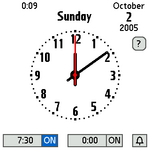
最後にAgendusのv10.0stdですね!一応入れたのですが、日本語が所々文字化けしてたりで、ちょっと常用に耐えれない状況でした。私にとって致命的だったのが、連絡先のタブ振り分けができない。読みが入力できない。でしたので、v9.6に戻して使っていました。
ただ、本日iambicのサイトを見ると、v10.1が出ていて、インストールしてみると、とりあえず表立った文字化けはなくなり、連絡先のタブ振り分けや読みも直ってました。これなら、アップグレートしてもよさそうです。予定表も、3ヶ月表示(前バージョンは名称は3ヶ月表示だが、実際に3ヶ月は表示されなかった・・・)や年間表示も出来るようになって、いい感じです。ボタン類もすっきりしましたし。

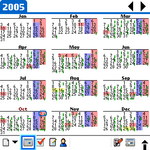
でも、起動が少し遅くなっているようで、これはこれから改善してもらいたいです。あと、月間の文字表示が出来ればな~・・・
とりあえず今日はこんなところで・・・
まず、DBCacheToolですけど、結果から言ってよくわかりませんでした。まぁ、1.4Mぐらいまでは減るけど、だからといってエラーが出るわけではなし・・・なんとなくクリアして、キャッシュ容量が増えると安心するって感じなので、今ははずしました。
あと、インストールしたのは・・・
関野さんとこの「Clips」ですね。「Clips.Palm.SmlFnt.prc」をインストールしました。クリップボードの履歴を取ってくれてとても便利!
それから、「BDAL」&「ADA」です。ハードキーのランチャとして便利に使ってます。ただ、Treo650やT|T5そしてT|E2からの5WayNaviキーの変更の影響か、ADAの上下ボタンでの切り替えができません。個人的には問題ないのですが、要するに1つのADAにつき、4つまでしか設定できません。更新も止まっているようですので、修正の期待は薄です。
これらは、シェアウェアの「FlexButton」で置き換えられて、ばっちりE2でも動きますが、なんとなくBDAL+ADAの方が使い勝手が良かったので、レジストするまではいたっていません。
あと、海外製ですが、フリーで「WatchMaker」という時計ソフトを入れました。たんたる時計アプリですが、標準では時間を表示することに特化したアプリは無いので、重宝します。複数のアラーム機能も付いていますし音量も変えれますし便利です。何かしら電源Offから起動して数秒後に自動的に終了みたいなことをやりたいのですが、なかなかうまく行きません。だれかしりませんか?

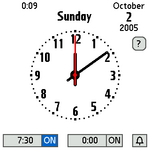
最後にAgendusのv10.0stdですね!一応入れたのですが、日本語が所々文字化けしてたりで、ちょっと常用に耐えれない状況でした。私にとって致命的だったのが、連絡先のタブ振り分けができない。読みが入力できない。でしたので、v9.6に戻して使っていました。
ただ、本日iambicのサイトを見ると、v10.1が出ていて、インストールしてみると、とりあえず表立った文字化けはなくなり、連絡先のタブ振り分けや読みも直ってました。これなら、アップグレートしてもよさそうです。予定表も、3ヶ月表示(前バージョンは名称は3ヶ月表示だが、実際に3ヶ月は表示されなかった・・・)や年間表示も出来るようになって、いい感じです。ボタン類もすっきりしましたし。

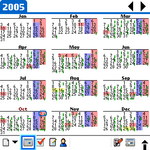
でも、起動が少し遅くなっているようで、これはこれから改善してもらいたいです。あと、月間の文字表示が出来ればな~・・・
とりあえず今日はこんなところで・・・
2005年10月1日土曜日
2005年9月12日月曜日
[Palm Tungsten E2] いろいろ試す・・・
T-PilotさんのBBSを見ていたら、
ttp://cgi.www5f.biglobe.ne.jp/~T-Pilot/BBS/patio.cgi
> プレリリース テストのお願い の2
のスレッドからリンクが張ってある、所に行くと、現在私が使用している、パッチの最新版がおいてありました。
BlokAtShift.Palm5.31.prc
何が変わったかはわかりませんが、動きに問題はないです。
BuTTons.20.prc
これも、何が変わったかはわかりませんが、動きに問題はないです。
FontShift.12.prc
これが以外に便利です。設定したアプリのシステムフォントが1レベル小さくなります。私は、アジェンダスにて有効にして、連絡先の画面などを視認性良くして試用中!
SelectFont.20jp.prc
これも、何が変わったかはわかりませんが、動きに問題はないです。
T-PilotIcon.Hi.prc
このアイコンを入れておくと、各パッチの状態(On,Off,AutoOn)がアイコンで一目でわかるようになります。
また、これらのパッチは旧バージョンと違って、Patchカテゴリが作られ、そこにまとめられるようになりました。
でも、Tungsten E2でこれらの設定を保存したりするには、一工夫必要です。まぁ、一度設定すればあまり変更しないので、手間は最初だけですが・・・以下、BBSより引用します。
> 1. パッチの設定をAutoOnに変える
> 2. 標準LauncherのCopyでDeviceからCardへコピーする
> 3. パッチの設定をOffに変える
> 4. 標準LauncherのCopyでCardからDeviceへコピーする
> 5. パッチのアイコンをタップする
を、全てで行う必要があります。確認は一度ソフトリセットしてみればわかります。
また、Tungsten E2は世間て言う、v5.4のGarnetです。それなりに、不安定です。Treo650やT|T5で入れると安定するという、DBCacheToolを入れてみましたが、一朝一夕では効果がわからないので、しばらく使ってみます。とりあえずは動いてはいます。
ttp://cgi.www5f.biglobe.ne.jp/~T-Pilot/BBS/patio.cgi
> プレリリース テストのお願い の2
のスレッドからリンクが張ってある、所に行くと、現在私が使用している、パッチの最新版がおいてありました。
BlokAtShift.Palm5.31.prc
何が変わったかはわかりませんが、動きに問題はないです。
BuTTons.20.prc
これも、何が変わったかはわかりませんが、動きに問題はないです。
FontShift.12.prc
これが以外に便利です。設定したアプリのシステムフォントが1レベル小さくなります。私は、アジェンダスにて有効にして、連絡先の画面などを視認性良くして試用中!
SelectFont.20jp.prc
これも、何が変わったかはわかりませんが、動きに問題はないです。
T-PilotIcon.Hi.prc
このアイコンを入れておくと、各パッチの状態(On,Off,AutoOn)がアイコンで一目でわかるようになります。
また、これらのパッチは旧バージョンと違って、Patchカテゴリが作られ、そこにまとめられるようになりました。
でも、Tungsten E2でこれらの設定を保存したりするには、一工夫必要です。まぁ、一度設定すればあまり変更しないので、手間は最初だけですが・・・以下、BBSより引用します。
> 1. パッチの設定をAutoOnに変える
> 2. 標準LauncherのCopyでDeviceからCardへコピーする
> 3. パッチの設定をOffに変える
> 4. 標準LauncherのCopyでCardからDeviceへコピーする
> 5. パッチのアイコンをタップする
を、全てで行う必要があります。確認は一度ソフトリセットしてみればわかります。
また、Tungsten E2は世間て言う、v5.4のGarnetです。それなりに、不安定です。Treo650やT|T5で入れると安定するという、DBCacheToolを入れてみましたが、一朝一夕では効果がわからないので、しばらく使ってみます。とりあえずは動いてはいます。
[Palm Tungsten E2] J-OS for TungstenE 2.4b3がリリース!
http://simple-palm.com/
にて、J-OS for TungstenE 2.4b3がリリースされています。
* 試用期限を延長
* TungstenE上で正常に動作しない問題をFIX
* J-OS IME:画面上の変換ボタンが効かない問題をFIX
* J-OS IME:日本語入力ウィンドウを5WAYナビゲータの選択ボタンで閉じることができるように変更
だそうです。
http://gtbleds.seesaa.net/article/6168203.html
で、言ってた、
> ただ、入力エリアにある「漢」「あ」「ア」「a」のボタンが効いたり効かなかったりと挙動が
> 怪しい・・・
が直っていると思われる。試してないが・・・
にて、J-OS for TungstenE 2.4b3がリリースされています。
* 試用期限を延長
* TungstenE上で正常に動作しない問題をFIX
* J-OS IME:画面上の変換ボタンが効かない問題をFIX
* J-OS IME:日本語入力ウィンドウを5WAYナビゲータの選択ボタンで閉じることができるように変更
だそうです。
http://gtbleds.seesaa.net/article/6168203.html
で、言ってた、
> ただ、入力エリアにある「漢」「あ」「ア」「a」のボタンが効いたり効かなかったりと挙動が
> 怪しい・・・
が直っていると思われる。試してないが・・・
【Stage28】永遠に… ~ジルマ・マジ・マジ・マジーネ~
翼もメインになると、舌足らずぶりを発揮しますな・・・
でも、もう2人倒しちゃったのね!はや、あと、20話ぐらいあるのに持つの?と心配になります。
あっ、そうそうそういえば、ちびのテレビマガジンで知りましたけど、「レジェンドマジレンジャー」が出てくるそうですね。
天空聖者スノウジェルの魔法でパワーアップするそうです。 ダイヤルロッドとレジェンドアーマー装備して、レッドがものごっついカッコ悪かったです。(^^;
さて、来週は、
【Stage29】くり返す「あれ?」 ~ジー・マジ・マジーロ~
http://www.tv-asahi.co.jp/magi/contents/next/cur/
この写真の芳香少し色っぽいね~。
でも、もう2人倒しちゃったのね!はや、あと、20話ぐらいあるのに持つの?と心配になります。
あっ、そうそうそういえば、ちびのテレビマガジンで知りましたけど、「レジェンドマジレンジャー」が出てくるそうですね。
天空聖者スノウジェルの魔法でパワーアップするそうです。 ダイヤルロッドとレジェンドアーマー装備して、レッドがものごっついカッコ悪かったです。(^^;
さて、来週は、
【Stage29】くり返す「あれ?」 ~ジー・マジ・マジーロ~
http://www.tv-asahi.co.jp/magi/contents/next/cur/
この写真の芳香少し色っぽいね~。
2005年9月9日金曜日
[Palm Tungsten E2] PIMの合わせ技
アジェンダスをしばらく使っていると、やはり視認性やレスポンスに難有り・・・
○アドレス帳
・Addrexのポップアップタブの便利さを言っている者としては、アジェンダスのタブだけでは少し不満。
・アジェンダスのアドレス帳の表示フォントが選べないし、レイアウトもイマイチ。
・でも、Addrexはご存知の通り、削除時などにフリーズする問題がある。
・アジェンダスは拡張フィールドが使えるし、編集などは安定している。
と言うことで、普段の検索、表示、閲覧用にAddrexを導入し、編集作業などは、アジェンダスという合わせ技を使うことにした。もちろんハードキーにはAddrexを設定した。ただ、Addrexは拡張フィールドに対応していないので、その部分は表示できないが、普通に住所と電話番号調べるには問題ない。詳細な情報が欲しい場面は限られているので、そのときはアジェンダスを上げればいい。
○予定表
・アジェンダスの起動がだんだんと遅く感じてきた・・・
・月間の文字表示がしたい・・
・KsDateBookは削除時にフリーズする。前にも書いたが、削除時ってのは、予定を入力しようと1文字目を入力して、それを消しただけの状態も含む・・・
・アジェンダスは編集などは問題なし。
ということで、表示閲覧用にぴったりなとっても軽い、Date@Glanceを使うことにした。
・ Date@Glance
バージョン:1.1b7
概要:月間文字表示可能な閲覧専用予定表補完ソフト
参考URL:
インストールファイル:date@glance-j.prc
種別:Freeware
備考:これをハードキーに割り当てて、使っています。ハードキーの繰り返し押しで、アジェンダスへの切り替えも出来ます。
Date@Glance(月間表示)→Date@Glance(週間表示)→アジェンダス→Date@Glance(月間表示)・・・
ってな具合。Date@Glanceで予定を選択したらアジェンダスの編集画面へ!・・・って言いたいところだけど、そこだけは少し難があって、公式ページにも既知の問題として挙げられていますが、8:00からの予定が勝手に作られます。
同種ソフト:
表示に特化したものって他にはしらない。
運用的には、予定の閲覧は予定表ボタンで、アドレスの閲覧にはAddrex。予定の編集・追加時は予定表ボタン3回押し。アドレスの編集・追加時は予定表ボタン3回押しプラスアジェンダスのアドレス帳メニュータップ。
なんか、まどろっこしい感じもするけど、基本Palmは閲覧ベースなので、これでも実運用上はあまり苦にならなそう・・・今のところ・・・
○アドレス帳
・Addrexのポップアップタブの便利さを言っている者としては、アジェンダスのタブだけでは少し不満。
・アジェンダスのアドレス帳の表示フォントが選べないし、レイアウトもイマイチ。
・でも、Addrexはご存知の通り、削除時などにフリーズする問題がある。
・アジェンダスは拡張フィールドが使えるし、編集などは安定している。
と言うことで、普段の検索、表示、閲覧用にAddrexを導入し、編集作業などは、アジェンダスという合わせ技を使うことにした。もちろんハードキーにはAddrexを設定した。ただ、Addrexは拡張フィールドに対応していないので、その部分は表示できないが、普通に住所と電話番号調べるには問題ない。詳細な情報が欲しい場面は限られているので、そのときはアジェンダスを上げればいい。
○予定表
・アジェンダスの起動がだんだんと遅く感じてきた・・・
・月間の文字表示がしたい・・
・KsDateBookは削除時にフリーズする。前にも書いたが、削除時ってのは、予定を入力しようと1文字目を入力して、それを消しただけの状態も含む・・・
・アジェンダスは編集などは問題なし。
ということで、表示閲覧用にぴったりなとっても軽い、Date@Glanceを使うことにした。
・ Date@Glance
バージョン:1.1b7
概要:月間文字表示可能な閲覧専用予定表補完ソフト
参考URL:
インストールファイル:date@glance-j.prc
種別:Freeware
備考:これをハードキーに割り当てて、使っています。ハードキーの繰り返し押しで、アジェンダスへの切り替えも出来ます。
Date@Glance(月間表示)→Date@Glance(週間表示)→アジェンダス→Date@Glance(月間表示)・・・
ってな具合。Date@Glanceで予定を選択したらアジェンダスの編集画面へ!・・・って言いたいところだけど、そこだけは少し難があって、公式ページにも既知の問題として挙げられていますが、8:00からの予定が勝手に作られます。
同種ソフト:
表示に特化したものって他にはしらない。
運用的には、予定の閲覧は予定表ボタンで、アドレスの閲覧にはAddrex。予定の編集・追加時は予定表ボタン3回押し。アドレスの編集・追加時は予定表ボタン3回押しプラスアジェンダスのアドレス帳メニュータップ。
なんか、まどろっこしい感じもするけど、基本Palmは閲覧ベースなので、これでも実運用上はあまり苦にならなそう・・・今のところ・・・
ACCESSが米パームソースを約350億円で買収
http://itpro.nikkeibp.co.jp/article/NEWS/20050909/220895/
むむっ!なんかすごく大変なニュースのような・・・えーとっ、私よく分からないのですが、ACCESSって日本の法人ですよね?で、それが、PalmSource買収ってことは・・・素人的に考えると、私の理想系である、PalmOSの載ったスマートフォンが日本で出る可能性があるって事なんですか?しかもNetFrontと一緒に!
有識者の意見は・・・
http://slashdot.jp/article.pl?sid=05/09/09/0514231&topic=37
むぅ・・・PalmOSは何処へ向かう?
でも、Palmに関するなんらかの動きが、日本である可能性は高まったということで、肯定的に捉えよう。
むむっ!なんかすごく大変なニュースのような・・・えーとっ、私よく分からないのですが、ACCESSって日本の法人ですよね?で、それが、PalmSource買収ってことは・・・素人的に考えると、私の理想系である、PalmOSの載ったスマートフォンが日本で出る可能性があるって事なんですか?しかもNetFrontと一緒に!
有識者の意見は・・・
http://slashdot.jp/article.pl?sid=05/09/09/0514231&topic=37
むぅ・・・PalmOSは何処へ向かう?
でも、Palmに関するなんらかの動きが、日本である可能性は高まったということで、肯定的に捉えよう。
2005年9月7日水曜日
[Palm Tungsten E2] またまたインストールしたソフト紹介
いくつかのアプリの動作確認をしたので、ご紹介!
・ IPCalc+
バージョン:1.02
概要:IPアドレスの計算機!
参考URL:
インストールファイル:IPCalc+1.02.prc
種別:Freeware
備考:昔使っていたのを思い出して、ダウンロードしてみた。自分的には結構マイナーじゃないかと思っているソフトであるが、メチャクチャ便利。サブネットの計算や、ネットワークアドレスの計算、基数変換(←Fatal出ます)もやってくれるありそうでなかなか無いソフトです。その手の仕事をされている方には是非お勧め!動作は今のところぜんぜん問題ないです。
同種ソフト:
無いんじゃない?
・ TimeCopy
バージョン:1.4
概要:時刻同期ソフト
参考URL:http://muchy.sakura.ne.jp/review/timecopy.html
インストールファイル:exeキックで自動インストールされる。
種別:Freeware
備考:有名だし、目的が明確なので、説明は要らないと思いますが、一応、T|E2で動きましたよということで・・・
・ daMemoPad
バージョン:0.241
概要:メモ帳のDA版
参考URL:
http://muchy.sakura.ne.jp/review/damemopad.html
http://palm.g.hatena.ne.jp/zeph/20050801/p1
インストールファイル:daMemoPad.prc
種別:Freeware
備考:これも有名なので、説明は要らないと思います。参考URLを参考にしてください。T|E2で動いたよということで・・・。ただし、T|E2に限ったことではないと思うけど、Agendusの予定表や、アドレス帳を開いているときには編集は不可。Agendusは起動中予定表と、アドレス帳と、メモ帳全部のデータファイルをロックしているからと思われるが、daMemoPadの少し失われているような気がする・・・
・ IPCalc+
バージョン:1.02
概要:IPアドレスの計算機!
参考URL:
インストールファイル:IPCalc+1.02.prc
種別:Freeware
備考:昔使っていたのを思い出して、ダウンロードしてみた。自分的には結構マイナーじゃないかと思っているソフトであるが、メチャクチャ便利。サブネットの計算や、ネットワークアドレスの計算、
同種ソフト:
無いんじゃない?
・ TimeCopy
バージョン:1.4
概要:時刻同期ソフト
参考URL:http://muchy.sakura.ne.jp/review/timecopy.html
インストールファイル:exeキックで自動インストールされる。
種別:Freeware
備考:有名だし、目的が明確なので、説明は要らないと思いますが、一応、T|E2で動きましたよということで・・・
・ daMemoPad
バージョン:0.241
概要:メモ帳のDA版
参考URL:
http://muchy.sakura.ne.jp/review/damemopad.html
http://palm.g.hatena.ne.jp/zeph/20050801/p1
インストールファイル:daMemoPad.prc
種別:Freeware
備考:これも有名なので、説明は要らないと思います。参考URLを参考にしてください。T|E2で動いたよということで・・・。ただし、T|E2に限ったことではないと思うけど、Agendusの予定表や、アドレス帳を開いているときには編集は不可。Agendusは起動中予定表と、アドレス帳と、メモ帳全部のデータファイルをロックしているからと思われるが、daMemoPadの少し失われているような気がする・・・
2005年9月5日月曜日
[Palm Tungsten E2] Yahooランキングに・・・
http://headlines.yahoo.co.jp/ranking/bcn/cpt/mobile_w.html
Yahooのモバイル部門のランキングの一番最後にT|E2が載って来ている!どういうこと?
Yahooのランキングって何処の統計なんだ???
Yahooのモバイル部門のランキングの一番最後にT|E2が載って来ている!どういうこと?
Yahooのランキングって何処の統計なんだ???
2005年9月4日日曜日
【Stage27】俺たちの絆 ~マジーネ・マジーネ~
むぅ、四天王と来たか・・・。少しベタではあるが、正直面白いそうな展開である。でも、最後の蒔人のシチジューロー姿は間抜け過ぎ・・・
さて、次週のマジレンは・・・
【Stage28】永遠に… ~ジルマ・マジ・マジ・マジーネ~
これまで、浮いた話のなかった翼にやっと恋話が回ってきましたね~。さて、最近少し演技がマシになってきた翼君、成長した姿を見せてくれ!
「グローブはともだち!」
さて、次週のマジレンは・・・
【Stage28】永遠に… ~ジルマ・マジ・マジ・マジーネ~
これまで、浮いた話のなかった翼にやっと恋話が回ってきましたね~。さて、最近少し演技がマシになってきた翼君、成長した姿を見せてくれ!
「グローブはともだち!」
[Palm Tungsten E2] 「英語版 Palm の すすめ」はスゲー親切
ブログのリファラから辿って見つけたのがtodokichi111さんのブログ。「英語版 Palm の すすめ」。メチャクチャ詳しく懇切丁寧写真入でTungsten E2(というか、英語版Palm)の解説をされています。ここ見れば、導入はすごく簡単そうに感じますね!すごい!色んな意味で難解なAtokの入手方法とかも書かれています。
2005年9月3日土曜日
[pdaxrom] 久々のネタ・・・
pdaXrom.jpで、知ったけど、
http://pcweb.mycom.co.jp/special/2005/pdaxrom/
ここで、pdaxromの特集組まれてますね~。相当詳しく載っています!さすが・・・
で読み進めていくと・・・なんと、この特集から私のこのブログにリンク張られているじゃあないですか!∑( ̄□ ̄;)ナント!!
しかも、勝手に公開していいのかどうか分からない、leafpadのmoファイルに・・・
でも、おかげさまで、こんな田舎ブログがマニアックネタで、月1万ページビュー稼ぐほどになりました。
ってか、このブログって、実は、「GT.BLEDS」という大阪府箕面市のバスケットボールチームのHP担当のブログという意味合いがあることは誰も知らないのではなかろうか?このベタなブログ名もそのHPの一部であるからである。
まぁ、意味合いがあろうと、バスケとは全く次元の違う話題ばかり書いている私がいけないのであるが・・・
アクセス数も伸びていることだし、ここらで宣伝!
家が近い方、バスケしませんか?詳細は、
http://gtbleds.net/
まで!
# さすがに最近pdaxromが偶にフリーズするようになって来た、使うアプリも絞られてきたことから、そろそろ、ネット&長文メモ専用マシンにしようと、思案中。要するに使用用途を制限して、軽く、安定した環境をつくろうかな?
http://pcweb.mycom.co.jp/special/2005/pdaxrom/
ここで、pdaxromの特集組まれてますね~。相当詳しく載っています!さすが・・・
で読み進めていくと・・・なんと、この特集から私のこのブログにリンク張られているじゃあないですか!∑( ̄□ ̄;)ナント!!
しかも、勝手に公開していいのかどうか分からない、leafpadのmoファイルに・・・
でも、おかげさまで、こんな田舎ブログがマニアックネタで、月1万ページビュー稼ぐほどになりました。
ってか、このブログって、実は、「GT.BLEDS」という大阪府箕面市のバスケットボールチームのHP担当のブログという意味合いがあることは誰も知らないのではなかろうか?このベタなブログ名もそのHPの一部であるからである。
まぁ、意味合いがあろうと、バスケとは全く次元の違う話題ばかり書いている私がいけないのであるが・・・
アクセス数も伸びていることだし、ここらで宣伝!
家が近い方、バスケしませんか?詳細は、
http://gtbleds.net/
まで!
# さすがに最近pdaxromが偶にフリーズするようになって来た、使うアプリも絞られてきたことから、そろそろ、ネット&長文メモ専用マシンにしようと、思案中。要するに使用用途を制限して、軽く、安定した環境をつくろうかな?
[Palm Tungsten E2] その後インストールしたソフト
その他、今試しているソフト・・・
・ C-MATE
バージョン:0.4.8b
概要:小遣い管理ソフト
参考URL:
インストールファイル:C-MATE.prc, NSBRuntime.prc, NSBSystemLib.prc, CSubSelectDay.prc , NSBVFSLib.prc
種別:FreeWare
備考:Palmで小遣い管理は定番だが、自身は久しぶり、いつまで続くやら・・・で、1点別にいいんだけど、このアプリあげてると、コマンドメニューが出てこない・・・なぜ、本当は画面キャプチャしようとしたけど、無理だった・・・→解決しました。コメントを参照。
あと、かなり環境依存の不具合だと思うけど、定型入力する時にフリーズする時がある・・・
科目によっては必ずフリーズするけど、そのほかの科目では大丈夫なのだが・・・
具体的には、私の飲食費の科目で定型入力しようとすると、必ずフリーズする。→とりあえず使い始めたばっかりなので、関連データファイルを削除してやり直りたら、OKでした。データに問題ありなのかな?
同種ソフト:
Eicache:http://www003.upp.so-net.ne.jp/aquarium/palm/eicash.htm
・ WordSeeker
バージョン:1.22
概要:辞書ソフト
参考URL:
インストールファイル:WordSeeker.prc, SysZLib.prc
種別:ShareWare(\2,500-)
備考:現在試用中・・・昔富士通のLOOXを買ったときについてきた、スーパー統合辞書2000を圧縮して使用。なかなかいい感じ。レジストする価値はあるとは思う。ただし、POBoxを使って、日本語入力した時にコマンドストローク「/」で確定させると、検索結果が表示された瞬間にフリーズする。画面タップで確定させるか、確定させないまま、検索ボタンを押せば大丈夫みたい。あと、フォントサイズの変更が効かない。Clieだといけるらしいが・・・ここらへんをクリアすれば買いかな?
同種ソフト:
EBPlayer?(現在DL不可):http://web.archive.org/web/20030416025618/http://www18.tok2.com/home/BuckinghamSoftware/index.shtml


あと、プリインストールされている「RealPlayer」だが、これが結構いい感じです。
私は、普段あまり音楽は聴かず、偶にCDを買う程度なので、そんなに容量は要らないし、音質の違いが分かるいい耳も持っておりません。
とりあえず、日本語がキチンととおって、バックグラウンド再生にも対応しているので、通常使う分には全然問題ない。というか、繰り返しになるが、いい感じである。

しかし、TungstenE2を辞書とMP3プレーヤー代わりに使うとなると、今の256MBのSDカードじゃ少し物足りないな~。1GBのが( ゚д゚)ホスィ…
・ C-MATE
バージョン:0.4.8b
概要:小遣い管理ソフト
参考URL:
インストールファイル:C-MATE.prc, NSBRuntime.prc, NSBSystemLib.prc, CSubSelectDay.prc , NSBVFSLib.prc
種別:FreeWare
備考:Palmで小遣い管理は定番だが、自身は久しぶり、いつまで続くやら・・・
科目によっては必ずフリーズするけど、そのほかの科目では大丈夫なのだが・・・
具体的には、私の飲食費の科目で定型入力しようとすると、必ずフリーズする。
同種ソフト:
Eicache:http://www003.upp.so-net.ne.jp/aquarium/palm/eicash.htm
・ WordSeeker
バージョン:1.22
概要:辞書ソフト
参考URL:
インストールファイル:WordSeeker.prc, SysZLib.prc
種別:ShareWare(\2,500-)
備考:現在試用中・・・昔富士通のLOOXを買ったときについてきた、スーパー統合辞書2000を圧縮して使用。なかなかいい感じ。レジストする価値はあるとは思う。ただし、POBoxを使って、日本語入力した時にコマンドストローク「/」で確定させると、検索結果が表示された瞬間にフリーズする。画面タップで確定させるか、確定させないまま、検索ボタンを押せば大丈夫みたい。あと、フォントサイズの変更が効かない。Clieだといけるらしいが・・・ここらへんをクリアすれば買いかな?
同種ソフト:
EBPlayer?(現在DL不可):http://web.archive.org/web/20030416025618/http://www18.tok2.com/home/BuckinghamSoftware/index.shtml


あと、プリインストールされている「RealPlayer」だが、これが結構いい感じです。
私は、普段あまり音楽は聴かず、偶にCDを買う程度なので、そんなに容量は要らないし、音質の違いが分かるいい耳も持っておりません。
とりあえず、日本語がキチンととおって、バックグラウンド再生にも対応しているので、通常使う分には全然問題ない。というか、繰り返しになるが、いい感じである。

しかし、TungstenE2を辞書とMP3プレーヤー代わりに使うとなると、今の256MBのSDカードじゃ少し物足りないな~。1GBのが( ゚д゚)ホスィ…
2005年9月1日木曜日
[Palm Tungsten E2] Agendusの短所
少しの間Agendusを使ってみて、イロイロ細かい不具合が見えてきた・・・(もちろん基本的には満足しているわけだが・・)
これも元々英語版を日本語にローカライズしている影響だと思うが、がんばって欲しい。
まぁ、公式には英語版Palmと日本語化OSの組合せ自体サポートしてないので、仕方ないかも知れんが、日本語マニュアルの画像はどう見てもTungstenを日本語化してるじゃないか!←矛盾・・・
アジェンダスPalmOS用スタンダード版バージョン9.06のいのたん♪的不具合
・ハードキーにカレンダーを割り当てていても時々連絡先が立ち上がる・・・
・連絡先編集画面の項目名が英語・・・なのは別に良いんだけど、姓よみと名よみと会社名よみの表示が変(でも入力できるからいいか・・・)

・連絡先編集画面でフォントをtinyやsmallにすると、表示が崩れる。(項目名のフォントサイズが変わらない為)

・連絡先編集画面で自宅か会社かその他の住所かを選択するプルダウンが、住所の項目に引っ付いているので、直感的でない。(別に欲しい)

・連絡先詳細表示画面でフォントが選べない

など・・・こちらの不具合はとくに問題はない。
Windows用アジェンダスPalmDesktop版バージョン3.21のいのたん♪的不具合
・警告・注意のボックス内のメッセージが日本語化されきっていない(そんなに問題ではない。)

・カスタム項目に日本語が入っていると表示されない。

・Webサイトの項目表示が切れている。
・住所の並びとアイコンが一致しないパターンがある。

・アップデートの確認が終わらない・・・(私の環境だけ?)
・連絡先のCSVエクスポートは出来るがCSVインポートができない。
・Vcardのエクスポートでよみがエクスポートされない。
よって、一括編集がかなり面倒・・・
私が良く使うのが連絡先なので、連絡先に偏った不具合になっている。特に最後のCSVインポートは是非追加して欲しい。
もしかしたら、OUTLOOKと同期して、アジェンダスのOUTLOOKエディションを使えば、インポート問題は解決するかも・・・PalmDesktopエディションのライセンスで、OUTLOOKエディションも使用可能らしいから、今度試してみよう・・・でも、OUTLOOK使うのやだな~
これも元々英語版を日本語にローカライズしている影響だと思うが、がんばって欲しい。
まぁ、公式には英語版Palmと日本語化OSの組合せ自体サポートしてないので、仕方ないかも知れんが、日本語マニュアルの画像はどう見てもTungstenを日本語化してるじゃないか!←矛盾・・・
アジェンダスPalmOS用スタンダード版バージョン9.06のいのたん♪的不具合
・ハードキーにカレンダーを割り当てていても時々連絡先が立ち上がる・・・
・連絡先編集画面の項目名が英語・・・なのは別に良いんだけど、姓よみと名よみと会社名よみの表示が変(でも入力できるからいいか・・・)

・連絡先編集画面でフォントをtinyやsmallにすると、表示が崩れる。(項目名のフォントサイズが変わらない為)

・連絡先編集画面で自宅か会社かその他の住所かを選択するプルダウンが、住所の項目に引っ付いているので、直感的でない。(別に欲しい)

・連絡先詳細表示画面でフォントが選べない

など・・・こちらの不具合はとくに問題はない。
Windows用アジェンダスPalmDesktop版バージョン3.21のいのたん♪的不具合
・警告・注意のボックス内のメッセージが日本語化されきっていない(そんなに問題ではない。)

・カスタム項目に日本語が入っていると表示されない。

・Webサイトの項目表示が切れている。
・住所の並びとアイコンが一致しないパターンがある。

・アップデートの確認が終わらない・・・(私の環境だけ?)
・連絡先のCSVエクスポートは出来るがCSVインポートができない。
・Vcardのエクスポートでよみがエクスポートされない。
よって、一括編集がかなり面倒・・・
私が良く使うのが連絡先なので、連絡先に偏った不具合になっている。特に最後のCSVインポートは是非追加して欲しい。
もしかしたら、OUTLOOKと同期して、アジェンダスのOUTLOOKエディションを使えば、インポート問題は解決するかも・・・PalmDesktopエディションのライセンスで、OUTLOOKエディションも使用可能らしいから、今度試してみよう・・・でも、OUTLOOK使うのやだな~
2005年8月30日火曜日
【Stage26】信じろ! ~ジルマ・ジー・マジカ~
うぅ、T|E2にかまけて、マジレン忘れてました・・・いや、とりあえずは見てたんだけどね・・・
まぁ、かなり、うだうだ期に入ってきて、進展が少ないので、ネタが無いというのもある。
今週はウルザードの魔法力をバンキュリアが「ウーザフォン」(でしたっけ?)で使えるようになったり、それなりに、マンネリを回避しようとしてるのはわかるんだけど、どうしてもこの時期は・・・
でも、面白いっすよ。ってか、麗メインの話少なすぎ!
さて次週は・・・
【Stage27】俺たちの絆 ~マジーネ・マジーネ~
マンネリモードまだ続く・・・
まぁ、かなり、うだうだ期に入ってきて、進展が少ないので、ネタが無いというのもある。
今週はウルザードの魔法力をバンキュリアが「ウーザフォン」(でしたっけ?)で使えるようになったり、それなりに、マンネリを回避しようとしてるのはわかるんだけど、どうしてもこの時期は・・・
でも、面白いっすよ。ってか、麗メインの話少なすぎ!
さて次週は・・・
【Stage27】俺たちの絆 ~マジーネ・マジーネ~
9月4日は、小津家の年中行事のひとつ“串の
日”。今年の料理当番の蒔人は大張り切り!
そんな中、冥獣人四底王の一角・サムライ・シ
チジューローが出現。“絆”を嫌うシチジュー
ローは、信じ合う兄弟の団結力で立ち向かうマ
ジレッド、マジイエロー、マジブルー、マジピ
ンクの絆を妖刀で断ち切ってしまう。すると4
人は、それぞれどこかに行ってしまい…。
マンネリモードまだ続く・・・
2005年8月29日月曜日
[Tungsten E2] 関税請求来た・・・
本体到着時に関税払わなくてもよかったとか言っていたが、今日しっかり、請求来ました。銀行振り込みだって・・・
だって・・・
付加価値税/消費税(VAT/Consumption Tax) \ 600-
関税・消費税特別手数料(D/T Advancement Fee) \ 500-
--------------------------------------------------
合計(Total) \1,100-
だって・・・
2005年8月28日日曜日
[Tungsten E2] ラウンチャの不具合その後
理解しました。なるほど・・・表示の乱れってこういうことだったのね・・・
乱れた画面しか見たこと無かったけど、この画面って本当はこんなだったんだ・・・
これで、また一つ、不具合解消!安定環境へと着実に近づいているな~。

解消前の画面。
↓

解消後の画面。
乱れた画面しか見たこと無かったけど、この画面って本当はこんなだったんだ・・・
これで、また一つ、不具合解消!安定環境へと着実に近づいているな~。

解消前の画面。
↓

解消後の画面。
2005年8月27日土曜日
[Tungsten E2] ラウンチャの不具合
http://cgi.www5f.biglobe.ne.jp/~T-Pilot/BBS/patio.cgi?mode=view&no=95
ここに載っている「標準ラウンチャの不具合」が我がT|E2でも発症・・・
まだ、インストールしてないが、後で試してみます。ただ、発生条件がわからないので、直ったのかどうかわかりにくそうだな~。
ここに載っている「標準ラウンチャの不具合」が我がT|E2でも発症・・・
まだ、インストールしてないが、後で試してみます。ただ、発生条件がわからないので、直ったのかどうかわかりにくそうだな~。
2005年8月26日金曜日
[Tungsten E2] 日本語化マニュアル(4) その他インストールアプリ編
その他私が入れたソフトをリストアップ!
・3X Commander
バージョン:1.02
概要:2画面ファイラー
参考URL:http://palm.g.hatena.ne.jp/zeph/20050817/p1
インストールファイル:3xcom.prc
種別:FreeWare
備考:一応ファイらは要るかなと・・・あまり使ってません。
同種ソフト:
Filez:http://www.freewarepalm.com/utilities/filez.shtml
・HRCapt
バージョン:1.85
概要:ハイレゾ機能対応のキャプチャーDAソフト
参考URL:
インストールファイル:HRCaptDM.prc , HRCapt.prc
種別:FreeWare
備考:一応要るかなと・・・あまり使ってません。
同種ソフト:
・KaniEdit
バージョン:0.55Rev001
概要:Palm上で動作する高機能なテキストエディタ
参考URL:http://palm.g.hatena.ne.jp/zeph/20050813/p1
インストールファイル:kaniedit.prc
種別:FreeWare
備考:VFSiと組み合わせて、テキストファイルをフォルダの階層管理に使ってます。
同種ソフト:
・VFSi
バージョン: 0.51b
概要:マルチビューワ
参考URL:http://palm.g.hatena.ne.jp/zeph/20050813/p1
インストールファイル:vfsi-0.51b.prc , SysZLib.prc , swjpeg-plugin-arm-0.1.prc , kani-plugin-0.1.prc , bmp-plugin-0.2.prc
種別:FreeWare
備考:kanieditと組み合わせて、テキストファイルをフォルダの階層管理に使ってます。画像は普通に標準アプリのMediaでも見れます。
同種ソフト:
・PsDB
バージョン: 0.5.2
概要:外部メモリカード上のCSVファイルを閲覧でき、編集も可能なソフト
参考URL:http://palm.g.hatena.ne.jp/zeph/20050809/p1
インストールファイル:PsDB.prc
種別:FreeWare
備考:パスワード管理に使ってます。
同種ソフト:
・3X Commander
バージョン:1.02
概要:2画面ファイラー
参考URL:http://palm.g.hatena.ne.jp/zeph/20050817/p1
インストールファイル:3xcom.prc
種別:FreeWare
備考:一応ファイらは要るかなと・・・あまり使ってません。
同種ソフト:
Filez:http://www.freewarepalm.com/utilities/filez.shtml
・HRCapt
バージョン:1.85
概要:ハイレゾ機能対応のキャプチャーDAソフト
参考URL:
インストールファイル:HRCaptDM.prc , HRCapt.prc
種別:FreeWare
備考:一応要るかなと・・・あまり使ってません。
同種ソフト:
・KaniEdit
バージョン:0.55Rev001
概要:Palm上で動作する高機能なテキストエディタ
参考URL:http://palm.g.hatena.ne.jp/zeph/20050813/p1
インストールファイル:kaniedit.prc
種別:FreeWare
備考:VFSiと組み合わせて、テキストファイルをフォルダの階層管理に使ってます。
同種ソフト:
・VFSi
バージョン: 0.51b
概要:マルチビューワ
参考URL:http://palm.g.hatena.ne.jp/zeph/20050813/p1
インストールファイル:vfsi-0.51b.prc , SysZLib.prc , swjpeg-plugin-arm-0.1.prc , kani-plugin-0.1.prc , bmp-plugin-0.2.prc
種別:FreeWare
備考:kanieditと組み合わせて、テキストファイルをフォルダの階層管理に使ってます。画像は普通に標準アプリのMediaでも見れます。
同種ソフト:
・PsDB
バージョン: 0.5.2
概要:外部メモリカード上のCSVファイルを閲覧でき、編集も可能なソフト
参考URL:http://palm.g.hatena.ne.jp/zeph/20050809/p1
インストールファイル:PsDB.prc
種別:FreeWare
備考:パスワード管理に使ってます。
同種ソフト:
[Tungsten E2] 日本語化マニュアル(3) インストール編
5. デスクトップ環境構築
デスクトップ環境を作ります。私の環境は、
Windows2000Pro SP4
でした。
途中HotSyncするので、T|E2を充電して、一度起動してください。
・スタイラスをターゲットにタップします。
・その後
Welcome
[Next]
SetLocation and Time
City:→Japan Tokyo(表示は"Tokyo")
Time:→現在時刻に合わせます。
Date:→現在日付に合わせます。
[Next]
Configuration Completed
[Not now]
(別にBegin Quick Tourを楽しんでも面白いです。グラフィティの練習とか出来ます。)
Install the CD
[Done]
初期設定おわり・・・とりあえずこのまま・・・
○特定既存環境のある方はここから・・・
PalmDesktop4.0.1とm505の組み合わせを以前にもっていました。この場合だと、
・とりあえず、旧環境でHotSync
・PalmDesktopのインストールフォルダのユーザ名のフォルダと「user.dat」をどっかに退避して置きます。
・PalmDesktopのインストールフォルダのユーザ名のフォルダ内の「Backup」フォルダ内のファイルを全て消します。(よく分からんが、m515のファイルがE2に間違って流れ込んだらいやだから・・・)
・T|E2を接続して、HotSyncすると、手書きメモ以外はシンクロされます。
(不安な場合は、設定で、データのある方からの一方通行のシンクロ(とはいわないか・・・)をするといいと思います。)
・これで、一応PIMデータをTungstenE2に移すことが出来ました。
(私はこれでいけたのですが、ネットで調べていると、T|E2とHotSyncするときにPalmのサイトからダウンロードできるUSBドライバが要る事もあるらしい・・・)
参考URL:
http://unoubeya.main.jp/e_palm/nicky.cgi?DT=20050224B#20050224B
・PalmDesktopをアンインストールして、インストールフォルダのユーザ名のフォルダの中身を空にする。
○初めて使う方
・T|E2付属のCDからPalmデスクトップの最新版をインストールします。
(ユーザ登録やらなんやらややこしいですが、何とか乗り切ります。)
・途中で、HotSyncするかどうか聞かれるのでしておきましょう。(これは絵を見ればわかります。)
・無事インストールが完了したら、インストールフォルダにある
「SgContacts.ocx」
を、
「SgContacts.ocx.old」
などに換え、ダウンロード済みの
「SgContacts.ocx」
をこのフォルダにコピーします。これで、Contactsが編集できるようになります。ほとんど使いませんが・・・
・レジストリエディタ起動させて(ここは慎重に・・・!)
HKEY_CURRENT_USER\Software\U.S. Robotics\Pilot Desktop\Core\FontGeneral
HKEY_CURRENT_USER\Software\U.S. Robotics\Pilot Desktop\Core\FontCard
を「Arial」から「MS Pゴシック」に変更。
・Agendusのパームデスクトップバージョンをインストール。
これで、デスクトップ環境は完了!英語版のPalmDesktopを使用可能にしたのは、文字化けアプリケーションがあるのが気色悪かったのと、カテゴリの一括変更なんかはこちらの方が選択して右クリック1発なので、楽です。
ですので、基本はAgendusを使うようにします。
最初の起動時に、[Tools]->[Preferences]->[Language]で「Japanese」を選択して、再起動すれば日本語になります。多機能ですが、操作方法は大体わかると思います。
アドレス帳はあまりつかわない(ふりがなが無くても苦にならない)、安く上げたい、英語メニューが苦でないなら、英語版PalmDeskTopを使ってもいいかも!メニューだけは日本語がいい場合は付属CDのものを使わず、
http://unoubeya.main.jp/e_palm/nicky.cgi?DT=20050314A#20050314A
なんかを参考に日本語化してみてください。AgendusはPalm側だけでも使えますので・・・
6. T|E2の日本語環境構築
上記で、T|E2を一回起動しているので、HotSyncの終了画面か、ホーム画面になっていると思います。
この状態で、デスクトップの「palmOne Quick Install 」を起動して、あらかじめダウンロードしておいたソフトを全て、内蔵メモリにインストールしてください。
agendusstd_ota_jp.prc
BlokAtShft.Palm5.prc
BuTTons.PRC
changeje.prc
da launcher-japanese.prc
daifugou.pdb
JaPon-FontRes.prc(試用版はJaPon-FontRes-Eval.prc)
JaPon-Inst-10i.prc
learndic.pdb
POBoxFep.prc
POBoxFepPanel.prc
POBPatch.prc
PsMemo_jp.prc
SelectFont_jpJP.prc
休日定義.prc
lnch_Fix.prc
終了後に強制的にソフトリセットがかかります。起動後に・・・
・[Japon-Inst]を起動
Install"Japon"?
[OK]
Key:
試用の場合は[Skip]
keyを持っている場合は入力後[OK]
Done.
[OK]
・[Japon]を起動
[Tutn On]を押す
Need to be soft reset.
[Reset]
ソフトリセットがかかります。
・起動後の[Preferences]画面で最低限の環境設定、
General
-------
・Formats
Preset to:「Japan」に
Week starts:「Monday」に(好み)
Other
------
・POBoxFEP
単漢字変換:「空白文字」
[辞書バックアップ]のチェックOff
[POBoxFEPを使用]のチェックをOn
ハードボタンの設定は後でアジェンダス側で行います。
そのた環境設定・・・
・[BlokAtShft]を起動
[ON]を押す
[Auto Enable after Reset]のチェックをOn
[Done]
・[BuT|Tons]を起動
[ON]を押す
[Auto Enable after Reset]のチェックをOn
[Done]
・[ChangeJE]を起動
[Clock]or[Brightness]を押す(私はClock)
Keep status after Reset
・[DALauncher]を起動
シルクエリアのClockを日英切替に割り当てたので、DA標準添付の「SimpleClock DA」を有効にした。(好み)
・[POBPatch]を起動
[Enable]を押す
[Auto enable after reset]のチェックをOn
[HardKey control]のチェックをOff
[Toggle POBox by right shift]のチェックをOff
おそらく初期ではTreo650用のデフォルト設定にされていると思われる。私のT|E2のお勧めは、
[5WayNave control]と[Teg. Word by P&H select]のみチェック(Auto enabel・・・も)
・[SelectFont]を起動
[ON]を押す
[Auto Enable after Reset]のチェックをOn
[Done]
・[lnch Fix]を起動
[Done]
・ホーム画面のメニューで、[Category]を起動
好みのカテゴリわけにする。以下は私の変更事項。
Quick Tour:「Main」->「Unfiled」
AGPSTD:「Unfiled」->「Main」
Calendar:「Main」->「Unfiled」
ChangeJE:「Unfiled」->「System」
Contacts:「Main」->「Unfiled」
DALauncher:「Unfiled」->「System」
Memos:「Main」->「Unfiled」
POBPatch:「Unfiled」->「System」
PsMemo:「Unfiled」->「Main」
Tasks:「Main」->「Unfiled」
休日定義:「Unfiled」->「System」
これで環境周りはおわり!
7. T|E2のアプリを弄ろう
って事で、いろいろやっていきましょう。
・休日定義
そのままですが・・・休日を定義しましょう!旧端末からビームしてもいいのかも
私は、旧環境のバックアップファイルから「MakeSpotData.PDB」をHotSyncでインストールしました。
・アジェンダス
HPに詳細なPDFのマニュアルがあるのでそれを参照!ハードボタン設定も忘れずに!(初回起動時に聞いてきます。)
レジスト済みの場合はレジストも忘れず!
#ここで気づいたが、レジストするか初回起動後にCategoryの名前が変わるので、再度設定する必要がある。
・PsMemo
tiny,smallフォント設定とか、POBoxの練習とかしちゃってください。POBox慣れると便利ですよ!(まだなれてないが・・・)
で、ここら辺で一度環境バックアップを取っておきましょう!
http://palm.g.hatena.ne.jp/zeph/20050818/p1
で紹介されている。「Inner Backup」をSDにインストールして、バックアップを取ることをお勧めします。(とはいえ、リストアを試した事がないので、戻らなくても知りません。(^^;)
(なんかバックアップとった後にアイコンが2つ表示されるようになった。ファイラで、SDカードの/PALM/launcher/InnerBackup.v02.8.prcを削除で一応OK)
(続く・・・)
[Tungsten E2] 日本語化マニュアル(2) ダウンロード編
4. 必要なソフトをGet!
まとめてゲットしておいた方が楽?
○デスクトップ側(Windowsを前提)
・SgContacts.zip
バージョン:不明
概要:PalmDesktopのContactsが新規、編集可能になる。
参考URL:
インストールファイル:SgContacts.ocx
種別:FreeWare
備考:
同種ソフト:
・Windows用アジェンダス PalmDesktop版
バージョン:3.21
概要:デスクトップで日本語環境での編集やPalmとの連携が可能になる。
参考URL:
インストールファイル:agenduswinpdedsetup.exe
種別:Share($44.95)Palm用とのセット価格
備考:
同種ソフト:
○Palm側
・Japon
バージョン:v.1.0i
概要:日本語化ソフトウェア
参考URL:
インストールファイル:JaPon-Inst-10i.prc ,JaPon-FontRes.prc(試用時はJaPon-FontRes-Eval.prc)
種別:Share(\2,500~)
備考:これが無いと始まらない!
同種ソフト:
J-OS:http://simple-palm.com/
CJKCOS:http://www.dyts.com/en/download.html#cjkos
Yomeru 5:http://www.geocities.com/b_palm_ug/yomeru5.html
・Agendus
バージョン:9.06
概要:予定表/To Do/アドレス/メモ帳を一元管理できるPIM置き換えアプリ
参考URL:
インストールファイル:agendusstd_ota_jp.prc
種別:Share(上記Windows版に含む)
備考:Tungsten E2 で安定して標準で日本語サポートされている使える数少ないソフト(と言っても私は他に知らない。)ただし、少しだけモッサリ。
同種ソフト:
A5:http://www.a5agenda.com/
DateLiner:http://www.ogaoga.org/
Date@Glance:http://simple-palm.com/
DateBk5:http://mtujikawa.web.infoseek.co.jp/
Angel Book:http://www.geocities.jp/masaki_palm/index.html
KsToDo:http://blog.livedoor.jp/palmware/
KsDatebook:http://blog.livedoor.jp/palmware/
ACalen:http://homepage1.nifty.com/akm/
Addrex:http://wiki.yoshimov.com/?page=FrontPage
・PsMemo
バージョン:0.7.3
概要:メモ帳置き換えアプリ
参考URL:
インストールファイル:PsMemo_jp.prc
種別:FreeWare
備考:Agendusにはメモ帳の機能もあるが、tiny,smallフォントが使えないし、こちらのが高機能!
同種ソフト:
・休日定義
バージョン:3.3
概要:アジェンダスその他カレンダーアプリで利用できる休日データをPalmで作成するアプリ
参考URL:
インストールファイル:休日定義.prc
種別::FreeWare
備考:
同種ソフト:
・POBox for Palm OS5
バージョン:
概要:予測と曖昧検索にもとづく高速テキスト入力を可能とする日本語IME
参考URL:
http://palm.g.hatena.ne.jp/zeph/20050713/p1
http://pitecan.com/OpenPOBox/PalmInline/
http://michieru.com/pamu-u/wiki.cgi?page=POBoxFEP
インストールファイル:POBoxFep.prc , POBoxFepPanel.prc
種別:FreeWare
備考:同じような入力が多いPalmではこれがお勧め。
同種ソフト:
J-OS IME:http://simple-palm.com/
ATOK for Palm OS 5:https://www.justmyshop.com/app/servlet/item?item_code=1250794&idt_tag=512
・大富豪辞書
バージョン:不明
概要:POBoxの辞書データ
参考URL:http://michieru.com/pamu-u/wiki.cgi?page=POBoxFEP
インストールファイル:daifugou.pdb
種別:FreeWare
備考:割とメモリに余裕があるので、こちらを選択
同種ソフト:
・learndic.pdb
バージョン:不明
概要:POBoxの学習結果が辞書本体とは別に管理されるようになる。
参考URL:
http://michieru.com/pamu-u/wiki.cgi?page=POBoxFEP#p9
http://gtbleds.seesaa.net/category/586933.html
インストールファイル:learndic.pdb
種別:FreeWare
備考:「pbinlineの最新版」のリンククリックでダウンロード
同種ソフト:
・ChangeJE
バージョン:1.0
概要:英語版Palmの時計/ブライトネスボタンを「日/英」ボタンに割り当てるユーティリティ
参考URL:
インストールファイル:changeje.prc
種別:FreeWare
備考:日英切り替えは複数手段があるが私が選んだのはこれ。よく使う機能だから、ワンストロークで切り替えられるのが一番!
同種ソフト:
FEP Toggle:http://www5f.biglobe.ne.jp/~T-Pilot/
PBtoggleDA:http://www.shiojiri.ne.jp/~s_yonry/POBox/PBtoggleDA.html
Alt-X DA:http://www.rr.iij4u.or.jp/~matsui/altx.html
FEPSwitchDA:POBox for Palm OS5に同梱
・POBPatch
バージョン:1.0 build10
概要:PalmOS5.4でPOBoxを使用した際に発生する問題を補正するための機能拡張
参考URL:
http://palm.g.hatena.ne.jp/zeph/20050713/p1
http://gtbleds.seesaa.net/category/586933.html
インストールファイル:
種別:FreeWare
備考:POBoxで5wayナビなどを使えるようにするのに必要。
同種ソフト:
・Block Auto-Shifting
バージョン:2.0
概要:自動的にシフトモード(大文字入力)になる機能(Auto-Shifting)をブロック
参考URL:http://gtbleds.seesaa.net/category/586933.html
インストールファイル:BlokAtShft.Palm5.prc
種別:FreeWare
備考:Auto-Shiftingが有効だと、POBoxがOn状態を示す「P」が右下に表示されず使いにくいため導入。
同種ソフト:
・BuT|Tons
バージョン:1.0
概要:POBox を使用していると、Preferences の Buttons に Favorite Button (☆)が表示されなくなり、アプリケーションの割り当てができなくなる不具合を解消
参考URL:http://gtbleds.seesaa.net/category/586933.html
インストールファイル:BuTTons.PRC
種別:
備考:
同種ソフト:
・Select Font
バージョン:1.0
概要:標準の[Select Font]もしくは[フォント選択]で表示フォントの選択を行うアプリケーションで、Tiny/Smallフォントを選べるようにする。
参考URL:
インストールファイル:SelectFont_jpJP.prc
種別:FreeWare
備考:せっかくのハイレゾを生かすために導入!
同種ソフト:
・ DA Launcher
バージョン:5.1b4
概要:DA(Desk Accesory)アプリを起動するためのランチャー
参考URL:
インストールファイル:da launcher-japanese.prc
種別:FreeWare
備考:今回紹介する構成ではDAアプリはインストールしないが、導入しておくと後で、アプリを追加するときに便利かと思って・・・
同種ソフト:
多数・・・(^^;
・
バージョン:5.1b4
概要:標準ラウンチャの不具合をフィクス
参考URL:
http://gtbleds.seesaa.net/article/6309019.html
http://gtbleds.seesaa.net/article/6293976.html
インストールファイル:lnch_Fix.prc
種別:FreeWare?
備考:標準ラウンチャのMenu->Options->DisplayOptions...で表示の乱れ、ソフトリセットが発生する不具合の解消
同種ソフト:
とりあえず、上記で紹介した、PlamWareのインストールファイルをどこかにまとめて置いておく!
(本当は一つずつインストールするのがベターだけど面倒くさいので・・・)
(続く・・・)
[Tungsten E2] 日本語化マニュアル(1) 購入編
Tungsten E2を使う人が一人でも増えると嬉しいので、人柱の結果をお伝えしていこうとおもいます。
1. はじめに・・・
とりあえず、Tungsten E2 を前提に話を進めます。但し、お約束でありますが、これであろうと無かろうと、全て自己責任にて!
その他・・・
・私の私的感覚で書いています。
・安定性に比重を置いてますので、若干お金がかかります・・・
・とはいえ、元々英語版なので、既知の不具合も幾つかありますし、未知の不具合もあると思います。(現在私的には致命的な不具合には出会っていませんが・・・)
・このページは後からコソッと弄ったりする恐れがあります(^^;
・バージョン表記は単に私が入れたバージョンです。これ以外では動かないと言うことではないと思います。
・極力選択肢は少なくしました。
・同種ソフトは実際に試したわけではないです。あくまで参考までに・・・
・とりあえず私的に考えた一般的な最小構成のつもりです。
お世話になったサイト・・・
・T-Pilot
http://www5f.biglobe.ne.jp/~T-Pilot/
・palmOne Tungsten 総合掲示板
http://www.emeraldshell.com/patio/patio.cgi
・PalmwareLink
http://inarmo.hp.infoseek.co.jp/palmwarelink.html
・simple-palm
http://simple-palm.com/
・write a paper on Free-Palmware
http://palm.g.hatena.ne.jp/zeph/
・右脳^^部屋
http://unoubeya.main.jp/e_palm/
・英語版Palm:日本語化まとめWiki
http://holythunderforce.com/Palm/
・etc...
感謝です。ありがとうございます!!
2. 必要なもの
・気力
・好奇心
・探究心
・クレジットカード
・銀行残高
・etc...
3. 本体及び周辺機器を入手
私は、
http://www.sparco.com/cgi-bin/wfind2?spn=A79F186
で注文しました。私の購入時は$216.18(送料込で$250.29) でした
・数量1で、[Add To Cart Now]を押す。
・[Country Shipping To:]で、「Other Countries」を選択。
・[Select Country:]で、「Japan」を選択。
・[Estimated Total (US $)]で、金額を確認。
・[Checkout]ボタンを押す。
・初めての購入のはずなので、 「Please register for a new account」をクリック。
・以下を参考に [Billing Information]欄に入力「*」は必須項目。
http://www.google.co.jp/search?sourceid=navclient-ff&ie=UTF-8&q=%E4%BD%8F%E6%89%80%E3%80%80%E8%8B%B1%E8%AA%9E%E8%A1%A8%E8%A8%98
・「Shipping Information (If Different From Billing)」は申込者と配送先が違うときのみ入力(プレゼントとかに使うのかな?)。
・[Payment Information]にクレジット情報を入力(今の時期少し怖いが・・・)
Payment Method→カード種別選択。
Credit Card Number→カード番号
Verification Code→この文字のリンク先の写真を見ればわかります。
Expiration Date→カード有効期限
・[User Name & Password]に、アカウント登録情報を入れます。後からMy Accountにログインして、商品の発送状況などが確認できます。
User Name→ユーザID
Password→パスワード
Verify Password→パスワード再入力
Password Hint→日本風にいうと「秘密の質問」
Answer→「秘密の質問」の答え
・[Create Account]ボタンを押す。
・[Purchase Order Number]に何か入力するようですが、よくわからなかったです。注文の識別番号を自分で決めて入力するのかな?私はとりあえず「1」を入力しました。
・[Terms and Conditions]の「I have read and agree to all policies of this site.」にチェックを入れる。
・あとは内容を確認して、ドキドキしながら[Finalize Order]を押すと・・・後には戻れません!(^^;
その後はこのサイトの上部にある[My Account]で、先程作成したアカウント情報を入力すれば、状況を確認できます。
[Status]が最初「New(新規)」で、処理が開始されると「Proccessed(処理中)」に変わって発送が完了すると、「Completed(完了)」となります。実際には「Completed」になってから、2,3日かかります。時差の関係上時間はみにくいです。
私の場合到着までに1週間かかりました。また、FedExで来たのですが、到着後1,2週間で、FedExから、関税の請求が来ます。私の場合は・・・
付加価値税/消費税(VAT/Consumption Tax) \ 600-
関税・消費税特別手数料(D/T Advancement Fee) \ 500-
--------------------------------------------------
合計(Total) \1,100-
こんな感じでした。支払いは銀行振り込みになります。
その他の選択肢:
・http://www.expansys.jp/d_palm.asp
など
で、必要に応じて
・PDA工房
http://www.u-systems.co.jp/pda/
・Vis-a-Vis
http://www.visavis.jp/shop/WebObjects/vv.woa/wa/top
・PDA秘宝館
http://pocketgames.jp/
等で、アクセサリーを購入します。ここら辺好みで・・・
・液晶保護シート(ほぼ必須!!)
・巻き取り式シンクケーブル(かなり便利!!)
・クレードル(( ゚д゚)ホスィ…)
・ケース
・スタイラス
・etc...
到着したらレッツ日本語化!
(続く・・・)
1. はじめに・・・
とりあえず、Tungsten E2 を前提に話を進めます。但し、お約束でありますが、これであろうと無かろうと、全て自己責任にて!
その他・・・
・私の私的感覚で書いています。
・安定性に比重を置いてますので、若干お金がかかります・・・
・とはいえ、元々英語版なので、既知の不具合も幾つかありますし、未知の不具合もあると思います。(現在私的には致命的な不具合には出会っていませんが・・・)
・このページは後からコソッと弄ったりする恐れがあります(^^;
・バージョン表記は単に私が入れたバージョンです。これ以外では動かないと言うことではないと思います。
・極力選択肢は少なくしました。
・同種ソフトは実際に試したわけではないです。あくまで参考までに・・・
・とりあえず私的に考えた一般的な最小構成のつもりです。
お世話になったサイト・・・
・T-Pilot
http://www5f.biglobe.ne.jp/~T-Pilot/
・palmOne Tungsten 総合掲示板
http://www.emeraldshell.com/patio/patio.cgi
・PalmwareLink
http://inarmo.hp.infoseek.co.jp/palmwarelink.html
・simple-palm
http://simple-palm.com/
・write a paper on Free-Palmware
http://palm.g.hatena.ne.jp/zeph/
・右脳^^部屋
http://unoubeya.main.jp/e_palm/
・英語版Palm:日本語化まとめWiki
http://holythunderforce.com/Palm/
・etc...
感謝です。ありがとうございます!!
2. 必要なもの
・気力
・好奇心
・探究心
・クレジットカード
・銀行残高
・etc...
3. 本体及び周辺機器を入手
私は、
http://www.sparco.com/cgi-bin/wfind2?spn=A79F186
で注文しました。私の購入時は$216.18(送料込で$250.29) でした
・数量1で、[Add To Cart Now]を押す。
・[Country Shipping To:]で、「Other Countries」を選択。
・[Select Country:]で、「Japan」を選択。
・[Estimated Total (US $)]で、金額を確認。
・[Checkout]ボタンを押す。
・初めての購入のはずなので、 「Please register for a new account」をクリック。
・以下を参考に [Billing Information]欄に入力「*」は必須項目。
http://www.google.co.jp/search?sourceid=navclient-ff&ie=UTF-8&q=%E4%BD%8F%E6%89%80%E3%80%80%E8%8B%B1%E8%AA%9E%E8%A1%A8%E8%A8%98
・「Shipping Information (If Different From Billing)」は申込者と配送先が違うときのみ入力(プレゼントとかに使うのかな?)。
・[Payment Information]にクレジット情報を入力(今の時期少し怖いが・・・)
Payment Method→カード種別選択。
Credit Card Number→カード番号
Verification Code→この文字のリンク先の写真を見ればわかります。
Expiration Date→カード有効期限
・[User Name & Password]に、アカウント登録情報を入れます。後からMy Accountにログインして、商品の発送状況などが確認できます。
User Name→ユーザID
Password→パスワード
Verify Password→パスワード再入力
Password Hint→日本風にいうと「秘密の質問」
Answer→「秘密の質問」の答え
・[Create Account]ボタンを押す。
・[Purchase Order Number]に何か入力するようですが、よくわからなかったです。注文の識別番号を自分で決めて入力するのかな?私はとりあえず「1」を入力しました。
・[Terms and Conditions]の「I have read and agree to all policies of this site.」にチェックを入れる。
・あとは内容を確認して、ドキドキしながら[Finalize Order]を押すと・・・後には戻れません!(^^;
その後はこのサイトの上部にある[My Account]で、先程作成したアカウント情報を入力すれば、状況を確認できます。
[Status]が最初「New(新規)」で、処理が開始されると「Proccessed(処理中)」に変わって発送が完了すると、「Completed(完了)」となります。実際には「Completed」になってから、2,3日かかります。時差の関係上時間はみにくいです。
私の場合到着までに1週間かかりました。また、FedExで来たのですが、到着後1,2週間で、FedExから、関税の請求が来ます。私の場合は・・・
付加価値税/消費税(VAT/Consumption Tax) \ 600-
関税・消費税特別手数料(D/T Advancement Fee) \ 500-
--------------------------------------------------
合計(Total) \1,100-
こんな感じでした。支払いは銀行振り込みになります。
その他の選択肢:
・http://www.expansys.jp/d_palm.asp
など
で、必要に応じて
・PDA工房
http://www.u-systems.co.jp/pda/
・Vis-a-Vis
http://www.visavis.jp/shop/WebObjects/vv.woa/wa/top
・PDA秘宝館
http://pocketgames.jp/
等で、アクセサリーを購入します。ここら辺好みで・・・
・液晶保護シート(ほぼ必須!!)
・巻き取り式シンクケーブル(かなり便利!!)
・クレードル(( ゚д゚)ホスィ…)
・ケース
・スタイラス
・etc...
到着したらレッツ日本語化!
(続く・・・)
2005年8月24日水曜日
[Tungsten E2] やっぱりPOBoxへ・・・
少し試してみた、J-OS IMEだが、入力方法は直感的に分かりやすいが、やはり、長文などは作成せず、同じような単語を繰りかえし入力することが多いので、結局POBoxに戻った・・・
ユーザー辞書を作っても、結局最後まで入力しないとマッチしないため、入力に時間がかかってしまうのだ。
キーボード付の機種などではあまり苦にならないかもしれないが・・・
で、POBoxを使っていると、よくわかっていなかった、既知の問題点などがだんだん分かって来た。
・5wayナビが効かない。
ペン入力が主だったため気付かなかったが、5wayや、ハードボタンの動作がマニュアル通りに行かない・・・
・[Prefs]->[Buttons]で、Favoritesのエリアにアプリの割り当てが出来なくなる。というか、この項目自体が消える。
・Auto-Shifting(行頭などで自動的にシフトモード(大文字入力)になる機能)時に日本語入力モードを示す「P」が表示されず、認識しづらい。
など、1番目は
POBPatch
http://pam-ya.com/palmware/#POBPatch
で解消する。ただし、私の環境では、5Wayナビの上下ボタンが、候補選択の▲や▼を2回押した状態になる。なんとなく、押して1回、離して1回って感じです。それ以外は普通に動いているようです。
2番目は
BuT|Tons
http://www5f.biglobe.ne.jp/~T-Pilot/pages/ReadMe/BTTn/BuTTonsReadMe.html
で、直ります。Tungsten|T Zire71 用とは書いてありますが、E2でも動きました。
3番目は
Block Auto-Shifting
http://www5f.biglobe.ne.jp/~T-Pilot/pages/ReadMe/BlkS/BlokAtShftReadMe.html
で解消可能です。
また、不具合ではないのですが、POBoxの環境設定にて、「辞書バックアップ」にチェックが入っていると、毎回HotSync時に辞書をバックアップするので、HotSyncに時間がかかります。バックアップしたいときだけチェック入れればいいのですが、そんな事普通は忘れてしまいますね。ってことで、これもネットで調べた情報ですが、
本家POBoxのページ
http://pitecan.com/OpenPOBox/PalmInline/install.html
から、
pbinline.lzh
をダウンロードし(少し分かりにくいですが、ページ中の「pbinlineの最新版」のハイパーリンクをクリック)、解凍して、
learndic.pdb
のみインストールすれば、ユーザー追加辞書のみバックアップされるみたいです。
また、POBoxのユーザ辞書もJ-OS IME同様作れます。ソフトの説明の丸写しですが・・・メモ帳に「POBoxDict」を先頭行に記述し、それ以降に、
単語読み#単語
でエントリすると、ユーザ辞書が使えるようです。実際にはもう少し高度な書き方が出来るのですが、それはPOBoxのユーザ辞書の説明に詳しく(とは言えないかも知れないが・・・)書いてます。
はまりやすいのが、
・「単語読み#単語」の後は必ず改行を入れないと認識されない。
・初回は、ユーザ辞書を作った後に、一度POBoxをOFF ONしないと有効にならない
の2点ですね。
話は変わりますが、Agendusレジストしました。Windows用とセットになったスタンダード版です。
$44.95
でした・・・痛いが、その価値はある(と信じよう!)。
だいぶ安定した環境周りが出来てきたので、ここら辺りで、一度ハードリセットして、綺麗に入れなおそう。
余裕があれば、E2の環境構築手順をまとめますので、期待せずに待っていてください。(誰も期待して無いだろうが・・・)
ユーザー辞書を作っても、結局最後まで入力しないとマッチしないため、入力に時間がかかってしまうのだ。
キーボード付の機種などではあまり苦にならないかもしれないが・・・
で、POBoxを使っていると、よくわかっていなかった、既知の問題点などがだんだん分かって来た。
・5wayナビが効かない。
ペン入力が主だったため気付かなかったが、5wayや、ハードボタンの動作がマニュアル通りに行かない・・・
・[Prefs]->[Buttons]で、Favoritesのエリアにアプリの割り当てが出来なくなる。というか、この項目自体が消える。
・Auto-Shifting(行頭などで自動的にシフトモード(大文字入力)になる機能)時に日本語入力モードを示す「P」が表示されず、認識しづらい。
など、1番目は
POBPatch
http://pam-ya.com/palmware/#POBPatch
で解消する。ただし、私の環境では、5Wayナビの上下ボタンが、候補選択の▲や▼を2回押した状態になる。なんとなく、押して1回、離して1回って感じです。それ以外は普通に動いているようです。
2番目は
BuT|Tons
http://www5f.biglobe.ne.jp/~T-Pilot/pages/ReadMe/BTTn/BuTTonsReadMe.html
で、直ります。Tungsten|T Zire71 用とは書いてありますが、E2でも動きました。
3番目は
Block Auto-Shifting
http://www5f.biglobe.ne.jp/~T-Pilot/pages/ReadMe/BlkS/BlokAtShftReadMe.html
で解消可能です。
また、不具合ではないのですが、POBoxの環境設定にて、「辞書バックアップ」にチェックが入っていると、毎回HotSync時に辞書をバックアップするので、HotSyncに時間がかかります。バックアップしたいときだけチェック入れればいいのですが、そんな事普通は忘れてしまいますね。ってことで、これもネットで調べた情報ですが、
本家POBoxのページ
http://pitecan.com/OpenPOBox/PalmInline/install.html
から、
pbinline.lzh
をダウンロードし(少し分かりにくいですが、ページ中の「pbinlineの最新版」のハイパーリンクをクリック)、解凍して、
learndic.pdb
のみインストールすれば、ユーザー追加辞書のみバックアップされるみたいです。
また、POBoxのユーザ辞書もJ-OS IME同様作れます。ソフトの説明の丸写しですが・・・メモ帳に「POBoxDict」を先頭行に記述し、それ以降に、
単語読み#単語
でエントリすると、ユーザ辞書が使えるようです。実際にはもう少し高度な書き方が出来るのですが、それはPOBoxのユーザ辞書の説明に詳しく(とは言えないかも知れないが・・・)書いてます。
はまりやすいのが、
・「単語読み#単語」の後は必ず改行を入れないと認識されない。
・初回は、ユーザ辞書を作った後に、一度POBoxをOFF ONしないと有効にならない
の2点ですね。
話は変わりますが、Agendusレジストしました。Windows用とセットになったスタンダード版です。
$44.95
でした・・・痛いが、その価値はある(と信じよう!)。
だいぶ安定した環境周りが出来てきたので、ここら辺りで、一度ハードリセットして、綺麗に入れなおそう。
余裕があれば、E2の環境構築手順をまとめますので、期待せずに待っていてください。(誰も期待して無いだろうが・・・)
2005年8月23日火曜日
[Tungsten E2] J-OS IMEを試す・・・
http://gtbleds.seesaa.net/article/6059147.html
で、
> J-OS使ってないのに使うのがなんていうんでしょうか?って感じでパスしました。
とか言ってたんですが・・・Palm本体であまり入力しないもので、なかなかPOBoxの使い方に慣れてきません。で、一度ものは試しで、
http://simple-palm.com/
から、「PalmWares」->「J-OS IME(J-OS方式の日本語入力機能)」から、
J-OS IME 1.0b2
をダウンロードして、
http://www.palmgiraffe.com/dic-it/download.htm
から、
GET dic-it16.zip
をダウンロードして、一応Japonをオフにしてインストールした。そして、Japonをオンにして、ソフトリセットの後・・・
あぁ・・・起動時にエラー、再起動してもエラー、エラー、エラー・・・ループにはまった。
仕方なく、ハードリセットして、(後からわかったが、上ボタンリセットでもよかったみたい。)最初から入れなおしました・・・
でよくよく調べてみると・・・
http://unoubeya.main.jp/e_palm/nicky.cgi?DT=20050224D#20050224D
> (ii)J-OS以外の日本語表示ソフトを利用している方は
> Simple-Palm;http://simple-palm.com/→PalmWaresをタップしてJ-OSのページから該当する
> 機種に対応したJ-OSファイルをダウンロードしてください。
> 注)J-OS IMEのページからダウンロードできるファイルはJ-OS IME本体ファイルしか入ってま
> せん。また機種によってはIMEのバージョンが合わないので、必ずJ-OSのページからダウン
> ロードするようにしてください。
・・・
よく調べてからやればよかった・・・反省。
で気を取り直して、再び、
http://simple-palm.com/
から、「PalmWares」->「J-OS for TungstenT/C/E/Zire(Palm TungstenT , TungstenC , TungstenE, Zire21, Zire71の日本語化)」から、
PalmOne TungstenE2 2.4b2
をダウンロードして、展開。
j-os ime.prc
dic-it16.prc
をインストールして、J-OS IMEをON!
うーん。こっちのほうが入力方法はとっつきやすいですね。ローマ字で書いていって、スペースで漢字変換で、/で無変換、\でひらがな、+でカタカナですね。うん素直だ。ユーザ辞書も作りやすい(メモ帳で「JOS」ってカテゴリー作って「/」で区切って書くだけ)。
ただ、入力エリアにある「漢」「あ」「ア」「a」のボタンが効いたり効かなかったりと挙動が怪しい・・・
まだ、ベータ版だからだろうか?正式リリースが待ち望まれます。山田さんよろしくお願いいたします(^^;。
でも、上記コマンドさえ覚えればグラフィティ+タップで普通に使えるのでPOBoxの使い勝手に慣れなければ、一度試してみてもいいかも。
うぅ、それにしても、アジェンダスのレジストどうしよう・・・悩むな~。でも、これが一番安定してそうだしな~。
で、
> J-OS使ってないのに使うのがなんていうんでしょうか?って感じでパスしました。
とか言ってたんですが・・・Palm本体であまり入力しないもので、なかなかPOBoxの使い方に慣れてきません。で、一度ものは試しで、
http://simple-palm.com/
から、「PalmWares」->「J-OS IME(J-OS方式の日本語入力機能)」から、
J-OS IME 1.0b2
をダウンロードして、
http://www.palmgiraffe.com/dic-it/download.htm
から、
GET dic-it16.zip
をダウンロードして、一応Japonをオフにしてインストールした。そして、Japonをオンにして、ソフトリセットの後・・・
あぁ・・・起動時にエラー、再起動してもエラー、エラー、エラー・・・ループにはまった。
仕方なく、ハードリセットして、(後からわかったが、上ボタンリセットでもよかったみたい。)最初から入れなおしました・・・
でよくよく調べてみると・・・
http://unoubeya.main.jp/e_palm/nicky.cgi?DT=20050224D#20050224D
> (ii)J-OS以外の日本語表示ソフトを利用している方は
> Simple-Palm;http://simple-palm.com/→PalmWaresをタップしてJ-OSのページから該当する
> 機種に対応したJ-OSファイルをダウンロードしてください。
> 注)J-OS IMEのページからダウンロードできるファイルはJ-OS IME本体ファイルしか入ってま
> せん。また機種によってはIMEのバージョンが合わないので、必ずJ-OSのページからダウン
> ロードするようにしてください。
・・・
よく調べてからやればよかった・・・反省。
で気を取り直して、再び、
http://simple-palm.com/
から、「PalmWares」->「J-OS for TungstenT/C/E/Zire(Palm TungstenT , TungstenC , TungstenE, Zire21, Zire71の日本語化)」から、
PalmOne TungstenE2 2.4b2
をダウンロードして、展開。
j-os ime.prc
dic-it16.prc
をインストールして、J-OS IMEをON!
うーん。こっちのほうが入力方法はとっつきやすいですね。ローマ字で書いていって、スペースで漢字変換で、/で無変換、\でひらがな、+でカタカナですね。うん素直だ。ユーザ辞書も作りやすい(メモ帳で「JOS」ってカテゴリー作って「/」で区切って書くだけ)。
ただ、入力エリアにある「漢」「あ」「ア」「a」のボタンが効いたり効かなかったりと挙動が怪しい・・・
まだ、ベータ版だからだろうか?正式リリースが待ち望まれます。山田さんよろしくお願いいたします(^^;。
でも、上記コマンドさえ覚えればグラフィティ+タップで普通に使えるのでPOBoxの使い勝手に慣れなければ、一度試してみてもいいかも。
うぅ、それにしても、アジェンダスのレジストどうしよう・・・悩むな~。でも、これが一番安定してそうだしな~。
2005年8月22日月曜日
Bitwarpカードゲット!
以前にバイクから落として重傷を負ったbitwarpカードですが、今日同じくbitwarpを契約している上司が解約したとの事で、カード本体をそのまま頂きました。
落下のショックでプラスチック部分と金属部分が今にも剥がれそうだったので一安心です。
まぁ本体が痛々しいのは相変わらずですが...
落下のショックでプラスチック部分と金属部分が今にも剥がれそうだったので一安心です。
まぁ本体が痛々しいのは相変わらずですが...
2005年8月20日土曜日
[Tungsten E2] 予定&アドレス&ToDo&メモ統合置き換えアプリ アジェンダス
うぅ・・・カンペキじゃねーか・・・アジェンダス・・・
この不具合であえなく使い始めたが・・・
http://www.iambic.com/agendus/palmos/
新機能全てが日本語で使える・・・私にとっては高機能すぎるが、大は小を兼ねてしまう。ということで、スタンダード版で十分です。唯一天気予報が表示されるのだけはプロでも良いかなと欲が出てしまうが・・・KsToDoより劣っているところと言えば、今のところ月間表示で文字で予定を表示できないことぐらいかな・・・休日定義のデータもばっちり反映するし。
デスクトップ版もあるとの事でこれもデモ版をインストールしました。
PalmDesktop4.0.1日本語版をアンインストールして、Tungsten E2付属のPalmDesktop最新版をインストール。これは文字化けしまくりだけど、放っておく・・・(ここらへんを参考にすれば、メニューなどの日本語化は無理にしても表示のみは出来るらしい。)
でもって、アジェンダスをインストール。インストール後に設定でJapaneseにすると、見事に日本語で使えるデスクトップの出来上がりです。なんか、Custum設定の名称が変更している部分が表示されなかったり細かい難点はあるが、ほぼカンペキ!振り仮名入力項目なんかもデフォルトで用意されている。
さすが、Shareなだけの事はあるな~。
さぁどうする?レジストか?貧乏人の私にとっては$44.95は決して安くはない。まだ、Japonもレジスト(\3,000-)していないし・・・プラス1万円近くかかるのか?悩みどころだ・・・
ただ、その価値は十分あるかと思います。とりあえずPIMの機能的にはこれで不安材料は殆どなくなると思われます。
でも、
http://www.iambic.com/agendus/palmos/whatsnew.asp?cnt=sysreq
ここみてると、
# OS: 日本語Palm OS 3.1以上。J-OS、ATOKには未対応。
# デバイス: ソニーのクリエなどのPalmOSデバイス。
って書いてあるので、もちろん動作保障外であることは確か・・・
でも英語のページだと、
http://www.iambic.com/agendus/palmos/whatsnew.asp?cnt=sysreq
#
# Operating System: Palm OS 3.0 or higher.
# Devices: Any handheld or smartphone running Palm OS as its operating system, such as all the PalmOne line of products (including the Tungsten, Zire and Treo family), Sony Clie handhelds, etc. (*)
とあるので、基本的には問題なしと思われる。問題あるとしたらJaponやJ-OSなどの日本語化ツールとの愛称かな?
さらに、
palmOne
Treo 600, Treo 650, Tungsten C, Tungsten E, Tungsten T, Tungsten T2, Tungsten T3, Tungsten T5, Zire 21, Zire 31, Zire 71, Zire 72, LifeDrive
とあるので、英語版でもまだTungsten E2はサポートされていない。でも、これは時間の問題でしょう。
この不具合であえなく使い始めたが・・・
http://www.iambic.com/agendus/palmos/
新機能全てが日本語で使える・・・私にとっては高機能すぎるが、大は小を兼ねてしまう。ということで、スタンダード版で十分です。唯一天気予報が表示されるのだけはプロでも良いかなと欲が出てしまうが・・・KsToDoより劣っているところと言えば、今のところ月間表示で文字で予定を表示できないことぐらいかな・・・休日定義のデータもばっちり反映するし。
デスクトップ版もあるとの事でこれもデモ版をインストールしました。
PalmDesktop4.0.1日本語版をアンインストールして、Tungsten E2付属のPalmDesktop最新版をインストール。これは文字化けしまくりだけど、放っておく・・・(ここらへんを参考にすれば、メニューなどの日本語化は無理にしても表示のみは出来るらしい。)
でもって、アジェンダスをインストール。インストール後に設定でJapaneseにすると、見事に日本語で使えるデスクトップの出来上がりです。なんか、Custum設定の名称が変更している部分が表示されなかったり細かい難点はあるが、ほぼカンペキ!振り仮名入力項目なんかもデフォルトで用意されている。
さすが、Shareなだけの事はあるな~。
さぁどうする?レジストか?貧乏人の私にとっては$44.95は決して安くはない。まだ、Japonもレジスト(\3,000-)していないし・・・プラス1万円近くかかるのか?悩みどころだ・・・
ただ、その価値は十分あるかと思います。とりあえずPIMの機能的にはこれで不安材料は殆どなくなると思われます。
でも、
http://www.iambic.com/agendus/palmos/whatsnew.asp?cnt=sysreq
ここみてると、
# OS: 日本語Palm OS 3.1以上。J-OS、ATOKには未対応。
# デバイス: ソニーのクリエなどのPalmOSデバイス。
って書いてあるので、もちろん動作保障外であることは確か・・・
でも英語のページだと、
http://www.iambic.com/agendus/palmos/whatsnew.asp?cnt=sysreq
#
# Operating System: Palm OS 3.0 or higher.
# Devices: Any handheld or smartphone running Palm OS as its operating system, such as all the PalmOne line of products (including the Tungsten, Zire and Treo family), Sony Clie handhelds, etc. (*)
とあるので、基本的には問題なしと思われる。問題あるとしたらJaponやJ-OSなどの日本語化ツールとの愛称かな?
さらに、
palmOne
Treo 600, Treo 650, Tungsten C, Tungsten E, Tungsten T, Tungsten T2, Tungsten T3, Tungsten T5, Zire 21, Zire 31, Zire 71, Zire 72, LifeDrive
とあるので、英語版でもまだTungsten E2はサポートされていない。でも、これは時間の問題でしょう。
[Tungsten E2] とりあえず、基本的なアプリを入れた雑感
日本語化全般に関しては特に問題はなしで、日本語入力は、POBoxとグラフィティ2に慣れるまで少し時間がかかりそうですが、慣れれば結構早く入力できるようになりそうです。
置き換えアプリに関しては、不具合がちょくちょくあるのですが、普通に使う分には特に不便を感じておりません。まぁ、クリエや前Tungstenシリーズの便利な機能をバリバリ使いこなしていた人には少し不便に思う事もあるかもしれませんが、m515からの乗り換えの私にとっては、ぜんぜんOKですしPIM用途にZaurusを使っていた人にはこのキビキビ感はたまらないのでは?もちろん高機能とはいきませんが、本当に必要な機能を考え直して、Palmにすれば、使いやすさが認識できるかと思います。
通信機能は別途Zaurusにpdaxrom入れて、Webブラウジングやメールをしているので、特にこのE2には求めておりません。無線LANもついていませんしね。どうしてもの場合はpalmからSDIOの無線LANカードが出ているみたいで、ドライバ入れるとそれが使えるらしい。でも、通信機能も求めて、お金持ちの人はLife Driveっていう選択肢もあるのかな?
このE2単体でもBluetooth搭載の携帯と接続して楽しんでいる人もいるみたい。
とにかく、ビジネス手帳代わりに絞った使い方であれば結構いい選択肢だと思います。
さぁ、あとは、いろいろアプリ入れて遊ぶかな?まずやってみたいのが、辞書です。システム手帳に辞書がついていてこのサイズであればとても幸せです。
置き換えアプリに関しては、不具合がちょくちょくあるのですが、普通に使う分には特に不便を感じておりません。まぁ、クリエや前Tungstenシリーズの便利な機能をバリバリ使いこなしていた人には少し不便に思う事もあるかもしれませんが、m515からの乗り換えの私にとっては、ぜんぜんOKですしPIM用途にZaurusを使っていた人にはこのキビキビ感はたまらないのでは?もちろん高機能とはいきませんが、本当に必要な機能を考え直して、Palmにすれば、使いやすさが認識できるかと思います。
通信機能は別途Zaurusにpdaxrom入れて、Webブラウジングやメールをしているので、特にこのE2には求めておりません。無線LANもついていませんしね。どうしてもの場合はpalmからSDIOの無線LANカードが出ているみたいで、ドライバ入れるとそれが使えるらしい。でも、通信機能も求めて、お金持ちの人はLife Driveっていう選択肢もあるのかな?
このE2単体でもBluetooth搭載の携帯と接続して楽しんでいる人もいるみたい。
とにかく、ビジネス手帳代わりに絞った使い方であれば結構いい選択肢だと思います。
さぁ、あとは、いろいろアプリ入れて遊ぶかな?まずやってみたいのが、辞書です。システム手帳に辞書がついていてこのサイズであればとても幸せです。
[Tungsten E2] メモ置き換えアプリ PsMemo
とりあえず入れただけです。
PsMemo
インストールしたバージョン
PsMemo 0.7.3
http://www.jove21.com/palm/palmware/
からダウンロードしました。
ちょこっと弄った感じではとくに不具合はなかったです。削除とか5wayもとくに・・・
なんか不具合があったら此処に書いていきます。
PsMemo
インストールしたバージョン
PsMemo 0.7.3
http://www.jove21.com/palm/palmware/
からダウンロードしました。
ちょこっと弄った感じではとくに不具合はなかったです。削除とか5wayもとくに・・・
なんか不具合があったら此処に書いていきます。
[Tungsten E2] ToDo置き換えアプリ KsToDo
ToDoもT|T3以降にはTasksと名前を変えているらしいが、特に変わっていない模様。繰り返しのToDoが作成可能になったこととアラーム設定ができるようになった事ぐらい?
これを置き換えるのは、単にKsDatebookとの連携と、ToDoの日本語化の意味合いが強いかな?
KsToDo
インストールバージョンは
1.6.1
KsDatebookとおなじく
http://kimura.exblog.jp/
からダウンロードのはずだが、現在は
http://blog.livedoor.jp/palmware/archives/cat_1332029.html
からダウンロードするみたい。
でもって、不具合は殆どありません。データの削除も問題なくできた!
と思ったら、それから予定表とかを弄っていると、フリーズ・・・うーん・・・
まぁ、ToDoはあまり厳密に管理しておらず、忘備録程度なので、取り消しはToDoの完了でするので個人的にはあまり問題にはなってないです。
これを置き換えるのは、単にKsDatebookとの連携と、ToDoの日本語化の意味合いが強いかな?
KsToDo
インストールバージョンは
1.6.1
KsDatebookとおなじく
http://kimura.exblog.jp/
からダウンロードのはずだが、現在は
http://blog.livedoor.jp/palmware/archives/cat_1332029.html
からダウンロードするみたい。
でもって、不具合は殆どありません。データの削除も問題なくできた!
と思ったら、それから予定表とかを弄っていると、フリーズ・・・うーん・・・
まぁ、ToDoはあまり厳密に管理しておらず、忘備録程度なので、取り消しはToDoの完了でするので個人的にはあまり問題にはなってないです。
[Tungsten E2] アドレス置き換えアプリ Addrex
日本人が使う場合は、このアドレス(T|T3以降は昨日が拡張されてContactsになったらしい)は置き換えしないと使いにくくてしょうがないのではないでしょうか?
と言うことで、アドレスの置き換えではこれ以外にはあまり聞かない
Addrex
を使用します。(Addr. Jとかもあるみたいですが・・・)
インストールしたバージョンは
Addrex v1.492β
http://wiki.yoshimov.com/?page=Addrex#p4
ここからダウンロードしました。
でもって、起動・・・
・・・
・・・
まぁ、普通に使えます。普段の使用には特に問題ないようです。アドレスのソートもうまく行っています。ちなみに私はよみには全角ひらがなを使用しています。
ただ、偶によみのタブの動作がおかしくなりますね。ソートしなおすと元に戻ります。この辺はネットで調べていた通りです。
そして、あと、最大の懸念の削除です。テストデータを作って削除しました。
・・・
・・・
あえなくフリーズ・・・ただし、KsDatebookとは違い、リセット後に確認してみると削除自体はされていました。まぁ、アドレス削除なんて予定よりももっと頻度少ないし、もちろんどうしてもの場合は標準あぷりで削除可能です。
あと、5wayに完全に対応しておらず(T5らへんから5wayの仕様が変わったみたいで・・・)、スタイラス必須です。個人的にはm515で慣れていたため、そんなに気になりませんが、気になる人は気になるかも・・・
と言うことで、アドレスの置き換えではこれ以外にはあまり聞かない
Addrex
を使用します。(Addr. Jとかもあるみたいですが・・・)
インストールしたバージョンは
Addrex v1.492β
http://wiki.yoshimov.com/?page=Addrex#p4
ここからダウンロードしました。
でもって、起動・・・
・・・
・・・
まぁ、普通に使えます。普段の使用には特に問題ないようです。アドレスのソートもうまく行っています。ちなみに私はよみには全角ひらがなを使用しています。
ただ、偶によみのタブの動作がおかしくなりますね。ソートしなおすと元に戻ります。この辺はネットで調べていた通りです。
そして、あと、最大の懸念の削除です。テストデータを作って削除しました。
・・・
・・・
あえなくフリーズ・・・ただし、KsDatebookとは違い、リセット後に確認してみると削除自体はされていました。まぁ、アドレス削除なんて予定よりももっと頻度少ないし、もちろんどうしてもの場合は標準あぷりで削除可能です。
あと、5wayに完全に対応しておらず(T5らへんから5wayの仕様が変わったみたいで・・・)、スタイラス必須です。個人的にはm515で慣れていたため、そんなに気になりませんが、気になる人は気になるかも・・・
[Tungsten E2] 予定表置き換えアプリ Ksdatebook
予定表はこれですね。シェアだといろいろありますが(アジェンダス、DateBk5)、貧乏な私はこれで我慢・・・というか、金持っててもこれで十分です。フリーでも他にイロイロ(A5とか)ありますが、使い慣れているもので・・・唯一の不安はデータ削除時のエラー・・・
KsDatebook
インストールバージョン
1.6.1
http://kimura.exblog.jp/
からダウンロード!のはずですが、現在は、
http://blog.livedoor.jp/palmware/archives/24762831.html
ここから落とすみたいです。
あと、KsDatebook使うならこれも必須ですね。
休日定義
インストールしたバージョン
MakeSpot3.3
http://www.ne.jp/asahi/soft/miday/SpotDef/SpotDef.html
ここから落とします。
でもってインストール。特に通常閲覧する分には大丈夫みたいですね。普通に使えてます。
そして、テスト的に作成した予定を削除しようとすると・・・
・・・
・・・
フ、フリーズ・・・しました。リセットしたあとも削除しようとしたデータは残ったままでした。
ここ見てみると、OSの最新パッチをあてるとマシになるそうですが、T5にはありますが、E2にはまだアップデートパッチがありません。っていうか、このT5のアップデート済みのOSがE2にはのってるんじゃないですかね?
いまダウンロードできるのは・・
http://www.palm.com/us/support/tungstene2/
こんな感じ、確かにT5には
http://www.palm.com/us/support/tungstent5/
OSのアップデートパッチがあるのですが・・・まぁ、予定の削除なんかはほとんどしませんし、しても移動ぐらいなので(ちなみに移動は全然OK)、とくに問題ないです。どうしても消したいときは標準のカレンダーを使えばできますから・・・
あと、休日定義は何の問題もなく使えています。
(2005.08.20 追記)
もう少し弄っていると予定を書き込もうとしてやめた場合も削除と同じなので、フリーズしてしまう・・・ちょっと問題だ・・・他の物を探そうかな~でもあまり、よさそうなのがないし・・・一度Shareだけどアジェンダスを試してみよう。
KsDatebook
インストールバージョン
1.6.1
http://kimura.exblog.jp/
からダウンロード!のはずですが、現在は、
http://blog.livedoor.jp/palmware/archives/24762831.html
ここから落とすみたいです。
あと、KsDatebook使うならこれも必須ですね。
休日定義
インストールしたバージョン
MakeSpot3.3
http://www.ne.jp/asahi/soft/miday/SpotDef/SpotDef.html
ここから落とします。
でもってインストール。特に通常閲覧する分には大丈夫みたいですね。普通に使えてます。
そして、テスト的に作成した予定を削除しようとすると・・・
・・・
・・・
フ、フリーズ・・・しました。リセットしたあとも削除しようとしたデータは残ったままでした。
ここ見てみると、OSの最新パッチをあてるとマシになるそうですが、T5にはありますが、E2にはまだアップデートパッチがありません。っていうか、このT5のアップデート済みのOSがE2にはのってるんじゃないですかね?
いまダウンロードできるのは・・
http://www.palm.com/us/support/tungstene2/
こんな感じ、確かにT5には
http://www.palm.com/us/support/tungstent5/
OSのアップデートパッチがあるのですが・・・まぁ、予定の削除なんかはほとんどしませんし、しても移動ぐらいなので(ちなみに移動は全然OK)、とくに問題ないです。どうしても消したいときは標準のカレンダーを使えばできますから・・・
あと、休日定義は何の問題もなく使えています。
(2005.08.20 追記)
もう少し弄っていると予定を書き込もうとしてやめた場合も削除と同じなので、フリーズしてしまう・・・ちょっと問題だ・・・他の物を探そうかな~でもあまり、よさそうなのがないし・・・一度Shareだけどアジェンダスを試してみよう。
[Tungsten E2] 日本語化作業
さてさて、お楽しみの日本語化・・・使用したのは・・・
Japon
ネットでE2で素直に動いたとの報告が多数あったのでとりあえずこれで行ってみます。
早速ダウンロード
使用したバージョンは
JaPon-10i
上記サイトの通りインストールしたら問題なくインストール完了!でもって、Japon On!!!
おおお!さっきシンクした予定やアドレスが日本語表示されている~!ひょー!嬉しい!
そうそう、こんな刺激を求めていた!まぁアドレスなんかはまだJaponが試用版の為、ところどころ文字化けしているが・・・齋藤の「齋」とか・・・まぁ、気に入ってレジストしたらこれは解消されるけどね。
そして、このわくわく感を抑えつつ、システム関連のアプリをインストールするため、トラブル防止のため一旦Japonをオフに・・・そして、
SelectFont
をインストールする。フォントセレクト時にスモールフォントやタイニーフォントを使用するため。やっぱハイレゾなので、これは使うでしょう!AddrexやKsdatebookは最初からスモールフォントやタイニーフォントが一部使える(週間予定や月間予定)が、普通にフォントセレクトの場合は選択できないので、入れておくべきカナ?PsMemoなんかで使うとメモの視認性が格段にアップ!
インストールしたバージョンは
SelectFont1.0
http://www5f.biglobe.ne.jp/~T-Pilot/
から、ダウンロードできます。少し分かりにくいですが、Palm Wares -> Pacthes -> Nextとリンクを辿ればいけます。
そして、日本語切り替えや、その他もろもろ便利なDAを使うために必要な
DA Launcher
インストールしたバージョンは
DA Launcher 5.1b4
http://homepage2.nifty.com/hackerdudesan/dal50/index.html
からダウンロードしました。
つぎが日本語入力に必須な
POBox for Palm OS5
です。J-OS IMEやAtok for PalmOS5という選択肢もあるようですが、後者は入手が困難で高い為に断念。使える人で、お金がある人はこれが一番違和感ないかも。でも使うためには少しだけゴニョゴニョが必要らしい・・・前者はフリーだから別に問題ないのだが、なんとなく、J-OS使ってないのに使うのがなんていうんでしょうか?って感じでパスしました。別に単独で入れても全然いいみたいなんですけど・・・
インストールしたバージョンは
POBox172h
http://homepage.mac.com/yasseima/index.htm
からダウンロードしました。なんかこの「h」バーションは不具合があるみたいだけど、対処方法はあるみたいだし、実際に不具合にあった場合に対処しよう。
ちなみにhttp://palm.g.hatena.ne.jp/zeph/20050713/p1は使い方なんかも乗ってるので、親切です。その他のフリーのパームウェアも最低限ですが、かなり使えるものだけ厳選して、紹介しているので、便利です。感謝!その他
http://michieru.com/pamu-u/wiki.cgi?page=POBoxFEP
この辺も参考に・・・
で、POBox使うには、これが必要・・・通常のPOBoxから標準の辞書のみ取ってきてもいいらしいが、E2は結構メモリがあるので、こっちをインストール。
大富豪辞書
http://w021.q.fiw-web.net/clie/daifugoudic.shtml
からダウンロード。
導入後、Preferenceの POBox FEP の項目で設定。
以上で最低限の日本語環境が出来上がり。再びJapon On!!!
そして、環境設定などをいろいろいじってみる。ハードウェはボタンなどは、置き換えアプリ導入後だな~。
Japon
ネットでE2で素直に動いたとの報告が多数あったのでとりあえずこれで行ってみます。
早速ダウンロード
使用したバージョンは
JaPon-10i
上記サイトの通りインストールしたら問題なくインストール完了!でもって、Japon On!!!
おおお!さっきシンクした予定やアドレスが日本語表示されている~!ひょー!嬉しい!
そうそう、こんな刺激を求めていた!まぁアドレスなんかはまだJaponが試用版の為、ところどころ文字化けしているが・・・齋藤の「齋」とか・・・まぁ、気に入ってレジストしたらこれは解消されるけどね。
そして、このわくわく感を抑えつつ、システム関連のアプリをインストールするため、トラブル防止のため一旦Japonをオフに・・・そして、
SelectFont
をインストールする。フォントセレクト時にスモールフォントやタイニーフォントを使用するため。やっぱハイレゾなので、これは使うでしょう!AddrexやKsdatebookは最初からスモールフォントやタイニーフォントが一部使える(週間予定や月間予定)が、普通にフォントセレクトの場合は選択できないので、入れておくべきカナ?PsMemoなんかで使うとメモの視認性が格段にアップ!
インストールしたバージョンは
SelectFont1.0
http://www5f.biglobe.ne.jp/~T-Pilot/
から、ダウンロードできます。少し分かりにくいですが、Palm Wares -> Pacthes -> Nextとリンクを辿ればいけます。
そして、日本語切り替えや、その他もろもろ便利なDAを使うために必要な
DA Launcher
インストールしたバージョンは
DA Launcher 5.1b4
http://homepage2.nifty.com/hackerdudesan/dal50/index.html
からダウンロードしました。
つぎが日本語入力に必須な
POBox for Palm OS5
です。J-OS IMEやAtok for PalmOS5という選択肢もあるようですが、後者は入手が困難で高い為に断念。使える人で、お金がある人はこれが一番違和感ないかも。でも使うためには少しだけゴニョゴニョが必要らしい・・・前者はフリーだから別に問題ないのだが、なんとなく、J-OS使ってないのに使うのがなんていうんでしょうか?って感じでパスしました。別に単独で入れても全然いいみたいなんですけど・・・
インストールしたバージョンは
POBox172h
http://homepage.mac.com/yasseima/index.htm
からダウンロードしました。なんかこの「h」バーションは不具合があるみたいだけど、対処方法はあるみたいだし、実際に不具合にあった場合に対処しよう。
ちなみにhttp://palm.g.hatena.ne.jp/zeph/20050713/p1は使い方なんかも乗ってるので、親切です。その他のフリーのパームウェアも最低限ですが、かなり使えるものだけ厳選して、紹介しているので、便利です。感謝!その他
http://michieru.com/pamu-u/wiki.cgi?page=POBoxFEP
この辺も参考に・・・
で、POBox使うには、これが必要・・・通常のPOBoxから標準の辞書のみ取ってきてもいいらしいが、E2は結構メモリがあるので、こっちをインストール。
大富豪辞書
http://w021.q.fiw-web.net/clie/daifugoudic.shtml
からダウンロード。
導入後、Preferenceの POBox FEP の項目で設定。
以上で最低限の日本語環境が出来上がり。再びJapon On!!!
そして、環境設定などをいろいろいじってみる。ハードウェはボタンなどは、置き換えアプリ導入後だな~。
[Tungsten E2] データ移行とデスクトップ環境構築
充電完了・・・
早速データ移行に入る。方法は、PalmDesktop経由ですることにする。
まず、
・m515とPalmDesktop4.0.1最後の同期・・・PalmDesktopは付属CDのものか、ダウンロード版かは忘れました。まったく一緒かな?ダウンロードはPalm Japanのサイトから落とせます。
・そして、念のため、自分のプロファイルのBackupフォルダの中身を全て消去。(よく分からんが、m515のファイルがE2に間違って流れ込んだらいやだから・・・)
・ホットシンクの動作設定で予定とアドレスとTo Doとメモ帳をPalmDesktopが本体を上書きを選択しておく。他はそのまま・・・ちなみにメールの同期はしていないので、「何もしない」にしていました。(やった後に気付いたが、どうも手書きメモがシンクできないみたいなので、これも「何もしない」にしておく)
・HotSync!!イケー!!
・あっ!事前に調べたところによると、Palmのサイトからか、E2の付属CDからUSBドライバゲットしておかないとダメだったんだ!!シマッタ!!
と、思ったらあれ~?そのままシンクロ始まって普通に終わってしまった・・・何で?まぁ良いか出来たんだし・・・
データ移行終了・・・ちなみに私はPalmDesktopは日本語版のままで、行くつもりです。何故かというと・・・
たしかに、日本語版だと、新機能が使えません。せっかくのOS5.4の新機能も使えません。でも、あくまで私の場合はm515の置き換えです。そう考えると、手間を掛けて英語版を日本語化するよりも、デフォルトで日本語メニューで、ふりがなとかもフツーに使える環境が一番ぴったりなのです。一応私の認識している欠点とその欠点の自分なりの納得のさせ方は・・・
・マルチメディア系の新機能が使えない
どんなことが出来るかわからないが、今のところ必要性を感じていない。
・手書きメモのシンクができない
デスクトップではあまり使いません。
・予定のカテゴリがつかえない
本体のKsDatebookで使えれば十分ですし、そもそも活用していない。
・アドレスの拡張フィールドが使えない
T3あたりから、拡張フィールドとして、誕生日やCustomの5~8(9?)及び第二第三住所サポート、連絡先が7(8?)件(今までは5件)使えるようになって、魅力的ではあるが、現在使用していないのと、使用予定のAddrexがサポートしていないので意味がない。どうしてもの人は、付属CDからインストールするとOUTLOOKと同期が取れるらしいからこれでどう?検証はまったくしていませんが・・・
ってな理由で日本語PalmDesktopで十分なのです。どうしてもの方は
http://unoubeya.main.jp/e_palm/
ここら辺を参考にチャレンジされてみてはどうでしょうか?まぁ、また、本体が安定運用に入ったら、英語版PalmDesktopやOutLookとのシンクもためしてみるかも・・・
さて、これで、下準備は整いました。さぁ、レッツ日本語化! -> 本体
早速データ移行に入る。方法は、PalmDesktop経由ですることにする。
まず、
・m515とPalmDesktop4.0.1最後の同期・・・PalmDesktopは付属CDのものか、ダウンロード版かは忘れました。まったく一緒かな?ダウンロードはPalm Japanのサイトから落とせます。
・そして、念のため、自分のプロファイルのBackupフォルダの中身を全て消去。(よく分からんが、m515のファイルがE2に間違って流れ込んだらいやだから・・・)
・ホットシンクの動作設定で予定とアドレスとTo Doとメモ帳をPalmDesktopが本体を上書きを選択しておく。他はそのまま・・・ちなみにメールの同期はしていないので、「何もしない」にしていました。(やった後に気付いたが、どうも手書きメモがシンクできないみたいなので、これも「何もしない」にしておく)
・HotSync!!イケー!!
・あっ!事前に調べたところによると、Palmのサイトからか、E2の付属CDからUSBドライバゲットしておかないとダメだったんだ!!シマッタ!!
と、思ったらあれ~?そのままシンクロ始まって普通に終わってしまった・・・何で?まぁ良いか出来たんだし・・・
データ移行終了・・・ちなみに私はPalmDesktopは日本語版のままで、行くつもりです。何故かというと・・・
たしかに、日本語版だと、新機能が使えません。せっかくのOS5.4の新機能も使えません。でも、あくまで私の場合はm515の置き換えです。そう考えると、手間を掛けて英語版を日本語化するよりも、デフォルトで日本語メニューで、ふりがなとかもフツーに使える環境が一番ぴったりなのです。一応私の認識している欠点とその欠点の自分なりの納得のさせ方は・・・
・マルチメディア系の新機能が使えない
どんなことが出来るかわからないが、今のところ必要性を感じていない。
・手書きメモのシンクができない
デスクトップではあまり使いません。
・予定のカテゴリがつかえない
本体のKsDatebookで使えれば十分ですし、そもそも活用していない。
・アドレスの拡張フィールドが使えない
T3あたりから、拡張フィールドとして、誕生日やCustomの5~8(9?)及び第二第三住所サポート、連絡先が7(8?)件(今までは5件)使えるようになって、魅力的ではあるが、現在使用していないのと、使用予定のAddrexがサポートしていないので意味がない。どうしてもの人は、付属CDからインストールするとOUTLOOKと同期が取れるらしいからこれでどう?検証はまったくしていませんが・・・
ってな理由で日本語PalmDesktopで十分なのです。どうしてもの方は
http://unoubeya.main.jp/e_palm/
ここら辺を参考にチャレンジされてみてはどうでしょうか?まぁ、また、本体が安定運用に入ったら、英語版PalmDesktopやOutLookとのシンクもためしてみるかも・・・
さて、これで、下準備は整いました。さぁ、レッツ日本語化! -> 本体
[Tungsten E2] ファーストコンタクト
キャ━━━━(゚∀゚)━━━━!!キタ━━゚+.ヽ(≧▽≦)ノ.+゚━━ ッ ! ! !
来ました来ましたTungsten E2です。
まぁ、細かいスペックは
http://www.palm.com/us/products/handhelds/tungsten-e2/specs.epl
ここらへんを参考に・・・とりあえず、今まではPIMはm515->Zaurus SL-A300->Zaurus SL-C860->m515と使ってきた訳でありますが、今回の買い替えの理由は、
・やっぱりザウルスのPIMは使い勝手が悪い
・と言ってm515のローレゾはキツイ
・m515の上ボタンの効きが悪くなってきた。
・メイドインジャパンのPalmの先行きが不安
・ちょっとイキがってみたかった
・刺激が欲しかった
まぁ、ほとんど最後2つで占めてますが・・・
まぁ、それはともかく、Tungsten E2が我が家にやってきた。







なんか不安な梱包だなぁ・・・ってのが第一印象

これが、中身・・・
下段左からUSBケーブル、ACアダプタ、本体カバー、本体、英語の良くわからん説明書
上段左から箱、グラフィティ2のシール、液晶保護シート、説明書、インストールCD


ホットシンクボタン付きのUSBアダプタとACアダプタ・・・クレードルがついていないので、USBケーブルとACアダプタを2つ繋がないといけない。しかも、差し込むのが少しきつくちょっと怖い・・・ただし、巻き取り式のシンクケーブルを使えば1本ですむが、巻き取り式は(私が購入したものだけかもしれないが)ホットシンクのボタンがついていないので少し使いにくい・・・
やはり、クレードルが要るのか?でもそれだけのために5千円は高いな~


本体カバー。下の写真を見てもらうと分かるが、すこし小さいような気がする・・・あっ、右がだいぶあまっているのは、まだ、カバーの根元が固くて左にずれているのです。とはいえ、全体的に一回り小さいのですが・・

英語の説明書。私にはあらゆる意味で無用の長物

インストールCD。PalmDesktopは現在使用している日本語版を使うのでとりあえず使わない方向。

グラフィティ2のシールと液晶保護シート。グラフィティ2には慣れる覚悟です。でも、指先が覚えている感覚を変えるのは大変そう・・・液晶保護シートは別途購入したのでお蔵入り・・・


そして本体。とりあえず持ったときの印象ですが・・・
・うわさには聞いていたけど確かに軽い!m515より軽い。体感できます。いい感じ。まぁ、m515の適度な重量感もいい感じではあったのだが・・・
・表面にツヤがあるので、指紋がつきやすい・・・
・見た目がプラスチックっぽい。とは思ったが、これは、最初に手に持ったときの軽さからくるチープ感ではないかとおもう。実際改めて見てみると、そんなにチープには見えない。

先ほど述べた少し使いにくいかもしれないコネクタ・・・

m515にはなかったヘッドフォンジャックがついている。音楽聴くかな~?暇が出来たら試したい。

スタイラス。これは いい(≧∇≦)b 。重量感と高級感にあふれています。しかも使いやすい!なくしたくないな~。純正の予備は買えるのかな?

m515を連呼しているので、最後に並べてみました。まぁ、確かに少し大きくなりますが、若干幅が狭いのと、グリップ感があるので、m515より持ちやすいです。
さて、充電充電・・・と思ったら間違えて電源入れてしまった・・・でも、おぁ!かっこいいロゴが!最近のは起動が遅いとか言っていたが、そんなには体感できなかったな~。計ったわけではないが、特にm515と大して変わらんような・・・
しかし、この液晶は惚れますね~。クリエとか、Tungstenの前シリーズ持ってた人はあまり感じないかもしれませんが、m515からの乗り換えだと、一目惚れです。しかも、Englishがなんかかっこいい!!感動!!(そういや、Palmのスクリーンキャプチャってどうやってとるんだ?後で調べてみよう。)
と思いつつも、とりあえず一旦パワーオフにして、充電開始!
来ました来ましたTungsten E2です。
まぁ、細かいスペックは
http://www.palm.com/us/products/handhelds/tungsten-e2/specs.epl
ここらへんを参考に・・・とりあえず、今まではPIMはm515->Zaurus SL-A300->Zaurus SL-C860->m515と使ってきた訳でありますが、今回の買い替えの理由は、
・やっぱりザウルスのPIMは使い勝手が悪い
・と言ってm515のローレゾはキツイ
・m515の上ボタンの効きが悪くなってきた。
・メイドインジャパンのPalmの先行きが不安
・ちょっとイキがってみたかった
・刺激が欲しかった
まぁ、ほとんど最後2つで占めてますが・・・
まぁ、それはともかく、Tungsten E2が我が家にやってきた。







なんか不安な梱包だなぁ・・・ってのが第一印象

これが、中身・・・
下段左からUSBケーブル、ACアダプタ、本体カバー、本体、英語の良くわからん説明書
上段左から箱、グラフィティ2のシール、液晶保護シート、説明書、インストールCD


ホットシンクボタン付きのUSBアダプタとACアダプタ・・・クレードルがついていないので、USBケーブルとACアダプタを2つ繋がないといけない。しかも、差し込むのが少しきつくちょっと怖い・・・ただし、巻き取り式のシンクケーブルを使えば1本ですむが、巻き取り式は(私が購入したものだけかもしれないが)ホットシンクのボタンがついていないので少し使いにくい・・・
やはり、クレードルが要るのか?でもそれだけのために5千円は高いな~


本体カバー。下の写真を見てもらうと分かるが、すこし小さいような気がする・・・あっ、右がだいぶあまっているのは、まだ、カバーの根元が固くて左にずれているのです。とはいえ、全体的に一回り小さいのですが・・

英語の説明書。私にはあらゆる意味で無用の長物

インストールCD。PalmDesktopは現在使用している日本語版を使うのでとりあえず使わない方向。

グラフィティ2のシールと液晶保護シート。グラフィティ2には慣れる覚悟です。でも、指先が覚えている感覚を変えるのは大変そう・・・液晶保護シートは別途購入したのでお蔵入り・・・


そして本体。とりあえず持ったときの印象ですが・・・
・うわさには聞いていたけど確かに軽い!m515より軽い。体感できます。いい感じ。まぁ、m515の適度な重量感もいい感じではあったのだが・・・
・表面にツヤがあるので、指紋がつきやすい・・・
・見た目がプラスチックっぽい。とは思ったが、これは、最初に手に持ったときの軽さからくるチープ感ではないかとおもう。実際改めて見てみると、そんなにチープには見えない。

先ほど述べた少し使いにくいかもしれないコネクタ・・・

m515にはなかったヘッドフォンジャックがついている。音楽聴くかな~?暇が出来たら試したい。

スタイラス。これは いい(≧∇≦)b 。重量感と高級感にあふれています。しかも使いやすい!なくしたくないな~。純正の予備は買えるのかな?

m515を連呼しているので、最後に並べてみました。まぁ、確かに少し大きくなりますが、若干幅が狭いのと、グリップ感があるので、m515より持ちやすいです。
さて、充電充電・・・と思ったら間違えて電源入れてしまった・・・でも、おぁ!かっこいいロゴが!最近のは起動が遅いとか言っていたが、そんなには体感できなかったな~。計ったわけではないが、特にm515と大して変わらんような・・・
しかし、この液晶は惚れますね~。クリエとか、Tungstenの前シリーズ持ってた人はあまり感じないかもしれませんが、m515からの乗り換えだと、一目惚れです。しかも、Englishがなんかかっこいい!!感動!!(そういや、Palmのスクリーンキャプチャってどうやってとるんだ?後で調べてみよう。)
と思いつつも、とりあえず一旦パワーオフにして、充電開始!
登録:
投稿 (Atom)